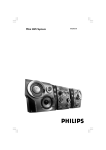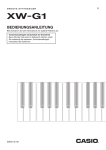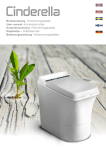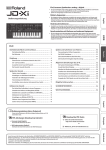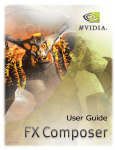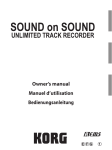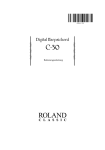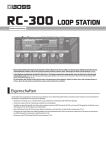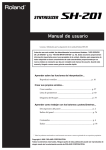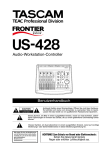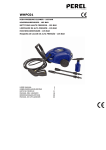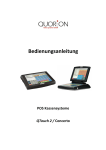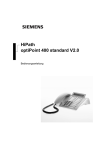Download 2 - Deep!sonic
Transcript
Bedienungsanleitung
Wir bedanken uns für Ihre Entscheidung zum Roland Synthesizer SH-201.
Bevor Sie diesen Synthesizer verwenden, lesen Sie bitte die Abschnitte: „SICHERHEITSHINWEISE” (S. 8) und „Wichtige Hinweise” (S. 10). Diese Abschnitte enthalten wichtige
Informationen für den sicheren Betrieb des SH-201. Um einen guten Überblick über die
Möglichkeiten dieses Synthesizers zu erhalten, empfehlen wir Ihnen, diese Anleitung
vollständig durchzulesen. Lagern Sie die Anleitung an einem gut zugänglichen Ort. Wir
wünschen Ihnen viel Freude mit dem SH-201.
Lesen Sie zum Erlernen der Spielfunktionen:
Spielen der Sounds.........................................................................S. 16
Lesen Sie zur Sounderstellung:
Erstellen eigener Sounds ...............................................................S. 27
Parameter-Listen ............................................................................S. 60
Block-Schaltbild ..............................................................................S. 89
Lesen Sie zur Funktion der Bedienelemente:
Die Bedienoberfläche und Rückseite.............................................S. 2
Index der Bedienelemente.............................................................S. 90
Inhalt ..................................................................................................S. 4
Index.................................................................................................S. 92
220
* Alle in dieser Anleitung erwähnten Produktnamen sind eingetragene Warenzeichen der jeweiligen Eigentümer.
202
Copyright © 2006 ROLAND CORPORATION
Alle Rechte vorbehalten. Nachdruck oder anderweitige Publikation, auch auszugweise, bedarf einer
ausdrücklichen, schriftlichen Genehmigung der ROLAND CORPORATION.
Die Bedienoberfläche und Rückseite
Bedienoberfläche
EXT IN (S. 49)
OSC 1/OSC 2 (S. 28)
Hiermit steuern Sie die Lautstärke von
extern über INPUT zugeführten
Sounds.
Außerdem können Sie Stimmen und
andere in der Stereomitte plazierte
Sounds stark abschwächen.
Die Oszillatoren sind die Quellen der Klangerzeugung.
Sie erzeugen die Schwingungsformen (Waveforms),
die den Grundcharakter und Tonhöhe des Klanges
bestimmen.
D BEAM (S. 20)
PITCH ENV (S. 31)
Die Tonhöhen-Hüllkurve bewirkt eine zeitliche Veränderung der Tonhöhe bei jeder Note. Das dient z.B.
zum Nachbilden des Einschwingverhaltens von Bläsersonds oder dem Sound von Elektro-Drums.
Durch Handbewegungen über diesem Sensor können Sie Lautstärke,
Tonhöhe oder Klang beeinflussen.
MASTER VOL-Regler
(S. 16)
Hiermit stellen Sie die GesamtLautstärke des SH-201 ein.
ARPEGGIO (S. 22)
Durch den Arpeggiator entstehen rhythmische Tonfolgen wenn Sie einfach nur
einen Akkord auf der Tastatur spielen.
RECORDER (S. 24)
Hiermit können Sie Ihr Spiel
auf dem SH-201 aufzeichnen.
OCT UP/DOWN-Taster (S. 18)
TEMPO-Taster /
TAP-Taster
PORTAMENTO-Taster (S. 19)
Hiermit bestimmen Sie das
Tempo von Arpeggiator
und Recorder.
SOLO/LEGATO-Taster (S. 19)
Diese Taster verschieben die Oktavlage (Tonhöhe) der Tastatur.
Portamento bewirkt ein Gleiten der Tonhöhe von einer Note zur nächsten.
Mit diesem Taster bilden Sie die Spielweise monophoner (einstimmiger) Instrumente nach.
AUDIO FILTER
(S. 50)
Hiermit können Sie den Klang von
Soundquellen verändern, die mit
dem INPUT-Anschluss verbunden
sind.
DUAL/SPLIT-Taster (S. 46)
Pitch-Bend/Modulations-Hebel (S. 18)
Lenken Sie den Hebel beim Spielen nach rechts oder links aus,
um die Tonhöhe zu verändern.
Drücken Sie den Hebel nach hinten, um den Sound zu modulieren (z.B. für Vibrato).
Rückseite
2
Hiermit können Sie zwei Tones übereinander schichten oder mit dem
rechten und linken Teil der Tastatur jeweils einen eigenen Tone spielen.
Ein Tone ist hierbei ein Sound, der von den Sektionen OSC 1/2, MIX/
MOD, FILTER und AMP gebildet wird.
UPPER-Taster/LOWER-Taster (S. 46)
Benutzen Sie diese Taster, um den Tone (Sound) auszuwählen, den Sie mit
den Bedienelementen auf der Oberfläche verändern können.
Die Bedienoberfläche und Rückseite
MIX/MOD
(S. 32)
Hier werden die beiden Schwingungen
(Waveforms) der Oszillatoren kombiniert, um den Sound
fetter zu machen. Außerdem können die
Bässe verstärkt oder
abgeschwächt werden.
FILTER (S. 34)
AMP (S. 38)
Das Filter dämpft und verstärkt Frequenzanteile aus
dem Grundklang der MIX/MOD Sektion und formt dadurch den endgültigen Klangcharakter.
Der Verstärker (Amplifier) bestimmt die Lautstärke des
vom Filter kommenden Sounds. Außerdem können Sie
den Sound mit leichter Verzerrung anreichern.
FILTER ENV (S. 37)
AMP ENV (S. 38)
Die Filter-Hüllkurve bestimmt den zeitlichen Verlauf
mit der das Filter den Klang bei jeder Note formt. Damit
können Sie die typischen Sweep-Sounds oder das Verhalten von gezupften Saiten nachahmen, die erst brillant
angeschlagen, dann dumpfer werdend ausklingen.
Die AMP-Hüllkurve bestimmt den zeitlichen Lautstärkeverlauf jeder gespielten Note. Damit können Sie zB. das
langsame Abklingen von Saiten oder das abrupte Ende
von Orgelsounds nachbilden.
EFFECTS
(S. 44)
Durch die Effekte
geben Sie dem
Klang räumliche
Weite, indem Echos
und der akustische
Charakter von Räumen oder Hallen
hinzugefügt werden.
GROUP/BANK/NUMBER-Taster (S. 16)
LFO 1/LFO 2 (S. 40)
Die LFOs bewirken zyklische Veränderungen des
Sounds, um diesen lebendiger zu machen. Vibrato
und Tremolo werden so erzeugt.
Wählen Sie hiermit das Patch, das Sie spielen wollen.
Wenn die Anzeige des ARPEGGIO SELECT-Tasters leuchtet,
wählen Sie statt einem Patch ein Arpeggio-Template (S. 23).
WRITE-Taster/CANCEL-Taster (S. 48)
Speichern Sie hiermit veränderte oder neue Sounds.
PEDAL-Anschluss (S. 21)
INPUT-Anschlüsse (S. 49)
OUTPUT-Anschlüsse (S. 13)
Schließen Sie hier ein Fuss- bzw. Expression-Pedal (DP-Serie oder EV-5,
EV-7, optional erhältlich) an.
Schließen Sie hier externe Soundquellen (CD-, MD-, MP3-Player,
Sampler u. ä.) an.
Schließen Sie hier Ihre Monitoroder Stereoanlage an.
POWER-Schalter
(S. 14)
Schalten Sie hiermit
den SH-201 ein bzw.
aus.
USB-Anschluss (S. 54)
Schließen Sie hier Ihren Computer mit einem USB-Kabel an.
MIDI-Anschlüsse (S. 58)
PHONES-Buchse (S. 13)
DC IN-Anschluss (S. 12)
Schließen Sie hier andere MIDIGeräte an.
Schließen Sie hier Kopfhörer
(optional erhältlich) an.
Schließen Sie hier das mitgelieferte Netzteil an.
3
Inhalt
Die Bedienoberfläche und Rückseite....................................................2
Inhalt ........................................................................................................4
Eigenschaften .........................................................................................7
SICHERHEITSHINWEISE ........................................................................8
Wichtige Hinweise ................................................................................10
Vorbereitungen zum Spielen ...............................................................12
Anschliessen externer Geräte ................................................................................................................. 12
Anschliessen des Netzadapters................................................................................................... 12
Anschliessen der Abhöranlage und der Kopfhörer ................................................................. 13
Ein- und Ausschalten............................................................................................................................... 14
Ausschalten.................................................................................................................................... 14
Struktur des SH-201..............................................................................15
Wie der Sound erzeugt wird................................................................................................................... 15
Spielen der Sounds ..............................................................................16
Einstellen der Lautstärke (MASTER VOL) ........................................................................................... 16
Auswählen von Sounds (GROUP/BANK/NUMBER) ...................................................................... 16
Über Patches .................................................................................................................................. 17
Spielen Sie mit Ausdruck (Velocity)...................................................................................................... 18
Ändern der Tonhöhe gespielter Noten/
Hinzufügen von Vibrato (Pitchbend/Modulations-Hebel) ............................................................... 18
Ändern der Oktavlage der Tastatur (OCT UP/DOWN).................................................................... 18
Sanftes Gleiten der Tonhöhe zwischen zwei Noten (PORTAMENTO) ........................................... 19
Monophones Spielen (SOLO/LEGATO) .............................................................................................. 19
Steuerung mit Handbewegung über dem D BEAM ........................................................................... 20
Ändern der Tonhöhe mit dem D Beam (PITCH) ..................................................................... 20
Ändern der Lautstärke mit dem D Beam (EXPRESS).............................................................. 20
Ändern des Klangs oder anderer Parameter mit dem D Beam (FILTER/ASSIGN)........... 20
Halten angeschlagener Noten (Hold-1Pedal) ...................................................................................... 21
Dynamik mit dem Fußpedal (Expression-Pedal) ................................................................................ 21
Automatische Arpeggios (ARPEGGIO)................................................................................................ 22
Spielen der Arpeggios (ON/HOLD).......................................................................................... 22
Auswählen eines Arpeggio-Musters (SELECT) ....................................................................... 23
Benutzen des Recorders (RECORDER)................................................................................................. 24
Aufnehmen einer Phrase.............................................................................................................. 24
Speichern neu eingespielter Phrasen.......................................................................................... 25
Abspielen einer Phrase................................................................................................................. 26
Erstellen eigener Sounds.....................................................................27
Prinzip der Klangerzeugung .................................................................................................................. 27
Bestimmen der Schwingungsform und Tonhöhe (OSC) .................................................................... 28
OSC 1 (Oszillator 1)-Taster/OSC 2 (Oszillator 2)-Taster ........................................................ 28
WAVE-Taster................................................................................................................................. 28
PITCH-Regler ................................................................................................................................ 29
DETUNE-Regler ............................................................................................................................ 29
PW/FEEDBACK (Pulsweite/Feedback)-Regler ...................................................................... 30
INTERVAL-Taster......................................................................................................................... 30
PITCH ENV (Tonhöhen-Hüllkurve)-Schieberegler ................................................................. 31
Kombinieren der beiden Oszillatoren (MIX/MOD) ........................................................................... 32
TYPE-Taster ................................................................................................................................... 32
4
Inhalt
BALANCE-Regler ......................................................................................................................... 33
LOW FREQ (Tief-Frequenz)-Taster............................................................................................ 33
Formen des Klangcharakters und der Brillanz (FILTER) ................................................................... 34
TYPE-Taster ................................................................................................................................... 34
SLOPE-Taster................................................................................................................................. 35
CUTOFF-Regler............................................................................................................................. 35
RESONANCE-Regler ................................................................................................................... 36
KEY FOLLOW-Regler .................................................................................................................. 36
FILTER ENV (Filter Hüllkurve)-Schieberegler......................................................................... 37
Bestimmen des Lautstärke-Verlaufs (AMP) ......................................................................................... 38
LEVEL-Regler ................................................................................................................................ 38
AMP ENV (Verstärker Hüllkurve)-Schieberegler.................................................................... 38
Verzerren des Sounds (OVERDRIVE)................................................................................................... 39
OVERDRIVE-Taster...................................................................................................................... 39
Modulieren des Sounds (LFO) ............................................................................................................... 40
LFO 1-Taster/LFO 2-Taster ......................................................................................................... 40
SHAPE-Taster ................................................................................................................................ 40
RATE-Regler .................................................................................................................................. 41
DESTINATION 1 (LFO-Steuerziel 1) ......................................................................................... 42
DESTINATION 2 (LFO-Steuerziel 2) ......................................................................................... 43
Bereichern des Sounds mit Effekten (EFFECTS).................................................................................. 44
EDIT-Taster .................................................................................................................................... 44
FX ON (Effekt An)-Taster ............................................................................................................ 44
TIME-Regler................................................................................................................................... 45
DEPTH-Regler ............................................................................................................................... 45
Kombinieren zweier Sounds (DUAL/SPLIT) ...................................................................................... 46
Übereinanderlegen und gemeinsames Spielen beider Sounds (DUAL)............................... 46
Spielen verschiedener Sounds mit rechter und linker Hand (SPLIT) ................................... 47
Speichern eigener Sounds (WRITE)....................................................................................................... 48
Spielen mit Sounds von externen Soundquellen (EXT IN) ...............49
Anschliessen externer Soundquellen..................................................................................................... 49
Regeln der Lautstärke des externen Signals (INPUT VOL-Regler) ....................................... 49
Unterdrücken des mittigen Sounds (CENTER CANCEL ON -Taster) ................................. 49
Filtern des externen Sounds (AUDIO FILTER).................................................................................... 50
FILTER ON-Taster ........................................................................................................................ 50
TYPE-Taster ................................................................................................................................... 50
SLOPE-Taster................................................................................................................................. 51
CUTOFF-Regler............................................................................................................................. 51
RESONANCE-Regler ................................................................................................................... 51
Benutzen der Tastatur, um den externen Sound zu spielen (WAVE - EXT IN).............................. 52
Spielen externer Sounds ausschliesslich mit der Tastatur ...................................................... 53
Benutzen des SH-201 zusammen mit Ihrem Computer oder MIDIGeräten ..................................................................................................54
Benutzen eines Computers, um Sounds oder Spieldaten vom SH-201 aufzunehmen (USB) ....... 54
USB-Audio Signalfluss ................................................................................................................. 55
Detaillierteres Erstellen von Sounds (Editor)/
Verwalten von Sounds mit dem Computer (Librarian) ..................................................................... 56
Erstellen von Sounds und Arpeggios mit dem SH-201 Editor............................................... 56
Verwalten der Patches mit dem SH-201 Librarian................................................................... 56
SH-201 Editor System-Anforderungen ...................................................................................... 57
Der SH-201 mit externen MIDI-Geräten (MIDI) .................................................................................. 58
Über die MIDI-Anschlüsse .......................................................................................................... 58
MIDI-Kanäle .................................................................................................................................. 58
Ansteuern der SH-201 Klangerzeugung mit einem externen MIDI- Sequenzer
(MIDI IN)........................................................................................................................................ 59
Benutzen der SH-201 Tastatur und Regler, um externe Soundmodule anzusteuern
(MIDI OUT).................................................................................................................................... 59
5
Inhalt
Parameter-Listen...................................................................................60
OSC MIX/MOD-Parameter .................................................................................................................... 60
FILTER & AMP-Parameter ..................................................................................................................... 61
LFO-Parameter.......................................................................................................................................... 62
EFFECTS-Parameter................................................................................................................................. 63
PATCH COMMON-Parameter .............................................................................................................. 64
ARPEGGIO-Parameter ............................................................................................................................ 66
Über Arpeggio-Styles ................................................................................................................... 67
SYSTEM COMMON-Parameter............................................................................................................. 68
Andere Parameter .................................................................................................................................... 70
Einstellen der Tastatur-Unterteilung (SPLIT POINT)......................................................................... 71
Einstellen des Bend-Bereiches (PITCH BEND RANGE) .................................................................... 71
Anleitungen zur mitgelieferten Software ............................................72
Treiber-Installation für Windows .......................................................................................................... 72
Bevor Sie den Treiber benutzen .................................................................................................. 73
Treiber-Installation für Mac .................................................................................................................... 73
SH-201 Editor Anleitung ......................................................................................................................... 74
1. Einleitung ................................................................................................................................... 74
2. Verbindungen und Einstellungen .......................................................................................... 74
3. Über die Menüs ......................................................................................................................... 74
4. Gebrauch des Editors ............................................................................................................... 75
5. Hinweise zur gemeinsamen Nutzung des SH-201 Editors mit dem SH-201 Librarian . 78
6. Falls die Anzeige der Preset-Namen fehlerhaft wird .......................................................... 78
7. Falls "Unable to read/write data" angezeigt wird ............................................................... 78
SH-201 Librarian Anleitung.................................................................................................................... 79
1. Einleitung ................................................................................................................................... 79
2. Verbindungen und Einstellungen .......................................................................................... 79
3. Übersicht über den SH-201 Librarian..................................................................................... 79
4. Über die Menüs ......................................................................................................................... 80
5. Gebrauch des SH-201 Librarian .............................................................................................. 81
6. Hinweise zur gemeinsamen Nutzung des SH-201 Editors mit dem SH-201 Librarian . 81
7. Falls "Unable to read/write data" angezeigt wird ............................................................... 81
SH-201 Editor Plug-in Kurzanleitung ................................................................................................... 82
Einleitung ....................................................................................................................................... 82
1. Installation.................................................................................................................................. 82
2. Registrieren als Plug-in bei Ihrem Host-Programm ............................................................ 82
3. Verbindungen und Einstellungen .......................................................................................... 82
4. Starten des Editor Plug-ins ...................................................................................................... 83
5. Hinzufügen einer MIDI-Spur.................................................................................................. 83
6. Auswählen eines Patches......................................................................................................... 84
7. Editieren der Patch-Parameter ................................................................................................ 84
8. Aufnehmen von MIDI-Daten .................................................................................................. 84
9. Speichern einer Projekt-Datei.................................................................................................. 84
10. Öffnen einer Projekt-Datei ..................................................................................................... 84
11. MIDI-Automations-Daten aufnehmen/wiedergeben ....................................................... 84
Liste der Control Change-Meldungen.................................................84
MIDI Implementations-Tabelle .............................................................85
Technische Daten .................................................................................86
Block-Schaltbild....................................................................................87
Index der Bedienelemente ...................................................................88
Index.......................................................................................................90
6
Eigenschaften
An den Grundlagen der Synthese orientierte Bedienoberfläche
Der Aufbau der Bedienoberfläche hilft Ihnen einfach zu verstehen, wie ein Synthesizer Klänge erzeugt. Wenn Sie
zum ersten Mal einen Synthesizer zur Klangerzeugung benutzen, werden Sie sehen, wie einfach der Umgang mit
dem SH-201 zu erlernen ist. Falls Sie sich schon mit analogen Synthesizern auskennen, können Sie den SH-201
sofort spielen, ohne die Anleitung gelesen zu haben.
Analog-Modeling-Synthese für qualitativ höchstwertige Sounds
Der SH-201 enthält einen Analog-Modeling-Soundgenerator, dessen Entwicklung auf der Quintessenz von
Rolands Klangerzeugungs-Technologie beruht. Von durchsetzungskräftigen Solo-Sounds, druckvollen Bässen
und lebendigen Flächen bis zu typischen Synth-Sounds deckt der SH-201 ein breites Spektrum fantastischer
Sounds nicht nur für aktuelle Dance-Musik ab.
Audio-Eingang, ideal für DJ-Performances
Der SH-201 ist mit Audio-Eingängen ausgestattet, an die Sie externe Quellen wie CD-, MP3-Player, Mixer ,
Sampler u.ä. anschliessen können. Mit den Reglern eines eigens dafür vorgesehenen Filters können Sie die so
zugeführten Sounds in Echtzeit verändern. Die externen Sounds können Sie aber auch als Quelle für die interne
Klangerzeugung benutzen, um sie mit der Tastatur zu spielen oder durch den Arpeggiator rhythmisch zu
zerhacken (S. 49).
Erweiterte Computer-Anbindung
Der eingebaute USB-Anschluss erlaubt den Einsatz des SH-201 als Audio- und MIDI-Interface zur Daten-Einund Ausgabe. Mitgeliefert wird ein Editor-Programm, das noch detailliertere Parameter-Einstellung und das
Programmieren von Arpeggio-Mustern erlaubt, sowie ein Librarian-Programm zum Verwalten von Sounds (S.
56). Der Editor kann weiterhin bei geeigneter Software als VSTi-kompatibles Plug-In verwendet werden.
D Beam-Steuerung als optischer Effekt Ihrer Darbietung
Der SH-201 hat einen Infrarot-Sensor, D Beam genannt. Durch Handbewegung über dem D Beam können Sie
diverse Klangparameter steuern (S. 20) wodurch Ihre Performance um eine visuelle Komponente bereichert wird.
Zwei-Tone Struktur der Klangerzeugung für komplexere Sounds
Trotz des geringen Gewichtes von 5,2 kg steckt im SH-201 eine Klangerzeugung, die zwei analogen Synthesizern
ebenbürtig ist, so dass Sie zwei Klänge gleichzeitig spielen können. Diese Klänge nennen sich Upper-Tone und
Lower-Tone und können entweder zusammen gespielt, oder auf unterschiedliche Zonen der Tastatur verteilt
werden (S. 46).
7
For the U.K.
IMPORTANT: THE WIRES IN THIS MAINS LEAD ARE COLOURED IN ACCORDANCE WITH THE FOLLOWING CODE.
BLUE:
NEUTRAL
BROWN: LIVE
As the colours of the wires in the mains lead of this apparatus may not correspond with the coloured markings identifying
the terminals in your plug, proceed as follows:
The wire which is coloured BLUE must be connected to the terminal which is marked with the letter N or coloured BLACK.
The wire which is coloured BROWN must be connected to the terminal which is marked with the letter L or coloured RED.
Under no circumstances must either of the above wires be connected to the earth terminal of a three pin plug.
SICHERHEITSHINWEISE
!"#$ #$ % " &
Hinweise zur Vermeidung von Feuer, elektrischen Schlägen oder Verle
'( )* #$"*
'( +( Hinweise zur Vermeidung von Feuer, elektrischen Schlägen oder Verle
Das Symbol macht auf wichtige Hinweise und
Warnungen aufmerksam. Das Zeichen im Dreieck gibt
eine genaue Definition der Bedeutung (Beispiel: Das
Zeichen links weist auf allgemeine Gefahren hin).
Diese Warnungen sollen den Anwender
auf die Gefahren hinweisen, die bei
unsachgem§em Gebrauch des Gertes
bestehen.
Dieses Zeichen wird verwendet, um
den Anwender auf das Risiko von
Verletzungen oder Materialschden
hinzuweisen, die bei unsachgem§em
Gebrauch des Gertes entstehen
knnen.
* Die o.g. Faktoren beziehen sich
sowohl auf husliches Inventar als
auch auf Haustiere.
Das Symbol weist auf Dinge hin, die zu unterlassen
sind. Das Symbol im Kreis definiert dieses Verbot
nher (Beispiel: Das Zeichen links besagt, dass das
Gert nicht geffnet bzw. auseinandergenommen
werden darf).
Das ● Symbol weist auf Dinge hin, die zu tun sind.
Das Symbol im Kreis definiert diese Aktion nher
(Beispiel: Das Zeichen links besagt, dass der
Netzstecker des Gertes aus der Steckdose zu ziehen
ist).
WARNUNG
WARNUNG
001
005
• Lesen Sie die folgenden Hinweise sowie die
Bedienungsanleitung, ehe Sie das Gerät benutzen
• Als Ständer für dieses Instrument sollten Sie nur
von Roland empfohlene Modelle benutzen.
..........................................................................................................
..........................................................................................................
002c
006
• Das Gerät und der Netzadapter dürfen in keiner
Weise verändert oder geöffnet werden.
• Wenn Sie einen Ständer benutzen, plazieren Sie
das Instrument sorgsam und achten Sie darauf,
dass der Ständer in der Höhe fixiert ist und auch
sonst stabil steht. Auch ohne Ständer achten Sie
bitte darauf, dass das Instrument auf einer
ebenen, stabilen Unterlage steht, auf der es nicht
wackeln kann und keinen Erschütterungen ausgesetzt ist.
..........................................................................................................
..........................................................................................................
003
• Nehmen Sie keine eigenen Reparatur-Versuche
vor, sondern überlassen Sie dies einem qualifizierten Techniker. Wenden Sie sich bei allen
Reparaturen an eine autorisierte RolandWerkstatt oder an ein Roland Service Center.
..........................................................................................................
004
• Lagern oder benutzen Sie das Gerät nicht dort,
• wo es extremen Temperaturen ausgesetzt ist
(wie z.B. bei direkter Sonneneinstrahlung, in
der Nähe von Heizungen, auf Heizkörpern);
• wo Dampf oder Feuchtigkeit herrscht (z.B. in
Waschräumen, Bädern, nassen Böden);
• wo es staubig ist oder das Gerät starken
Erschütterungen ausgesetzt ist
..........................................................................................................
008c
• Dieses Instrument darf nur mit einem Netzadapter verbunden werden, der die auf dem
Gerät aufgedruckte Spannung besitzt. Ebenso
darf der Netzadapter nur an einem Stromnetz mit
der Spannung angeschlossen werden, die der
Beschriftung auf dem Netzadapter entspricht.
..........................................................................................................
008e
• Benutzen Sie nur den mitgelieferten Netzadapter
und den Netzadapter auch nur für dieses Gerät.
•
..........................................................................................................
009
• Vermeiden Sie Beschädigungen des Netzkabels.
Knicken Sie es nicht, treten Sie nicht darauf und
stellen Sie keine schweren Gegenstände auf das
Kabel. Ein beschädigtes Kabel birgt nicht nur die
Gefahr elektrischer Schläge, sondern kann auch
einen Brand auslösen!
..........................................................................................................
8
WARNUNG
VORSICHT
010
101b
• Dieses Instrument kann in Verbindung mit
Verstärkern und Lautsprechern oder auch
Kopfhörern sehr starke Lautstärken erzeugen.
Stellen Sie daher die Lautstärke nicht zu hoch ein,
um Ihr Gehör nicht zu überlasten. Wenn Sie eine
Beeinträchtigung Ihres Gehörs feststellen, suchen
Sie einen Gehörspezialisten auf.
..........................................................................................................
• Das Gerät und der Netzadapter sollten so plaziert
werden, dass eine ausreichende Belüftung
gewährleistet ist.
..........................................................................................................
011
• Lassen Sie keine Gegenstände (z.B. leicht brennbares Material, Münzen, Nadeln usw.) oder
Flüssigkeiten (Wasser, Getränke usw.) in das
Gerät gelangen
101c
• Benutzen Sie den SH-201 mit einem geeigneten,
stabilen Ständer.
..........................................................................................................
102c
• Ziehen Sie nie am Kabel, sondern fassen Sie
immer den Stecker an, um Netz- und andere
Kabel-Verbindungen zu lösen oder herzustellen
..........................................................................................................
103b
..........................................................................................................
012b
• Trennen Sie sofort das Netzkabel vom Stromnetz
und schalten Sie das Gerät aus, falls:
• Das Netzkabel, Netzteil oder dessen Stecker
beschädigt sind; oder
• Gegenstände bzw. Flüssigkeiten in das Gerät
gekommen sind; oder
• Das Gerät nass geworden ist; oder
• Das Gerät nicht mehr korrekt arbeitet
• Nehmen Sie sobald wie möglich Kontakt mit
qualifiziertem Service-Personal auf.
..........................................................................................................
013
• In Haushalten mit kleinen Kindern sollte ein
Erwachsener solange für Aufsicht sorgen, bis das
betreffende Kind das Gerät unter Beachtung aller
Sicherheitsvorschriften zu bedienen weiss.
..........................................................................................................
014
• Schützen
Sie
das
Gerät
vor
starken
Erschütterungen und lassen Sie es nicht fallen.
..........................................................................................................
015
• Vermeiden Sie es, das Gerät mit vielen anderen
Geräten zusammen an derselben Steckdose zu
betreiben. Ganz besonders vorsichtig sollten Sie
bei der Verwendung von Verlängerungen mit
Mehrfachsteckdosen sein: der Gesamtverbrauch
aller an sie angeschlossenen Geräte darf niemals
die in Watt oder Ampère angegebene zulässige
Höchstbelastung überschreiten! Eine übermässige
Belastung durch zu hohen Stromfluss kann das
Kabel bis zum Schmelzen erhitzen.
..........................................................................................................
016
• Bevor Sie das Gerät im Ausland benutzen, sollten
Sie Ihren Fachhändler zu Rate ziehen, oder
wenden Sie sich an das nächste Roland Service
Center (gelistet auf der Seite „Information“)
..........................................................................................................
• Jedwede Staubansammlung am Netzadapter
kann den Kontakt beeinträchtigen und schlimmstenfalls zum Brand führen. Entfernen Sie solchen
Staub in regelmässigen Abständen mit einem
trockenen Tuch. Bei der Reinigung und längerem
Nichtgebrauch des Gerätes sollten Sie außerdem
den Netzadapter vom Stromnetz trennen.
..........................................................................................................
104
• Achten Sie darauf, dass die Kabel nicht durcheinandergeraten. Verlegen Sie die Kabel außerdem
so, dass Kinder nicht an sie herankommen.
..........................................................................................................
106
• Stellen Sie sich nicht auf das Gerät, und belasten
Sie es auch nicht mit schweren Gegenständen.
..........................................................................................................
107c
• Fassen Sie niemals den Netzstecker oder das
Netzkabel mit feuchten oder nassen Händen an.
..........................................................................................................
108b
• Bevor Sie das Gerät bewegen, um es an einem
anderen Platz aufzustellen, sollten Sie nicht nur
das Netzteil vom Gerät trennen, sondern auch alle
zu externen Geräten führenden Kabel.
..........................................................................................................
109b
• Wenn Sie das Gerät reinigen wollen, schalten Sie
es vorher aus, und trennen Sie den Netzadapter
von der Stromversorgung
..........................................................................................................
110b
• Bei Gewitter sollten Sie das Stromkabel vom
Stromnetz trennen.
..........................................................................................................
023
• Spielen Sie NIEMALS eine CD-ROM mit einem
gewöhnlichen Audio-CD-Spieler ab. Der resultierende Klang könnte Ihre Lautsprecher, andere
Teile Ihrer Audio-Anlage oder womöglich Ihr
Gehör beschädigen.
..........................................................................................................
9
Wichtige Hinweise
Stromversorgung
Reinigung
301
401a
• Verwenden Sie keinen Stromkreis, an den auch Störgeräusche produzierende Geräte angeschlossen sind, z.B.
Motoren oder Lichtsysteme. Falls der Anschluss an einen
separaten Stromkreis nicht möglich ist, verwenden Sie
ggf. Störspannungsfilter zum Vorschalten, um mögliche
Störgeräusche zu minimieren.
• Verwenden Sie ein trockenes oder leicht angefeuchtetes
Tuch. Bei Bedarf kann auch ein mildes, neutrales Reinigungsmittel verwendet werden. Reiben Sie danach die
Geräteoberfläche wieder trocke.
302
• Der Netzadapter erwärmt sich bei längerem Betrieb. Das
ist normal und kein Grund zur Sorge.
307
• Schalten Sie alle beteiligten Geräte aus, bevor Sie Kabelverbindungen vornehmen, um Fehlfunktionen oder
Beschädigungen vorzubeugen.
402
• Verwenden Sie niemals Alkohol, Benzin, Verdünner oder
andere ätzende chemische Reiniger, damit sich das
Gehäuse nicht verfärbt oder verformt.
Reparaturen und
Datensicherung
452
Positionierung
351
• Vermeiden Sie die Aufstellung dieses Instrumentes in der
Nähe von Leistungsverstärkern oder anderen Geräten mit
grossen Transformatoren, um Brummgeräuschen vorzubeugen. Verändern Sie gegebenenfalls die Aufstellposition des Gerätes.
352a
• Verwenden Sie dieses Instrument nicht in der Nähe von
Radio- und TV-Empfängern, um Einstreuungen zu
vermeiden.
352b
• Der Betrieb von z.B. Funkgeräten oder Mobiltelefonen in
direkter Nähe des Gerätes kann Nebengeräusche
erzeugen. Vergrössern Sie in diesem Fall die Distanz
zwischen diesem Gerät und den Funkgeräten oder
schalten Sie letztere ab.
354a
• Setzen Sie das Instrument keiner direkten Sonneneinstrahlung oder anderen starken Hitzequellen aus, da das
Gehäuse ansonsten aufgrund der Hitze verformt bzw. die
Geräteoberfläche verfärbt werden kann.
355b
• Wenn Sie das Instrument an einen anderen Ort mit stark
veränderten klimatischen Bedingungen (z.B. grosse
Temperatur- oder Feuchtigkeitsunterschiede) transportieren, kann sich im Inneren Kondenswasser bilden. Dies
kann beim Betrieb des Gerätes zu ernsthaften Schäden
führen. Lassen Sie daher nach einem solchen Ortswechsel
das Gerät mehrere Stunden ruhen, bis das Kondenswasser
verdunstet ist.
358
• Legen Sie keine Gegenstände auf die Tastatur. Diese
könnten hineinfallen und Schäden anrichten oder anderweitige Fehlfunktionen hervorrufen.
360
• Je nach Oberflächenbeschaffenheit und Temperatur der
Unterlage auf der Sie den SH-201 stellen, können die
Gummifüsse evtl zu Verfärbung oder Aufrauhung der
Unterlage führen.
Sie könnten etwas Filz oder Stoff unterlegen, um dem
vorzubeugen, aber achten Sie darauf, dass der SH-201
weiterhin einen sicheren Stand hat und nicht wegrutschen
kann.
10
• Beachten Sie, dass beim Reparieren des Instrumentes alle
User-Daten verloren gehen können. Wichtige Daten
sollten Sie daher vorher sichern. Obwohl Roland bei
Reparaturen versucht, mit User-Daten vorsichtig
umzugehen, ist ein Datenerhalt bei Reparaturen oft nicht
möglich.
551
• Auch während Ihrer Arbeit sollten Sie Ihre Daten regelmäßig sichern ( über USB auf einem Computer), damit bei
einer Fehlbedienung bzw. einer Fehlfunktion Ihres Instrumentes die Daten nicht verloren sind.
552
• Sind interne Daten verloren gegangen oder extern
gesicherte Computer-Speicherdaten beschädigt, können
diese nicht mehr wiederhergestellt werden. Roland
übernimmt keine Haftung für eventuelle Datenverluste,
die aufgrund einer solchen Situation auftreten können.
Wichtige Hinweise
Zusätzliche Hinweise
553
• Behandeln Sie die Bedienelemente (Regler, Taster und
Anschluss-Buchsen) mit der notwendigen Sorgfalt.
Unsachgemässe, rauhe Behandlung kann zu Fehlfunktionen und grösseren Schäden führen.
556
• Wenn Sie Kabel mit dem Instrument verbinden, fassen Sie
immer am Stecker an und nicht am Kabel selbst. Damit
beugen Sie Beschädigungen der Kabel und AnschlussBuchsen vor.
558a
• Achten Sie bei Betrieb des Instrumentes immer darauf,
dass Sie die Lautstärke nicht zu hoch einstellen, um
Gehörschäden (auch wenn Sie Kopfhörer benutzen) und
Belästigungen der Nachbarschaft vorzubeugen.
559a
• Wenn Sie das Instrument transportieren möchten,
verwenden Sie entweder die Originalverpackung oder
eine andere gleichwertige Verpackung (z.B. ein Hardcase).
561
• Benutzen Sie nur die empfohlenen Pedale (DP-8, DP-10,
EV-5, EV-7, separat erhältlich). Andere Pedale können
Fehlfunktionen oder gar Beschädigungen des Gerätes
hervorrufen.
562 (New)
• Benutzen Sie zum Anschliessen des Gerätes Roland- oder
Standard-Kabel ohne internen Widerstand. Manche
Anschlusskabel besitzen einen internen Widerstand,
wodurch der Sound sehr leise und qualitativ unbefriedigend weitergegeben wird. Fragen Sie ggf. beim
Hersteller des Kabels nach.
566b
• Die Empfindlichkeit des D Beam Controllers hängt von
der Beleuchtung der Umgebung ab. Falls der D Beam
nicht wie erwartet funktioniert, können Sie die Empfindlichkeit des D Beam verstellen, um bessere Ergebnisse zu
erzielen.
Behandlung von CD-ROMs
801
• Vermeiden Sie Verunreinigungen und Kratzer auf der
Datenseite der CD-ROM. Verkratzte oder verschmutzte
CD-ROMs können evtl. nicht mehr richtig gelesen
werden. Säubern Sie CD-ROMs ggf. mit den üblichen, im
Handel erhältlichen CD-Reinigern.
11
Vorbereitungen zum Spielen
Anschliessen externer Geräte
921
* Um Fehlfunktionen oder gar Beschädigungen vor allem angeschlossener Lautsprecher zu vermeiden, ist es ratsam die
Lautstärken aller Geräte auf Minimum zu regeln und die Geräte auszuschalten, bevor Sie Kabel verbinden.
Anschliessen des Netzadapters
Verbinden Sie den mitgelieferten Netzadapter (PSB-1U) mit dem DC IN-Anschuss auf der Rückseite des SH-201.
Netz-Steckdose
Kabel-Halterung
Kabel des
mitgelieferten
Netzadapters
Netzadapter
924
* Um Unterbrechung der Stromzufuhr (durch versehentliches Herausziehen des Steckers) zu verhindern, sollten Sie das
zum SH-201 führende Kabel wie oben abgebildet an der Kabel-Halterung verankern.
12
Vorbereitungen zum Spielen
Anschliessen der Abhöranlage und der Kopfhörer
Da der SH-201 keine eingebauten Lautsprecher besitzt, müssen Sie mindestens einen Stereo-Kopfhörer oder
aber eine Abhör-Anlage anschliessen, um Sounds zu hören. Als Abhör-Anlage kommen z.B. Stereo-Anlagen,
Aktiv-Boxen, Keyboard-Comboverstärker oder PAs in Frage.
Anschliessen einer Stereo-Anlage oder von Aktiv-Monitorboxen
Verbinden Sie die zu Ihrer Anlage oder Boxen passenden Kabel mit den OUTPUT-Anschlüssen auf der
Rückseite des SH-201 und natürlich auch mit Ihrer Anlage bzw. Boxen. Der SH-201 liefert sogenannten LinePegel. Geeignet für den Anschluss an Ihre Anlage oder Boxen sind daher Eingänge, die mit „Line In“, „Aux
In“ oder ähnlich bezeichnet sind.
* Für die beste Wiedergabe des SH-201 Klanges empfehlen wir den Anschluss an eine Stereo-Abhöranlage.
Mono-Verstärker verbinden Sie am besten mit dem OUTPUT L (MONO)-Anschluss.
* Falls Ihre Anlage nur Cinch-Eingänge besitzt, können Sie im Fachhandel Cinch-Klinke-Kabel oder Cinch-KlinkeAdapter erwerben.
Mischpult usw.
Monitor-Boxen
(aktiv)
Leistungsendstufe mit Boxen
Anschliessen von Kopfhörern
Schließen Sie Ihren Stereo-Kopfhörer am PHONES-Anschluss auf der Rückseite des SH-201 an.
Stereo-Kopfhrer
* Auch wenn ein Kopfhörer angeschlossen ist, wird der Sound weiterhin über die OUTPUT-Anschlüsse ausgegeben.
13
Vorbereitungen zum Spielen
Ein- und Ausschalten
941
* Wenn Sie alle Kabel verbunden haben (S. 12, S. 13), können Sie die Geräte in der hier beschriebenen Reihenfolge
einschalten. Beachten Sie bitte, dass eine falsche Reihenfolge beim Einschalten zu Fehlfunktionen oder gar
Beschädigungen, insbesondere der Lautsprecher führen kann.
1
Prüfen Sie bitte vor dem Einschalten:
• Sind alle Kabel richtig verbunden?
• Sind alle angeschlossenen Geräte ausgeschaltet und deren Lautstärken auf Minimum geregelt?
2
3
Drehen Sie den MASTER VOL-Regler auf der Oberseite des SH-201 ganz nach links.
Drücken Sie auf der SH-201 Rückseite den POWER-Schalter, so dass dieser in einer etwas
eingerückten Position einrastet.
942
* Der SH-201 ist mit einer Schutzschaltung ausgestattet und erst kurz (ein paar Sekunden) nach
dem Einschalten betriebsbereit.
* Berühren Sie beim Einschalten nicht den links neben der Tatatur sitzenden Pitchbend/
Modulations-Hebel, sonst könnte dieser evtl nicht richtig funktionieren.
Nicht berühren!
4
5
Schalten Sie nun die angeschlossenen Geräte ein, zuletzt den Verstärker für die Lautsprecher, und
justieren Sie die Lautstärken auf angemessene Werte.
Spielen Sie auf der SH-201 Tastatur und drehen Sie dabei den MASTER VOL-Regler so weit nach
rechts, bis eine angenehme Lautstärke erreicht ist.
Ausschalten
1
Prüfen Sie vor dem Ausschalten:
• Sind die Lautstärken aller angeschlossenen Geräte auf Minimum geregelt?
• Haben Sie selbst erstellte Sounds gespeichert? (S. 48)
2
3
14
Schalten Sie erst die angeschlossenen Geräte aus.
Drücken Sie den POWER-Schalter des SH-201, so dass er ein Stück weiter herauskommt.
Aus
Struktur des SH-201
Vereinfacht gesagt, besteht der SH-201 aus einer Controller-Sektion und einer Klangerzeugung.
Controller-Sektion
Die Controller-Sektion umfasst das, womit Sie spielen und regeln.
Die Controller-Sektion des SH-201 beinhaltet die Tastatur, den Pitchbend/Modulations-Hebel, den D Beam,
diverse Regler und Taster der Bedienoberfläche und ein evtl. angeschlossenes Pedal.
Die Controller-Sektion produziert durch Ihre Spiel-Aktionen elektronische Steueranweisungen, mit der die
Klangerzeugung angesteuert wird, z.B. beim Drücken einer Taste einen Note-an-Befehl.
Klangerzeugung
In der Klangerzeugung wird der Klang erzeugt und geformt.
Abhängig von den Steuerdaten der Controller-Sektion erzeugt die Klangerzeugung elektrische Schwingungen
mit unterschiedlicher Tonhöhe, mischt und filtert diese und stellt sie an den OUTPUT und PHONESAnschlüssen zu Verfügung. Die Vorschrift für die Art und Weise, welche Schwingung benutzt, oder wie Filter
usw. eingestellt werden, bezieht die Klangerzeugung einerseits auch aus den Steuerdaten, aber auch aus den
Einstellungen, die in einem Speicher abgelegt werden können bzw. dort vorgegeben sind.
Die Klangerzeugung des SH-201 bietet Regler und Taster zum einfachen Einstellen der Klänge (Waveform, Tonhöhe,
Lautstärke usw.) und Speicher für diese Klangeinstellungen, die Sie mit weiteren Tastern abrufen können.
Wie der Sound erzeugt wird
Angenommen, Sie spielen ein „C“ auf der Tastatur des SH-201. Dann sendet die Tastatur einen Steuerbefehl
„Note C gedrückt“ an die Klangerzeugung, die wiederum einen Klang erzeugt, der die Tonhöhe C hat.
Controller-Sektion
Klangerzeugung
+
! Wenn Sie jetzt die Taste „C“ wieder loslassen, sendet die Tastatur den beFehl „Note C beenden“ und die
Klangerzeugung beendet den Klang der Tonhöhe C.
In Wirklichkeit sendet die Tastatur beim Drücken von Tasten noch weitere Anweisungen an die Klangerzeugung
(z.B. enthält ein Note-An-Befehl immer noch zusätzlich die Information über die Anschlagstärke), woduch eine
grössere Bandbreite unterschiedlicher Klänge erzeugt werden kann.
• Mehr zur Controller-Sektion
Details zur Controller-Sektion finden Sie bei „Spielen der Sounds” beginnend auf S. 16.
• Mehr zur Klangerzeugung
Details zur Klangerzeugung finden Sie bei “Erstellen eigener Sounds” beginnend auf S. 27.
15
Spielen der Sounds
Einstellen der Lautstärke (MASTER VOL)
Mit dem MASTER VOL-Regler bestimmen Sie die
Gesamtlautstärke des SH-201, die für die OUTPUTAnschüsse und die PHONES-Buchse gilt.
Wenn Sie den Regler nach links drehen, wird es
leiser, Drehung nach rechts erhöht die Lautstärke.
Wenn der Regler ganz links steht, ist kein Sound
mehr hörbar.
* Der MASTER VOL-Regler beeinflusst nicht die
Lautstärke des über USB ausgegebenen Sounds (S. 55).
Auswählen von Sounds (GROUP/BANK/NUMBER)
Drücken Sie einen GROUP-, BANK- oder NUMBER-Taster, um ein Patch (Klangprogramm) für Ihr Spiel
auszuwählen. Das Patch wird sofort umgeschaltet, wenn Sie einen der Taster drücken.
GROUP-Taster (PRESET und USER), BANK-Taster (A–D) und NUMBER-Taster (1–8) zum Auswählen von
Patches befinden sich direkt oberhalb der Tastatur.
Beispiele:
• Wenn das Patch USER A-1 aktuell ist und Sie den NUMBER 6-Taster drücken, wird zum Patch USER A-6 geschaltet.
• Wenn das Patch PRESET A-3 aktuell ist und Sie den BANK C-Taster drücken, wird zum Patch PRESET C-3 geschaltet.
• Wenn das Patch PRESET B-5 aktuell ist und Sie den USER-Taster drücken, wird zum Patch USER B-5 geschaltet.
16
Spielen der Sounds
Über Patches
Spielen der Sounds
Beim SH-201 wird ein komplettes Klangprogramm „Patch“ genannt und beinhaltet die Einstellungen für die
zwei Teilkänge „UPPER-Tone“ und „LOWER-Tone“ und für den Arpeggiator. Solche Patches sind speicherbar
und können mit den Tastern auf der Oberfläche des SH-201 ausgewählt werden.
Es gibt zwei Gruppen (Englisch: group) von Patches, die Preset-Gruppe und die User-Gruppe. Jede Gruppe ist
in vier Bänke (Bank) unterteilt mit je acht Nummern (Number), so dass 32 Patches in einer Gruppe sind.
Nummer (Number)
User-Gruppe (Group)
Bank
Bank
Preset-Gruppe (Group)
Nummer (Number)
Preset-Gruppe (PRESET)
Diese 32 Patches sind ein fester Bestandteil des SH-201.
Sie können diese Patches selbst nicht verändern. Sie können diese aber als Ausgangsbasis für eigene Sounds
aufrufen, verändern und dann als User-Patch speichern.
User-Gruppe (USER)
Diese 32 Patches sind diejenigen, die Sie selbst progammieren und abspeichern können.
Details zum Speichern finden Sie bei Speichern eigener Sounds (WRITE) (S. 48).
Bänke
Die Unterteilung der 32 Patches in vier Bänke (A bis D) mit acht Patches hilft Übersicht zu behalten.
Beispielsweise können Sie in Bank A die Songs für ein erstes Songset, Bank B für das zweite Set eines Auftritts
speichern oder Sie benutzen Bank A für Bass-Patches, Bank B für Lead-Sounds usw.
Details zum Aufrufen der Patches finden Sie bei Auswählen von Sounds (GROUP/BANK/NUMBER) (S. 16).
17
Spielen der Sounds
Spielen Sie mit Ausdruck (Velocity)
Die Tastatur des SH-201 reagiert auf Unterschiede in der Stärke beim Anschlagen der Tasten. Dadurch können
Sie die Brillanz und Lautstärke von Klängen steuern. Die Anschlagstärke nennt sich „Velocity”.
* Wenn Sie die Art ändern wollen, mit der der SH-201 auf Ihren Anschlag reagiert, ändern Sie die FILTER & AMPParameter (S. 61) LEVEL VELOCITY SENS (Lautstärke) und CUTOFF VELOCITY SENS (Klang).
Ändern der Tonhöhe gespielter Noten/
Hinzufügen von Vibrato (Pitchbend/Modulations-Hebel)
fig.Bender.e
• Bewegen Sie den Hebel nach links, erniedrigt sich die
Tonhöhe der Noten, die Sie spielen. Nach rechts bewegt,
erhöht sich die Tonhöhe (Pitchbend).
• Drücken Sie den Hebel nach hinten, wird ein ModulationsEffekt (z.B. Vibrato) ausgelöst.
• Wenn Sie den Hebel nach hinten drücken und dabei
seitwärts auslenken, wird der Klang moduliert und
gleichzeitig die Tonhöhe verändert.
Pitchbend Effekt
Modulations-Effekt
Pitchbend-Range (Weite der Tonhöhen-Änderung)
Bei voller Auslenkung seitwärts ändert sich die Tonhöhe jeweils um zwei Halbtonschritte. Sie können die Weite
der Änderung verringern oder auf bis zu zwei Oktaven ändern, siehe Einstellen des Bend-Bereiches (PITCH
BEND RANGE) (S. 71).
Modulations-Geschwindigkeit und -Form
Sie können mit den LFO 2 Parametern SHAPE (S. 40) und RATE (S. 41) die Geschwindigkeit und Form der
Modulation ändern, die durch Drücken des Hebels nach hinten ausgelöst wird.
Ändern der Oktavlage der Tastatur (OCT UP/DOWN)
Sie können die Lage der Tastatur in Schritten von einer Oktave insgesamt um je 3 Oktaven nach oben oder unten versetzen.
Dadurch kännen Sie auch Noten ausserhalb der eigentlichen Reichweite der Tastatur spielen oder z.B. tiefe Synth
Bass-Sounds bequemer auf der Tastatur-Mitte spielen.
fig.OCT-buttons
• Drücken Sie den OCT UP-Taster, damit die Tastatur eine Oktave höher spielt. Jeder Druck erhöht um eine weitere
Oktave, bis das Maximum von drei Oktaven erreicht ist. Oberhalb der Normal-Lage leuchtet der OCT UP-Taster.
• Drücken Sie den OCT DOWN-Taster, damit die Tastatur eine Oktave tiefer spielt. Jeder Druck erniedrigt um eine weitere
Oktave, bis das Maximum von drei Oktaven erreicht ist. Unterhalb der Normal-Lage leuchtet der OCT DOWN-Taster.
Die Normal-Lage können Sie schnell erreichen, indem Sie beide Taster gleichzeitig drücken. Dann sind beide
Taster unbeleuchtet.
18
Spielen der Sounds
Spielen der Sounds
Sanftes Gleiten der Tonhöhe zwischen zwei Noten
(PORTAMENTO)
Sie können die Tonhöhe zwischen einer gespielten Note und der folgenden gleiten
lassen. Dieser Effekt nennt sich Portamento. Um Portamento einzuschalten, drücken
Sie den PORTAMENTO-Taster, so dass er beleuchtet ist.
Ändern der Portamento-Zeit
Um die Zeit zu ändern, in der die Tonhöhe auf den neuen Wert gleitet, halten Sie
den PORTAMENTO-Taster gedrückt und drücken Sie dabei einen NUMBER-Taster
(1–8) über der Tastatur. Je höher die Nummer des NUMBER-Tasters, desto länger
ist die Portamento-Zeit.
Monophones Spielen (SOLO/LEGATO)
Diese Funktionen sind für Soli oder zum Nachbilden klassischer AnalogSynthesizer unverzichtbar.
• Wenn Sie den SOLO-Taster so oft drücken, dass er leuchtet, sind sowohl die Soloals auch die Legato-Funktion eingeschaltet.
• Wenn Sie den SOLO-Taster so oft drücken, dass er blinkt, ist nur die Solo-Funktion
eingeschaltet.
Solo
Selbst wenn Sie einen Akkord (mehrer Noten zusammen) auf der Tastatur spielen,
erklingt nur die zuletzt gespielte Note.
Legato
Wenn Sie eine zweite Note spielen, bevor die erste beendet wurde, ändert sich zwar die Tonhöhe, aber der KlangVerlauf wird nicht von vorne gestartet. Dies bildet die Spieltechniken von Geigern, Bläsern oder dem
Hammering-On von Gitarristen nach.
Legato: OFF (Aus)
Legato: ON (An)
Kombinieren von Legato und Portamento
Wenn Sie Portamento einschalten während Legato bereits angeschaltet ist (also der SOLO-Taster leuchtet),
können Sie durch die Spielweise bestimmen, ob die Tonhöhe gleitet oder nicht.
• Drücken Sie eine zweite Taste, bevor Sie die erste loslassen:
Portamento wird angewendet.
D.h. die Tonhöhe gleitet langsam von der der ersten Taste zu der der neuen.
• Lassen Sie die erste Taste los, bevor Sie eine neue Taste drücken
Portamento wird nicht angewendet.
Wenn Sie die neue Taste drücken, erklingt die Note sofort mit der zugehörigen Tonhöhe.
19
Spielen der Sounds
Steuerung mit Handbewegung über dem D BEAM
Wenn Sie Ihre Hand über dem D Beam Controller
bewegen und den Abstand zum Gerät variieren, können
Sie dadurch den Klang, die Tonhöhe oder die
Lautstärke verändern.
Nutzbarer Bereich des D Beam-Controllers
Der D Beam Controller reagiert
nur innerhalb des links abgebildeten Bereiches. Ausserhalb haben
Bewegungen keine Wirkung.
Ändern der Tonhöhe mit dem D Beam (PITCH)
Drücken Sie den PITCH-Taster unterhalb des D Beam, so dass er leuchtet.
Wenn Sie eine Note auf der Tastatur spielen und die Hand über dem D Beam bewegen, ändert sich die Tonhöhe.
Drücken Sie den PITCH-Taster, so dass er unbeleuchtet ist, hat die Handbewegung keinen Einfluss mehr auf die
Tonhöhe.
Ändern der Lautstärke mit dem D Beam (EXPRESS)
Drücken Sie den EXPRESS-Taster unterhalb des D Beam, so dass er leuchtet.
Wenn Sie eine Note auf der Tastatur spielen und die Hand über dem D Beam bewegen, ändert sich die Lautstärke.
Drücken Sie den EXPRESS-Taster, so dass er unbeleuchtet ist, hat die Handbewegung keinen Einfluss mehr auf
die Lautstärke.
Active Expression
Wenn Sie EXPRESS mit einem Patch benutzen, das auf DUAL (S. 46) eingestellt ist, wird das LautstärkeVerhältnis der Tones gesteuert, was wir Active Expression nennen:
Der UPPER -Tone ist immer hörbar, der LOWER-Tone wird mit dem D Beam ein- und ausgeblendet.
Ändern des Klangs oder anderer Parameter mit dem D Beam (FILTER/ASSIGN)
Drücken Sie den FILTER/ASSIGN-Taster unterhalb des D Beam, so dass er leuchtet.
Wenn Sie eine Note auf der Tastatur spielen und die Hand über dem D Beam bewegen, ändert sich die Brillanz
(Filter-Cutoff, S. 35).
Drücken Sie den FILTER/ASSIGN-Taster, so dass er unbeleuchtet ist, hat die Handbewegung keinen Einfluss
mehr auf das Filter.
Auswählen anderer Parameter, die mit dem D Beam gesteuert werden
Halten Sie den FILTER/ASSIGN-Taster und bewegen Sie einen Regler, dann übernimmt der D Beam die gleiche
Funktion, wie dieser Regler.
Halten Sie z.B den FILTER/ASSIGN-Taster gedrückt und drehen den LFO RATE-Regler (S. 41) nach rechts, dann
erhöht sich die LFO Rate, wenn Sie die Hand über dem D Beam absenken, solange der FILTER/ASSIGN-Taster
leuchtet (genauso als wenn Sie den LFO RATE-Regler nach rechts drehen).
Details zur Steuerung mit dem D Beam, finden Sie bei PATCH COMMON-Parameter (S. 64) CONTROLLER
ASSIGN-D BEAM (S. 65) und D BEAM-D BEAM POLARITY (S. 65).
20
Spielen der Sounds
Ändern der Empfindlichkeit des D Beam-Controllers
Der Wirkungsbereich des D Beam kann bei starker Lichteinstrahlung zu klein werden.
Spielen der Sounds
In solchen Fällen halten Sie den FILTER/ASSIGN-Taster unterhalb des D Beam gedrückt und drücken Sie
dabei einen der NUMBER-Taster (1–8), um die Empfindlichkeit des D Beam zu verändern.
Je höher die Nummer des gedrückten NUMBER-Tasters, desto empfindlicher ist der D Beam. Die momentane
Empfindlichkeit können Sie sehen, wenn Sie den FILTER/ASSIGN-Taster gedrückt halten. Dann leuchten die
NUMBER-Taster. Je mehr Taster leuchten, desto höher ist die Empfindlichkeit eingestellt.
Halten angeschlagener Noten (Hold-1Pedal)
Wenn Sie am PEDAL-Anschluss auf der Rückseite des SH-201 einen Fusstaster bzw. ein Haltepedal (DP -Serie,
optional erhältlich) angeschlossen haben und es treten, werden Noten gedrückter Tasten gehalten, auch wenn Sie
die Tasten loslassen. (Das nennt sich Haltefunktion, englisch: hold.)
Halten Sie vor dem ersten Gebrauch den CANCEL-Taster gedrückt und drücken dabei den NUMBER 1-Taster
(PEDAL ASSIGN (S. 69)), damit der SH-201 weiss, dass das Pedal als Haltepedal genutzt werden soll.
fig.HoldPdl
Dynamik mit dem Fußpedal (Expression-Pedal)
Wenn Sie am PEDAL-Anschluss auf der Rückseite des SH-201 ein Expression-Pedal (EV-5 bzw. EV-7, optional
erhältlich) angeschlossen haben, können Sie damit die Lautstärke regeln und Ihrem Spiel dadurch Dynamik verleihen.
Halten Sie vor dem ersten Gebrauch den CANCEL-Taster gedrückt und drücken dabei den NUMBER 6-Taster, damit
der SH-201 weiss, dass Sie das Pedal als Expression-Pedal benutzen wollen.
* Benutzen Sie nur Roland/Boss Expression-Pedale (EV-5, EV-7). Andere Pedale könnten falsch funktionieren.
fig.ExpPdl
d
Rolan
21
Spielen der Sounds
Automatische Arpeggios (ARPEGGIO)
Mit dem Arpeggiator des SH-201 können Sie durch einfaches Spielen eines Akkordes auf der Tastatur eine
rhythmische Tonfolge mit den gespielten Noten erzeugen, wobei Sie zwischen mehreren Arpeggio-Mustern
wählen können. Ein Arpeggio-Muster nennt sich bem SH-201 Arpeggio-Style oder Arpeggio-Template.
Spielen der Arpeggios (ON/HOLD)
• Drücken Sie den ARPEGGIO ON-Taster, so dass er leuchtet.
Damit ist der Arpeggiator eingeschaltet.
Wenn Sie jetzt einen oder mehrere Akkorde auf der Tastatur
spielen, erklingen Arpeggios mit dem eingestellten Template.
• Wenn Sie den ON-Taster nochmal drücken, blinkt dieser und
die Arpeggio-Haltefunktion ist eingeschaltet.
Wenn Sie nun einen Akkord auf der Tastatur spielen, beginnt
das Arpeggio und spielt weiter, auch wenn Sie die Tasten
loslassen. Spielen Sie dann einen neuen Akkord, ändern sich die
Noten des Arpeggios entprechend.
Um das Arpeggio zu stoppen, schalten Sie den Arpeggiator aus.
Um den Arpeggiator auszuschalten, drücken Sie den ON-Taster
noch einmal, so dass dieser unbeleuchtet ist.
Ändern des Arpeggio-Tempos
• TEMPO-Taster
Mit den TEMPO-Tastern
schrittweise ändern.
können
Sie
das
BPM-Tempo
Drücken Sie den oberen (▲) Taster, um das Tempo schneller zu
machen oder den unteren (▼) Taster für langsameres Tempo.
• TAP-Taster
Sie können das Tempo auch dadurch einstellen, indem Sie
mindestens dreimal im Viertelnotentakt des gewünschten
Tempos auf den TAP-Taster tippen.
* Die Anzeige des TAP-Tasters blinkt immer im Viertelnoten-Rhythmus
des momentan eingestellten Tempos für den Arpeggiator und Recorder
(S. 24).
22
Spielen der Sounds
Auswählen eines Arpeggio-Musters (SELECT)
1
Spielen der Sounds
Der SH-201 bietet 32 vorbereitete Arpeggio-Muster, die sich „Arpeggio Templates” nennen (Template ist englisch
und heisst Schablone). Jedes Patch hat seinen eigenen Style oder Template.
Drücken Sie den SELECT-Taster, so dass er leuchtet.
Sie können nun mit den BANK-Tastern (A–D) und den
NUMBER-Tastern (1–8) ein Arpeggio-Template auswählen.
Die 32 Templates sind in vier Bänke mit je 8 Templates unterteilt,
wobei Sie mit den BANK-Tastern die Bänke auswählen und mit
den NUMBER-Tastern die Templates innerhalb der Bank.
2
Drücken Sie den BANK- und den NUMBER-Taster des Templates, das Sie auswählen wollen.
Damit ist das Template ausgewählt und der Arpeggiator spielt Ihre Akkorde mit diesem Muster.
3
Drücken Sie zum Abschluss den SELECT-Taster, so dass er unbeleuchtet ist.
Die BANK- und NUMBER-Taster kehren zu deren Ursprungsfunktion zurück — zur Patch-Auswahl.
* Wenn Sie den SH-201 Editor (S. 56) benutzen, können Sie eigene Arpeggio-Muster programmieren, die dann nicht
Templates, sondern Arpeggio-Styles heissen. Details dazu, siehe ARPEGGIO-Parameter (S. 66).
23
Spielen der Sounds
Benutzen des Recorders (RECORDER)
Mit der Recorder-Funktion des SH-201 können Sie bis zu acht Takte Ihres Spiels auf der Tastatur und Ihrer Aktion
an den Reglern als sogenannte „Phrase“ aufnehmen, und diese Phrase danach wiederholt abspielen lassen.
Sie können bis zu acht solcher Phrasen aufnehmen und speichern. Der Recorder nimmt dabei nicht den Klang auf,
sondern Ihre Spieldaten. Es ist kein Audio-Recorder, sondern ein MIDI-Daten-Recorder, der Informationen wie
„zum Zeitpunkt X wurde Taste Nummer Y gedrückt“ oder „zum Zeitpunkt T wurde Regler Z bewegt“ aufnimmt.
* Tempo- und Patch-Wechsel werden nicht aufgenommen, auch nicht welches Patch bei der Aufnahme benutzt wurde.
Aufnehmen einer Phrase
1
Drücken Sie kurz den REC-Taster; damit ist der SH-201 im
REC Standby-Modus (Aufnahme-Bereitschaft).
Die Anzeige des REC-Tasters beginnt zu blinken, und das
Metronom ertönt.
2
Bestimmen Sie die Taktlänge der aufzunehmenden Phrase.
Drücken Sie im REC Standby-Modus den NUMBER-Taster (1–8),
dessen Nummer der gewünschten Länge in Takten entspricht. Die
Anzahl der leuchtenden NUMBER-Taster zeigt Ihnen die
eingestellte Anzahl an Takten an.
3
Drücken Sie zum Starten der Aufnahme den PLAY/STOP -Taster.
Sie hören für 4 Viertelnoten einen Vorzähler, dann beginnt die
Aufnahme. Wenn die Aufnahme startet, blinkt der REC-Taster
nicht mehr, sondern leuchtet durchgehend.
4
Drücken Sie zum Beenden der Aufnahme noch einmal den
PLAY/STOP-Taster.
Ändern des Tempos bei der Aufnahme
• TEMPO-Taster
Mit den TEMPO-Tastern können Sie das BPM-Tempo schrittweise
ändern.
Drücken Sie den oberen (▲) Taster, um das Tempo schneller zu
machen oder den unteren (▼) Taster für langsameres Tempo.
• TAP-Taster
Sie können das Tempo auch dadurch einstellen, indem Sie
mindestens dreimal im Viertelnotentakt des gewünschten Tempos
auf den TAP-Taster tippen.
* Die Tempo-Änderung wird nicht mit aufgezeichnet.
* Die Anzeige des TAP-Tasters blinkt immer im Viertelnoten-Rhythmus des
momentan eingestellten Tempos für den Recorder und Arpeggiator (S. 22).
24
Spielen der Sounds
Üben während der Aufnahme (Rehearsal)
1
Spielen der Sounds
Mit dieser Funktion können Sie zur Probe (englisch: Rehearsal) spielen, ohne dass die Aufnahme beendet werden
muss. Dabei werden keine Daten aufgezeichnet.
Drücken Sie während der Aufnahme den REC-Taster.
Der REC-Taster blinkt, und solange werden keine weiteren
Daten aufgezeichnet.
2
Drücken Sie zum Ende des Probespiels wieder den REC -Taster.
Der REC-Taster leuchtet durchgehend und die Aufnahme wird
fortgesetzt.
Löschen von aufgenommenen Noten (Erase)
Sie können innerhalb der Phrase einen zeitlichen Bereich von Noten löschen.
1
Drücken Sie zu dem Zeitpunkt den CANCEL-Taster, an dem Sie die
Noten der Phrase löschen wollen.
Solange Sie den CANCEL-Taster gedrückt halten, werden die zuvor
aufgenommenen Noten der Phrase gelöscht.
2
Lassen Sie zu dem Zeitpunkt, an dem Sie keine Noten mehr löschen wollen, den CANCEL-Taster
wieder los.
Die normale Aufnahme wird fortgesetzt.
Speichern neu eingespielter Phrasen
Eine aufgenommene Phrase geht verloren, wenn Sie eine andere Phrase auswählen oder den SH-201 ausschalten. Wenn
Sie die Phrase behalten wollen, müssen Sie diese vorher speichern:
1
Halten Sie den REC-Taster gedrückt und drücken Sie dabei
den WRITE-Taster.
Der NUMBER-Taster der aktuell eingestellten Phrase blinkt rot,
die der anderen sieben Phrasen blinken grün.
Der WRITE-Taster blinkt ebenfalls.
2
Drücken Sie den NUMBER-Taster, unter dessen Nummer Sie die Phrase speichern wollen.
Dieser NUMBER-Taster blinkt jetzt rot und der vorher rot blinkende Taster blinkt grün. Falls vorher unter der
gewählten Nummer eine andere Phrase gepeichert war, wird diese durch das Speichern der neuen überschrieben.
3
Drücken Sie zum Speichern den WRITE-Taster.
Die Phrase wird gespeichert, und die NUMBER-Taster dienen wieder der Patch-Auswahl.
* Falls Sie die Phrase nicht speichern wollen, drücken Sie vor Schritt 3 den CANCEL-Taster.
25
Spielen der Sounds
Abspielen einer Phrase
Auswahl der zu spielenden Phrase
1
Halten Sie den REC-Taster gedrückt.
Während der REC-Taster gedrückt ist, dienen die NUMBERTaster (1–8) zur Auswahl der Phrase.
Der NUMBER-Taster der aktuell eingestellten Phrase blinkt, die
anderen leuchten grün.
2
Halten Sie den REC-Taster gedrückt und drücken Sie dabei den NUMBER-Taster der gewünschten Phrase.
Der jetzt gedrückte NUMBER-Taster blinkt nun, während der zuvor blinkende wie die anderen konstant leuchtet.
3
Lassen Sie den REC-Taster los.
Damit haben Sie die Phrase ausgewählt, und die NUMBER-Taster dienen wieder der Patch-Auswahl.
Starten und Stoppen der Wiedergabe
4
Drücken Sie den PLAY/STOP-Taster.
Die Phrase wird abgespielt.
Die Phrase wird so lange wiederholt abgespielt, bis Sie wieder
den PLAY/STOP-Taster drücken.
5
Drücken Sie zum Stoppen der Wiedergabe nochmal den
PLAY/STOP-Taster.
Ändern des Tempos einer Phrase
• TEMPO-Taster
Mit den TEMPO-Tastern können Sie das BPM-Tempo schrittweise
ändern.
Drücken Sie den oberen (▲) Taster, um das Tempo schneller zu
machen oder den unteren (▼) Taster für langsameres Tempo.
• TAP-Taster
Sie können das Tempo auch dadurch einstellen, indem Sie
mindestens dreimal im Viertelnotentakt des gewünschten Tempos
auf den TAP-Taster tippen.
* Die Anzeige des TAP-Tasters blinkt immer im Viertelnoten-Rhythmus des
momentan eingestellten Tempos für den Recorder und Arpeggiator (S. 22).
26
Erstellen eigener Sounds
Prinzip der Klangerzeugung
Die folgende Abbildung zeigt das Prinzip mit dem im SH-201 Sounds erzeugt werden.
OSC 1
+ &' % PITCH ENV
OSC 2
+ &' % LFO 1
!"#
MIX/MOD
& &'
LFO 2
!"#
FILTER
(
&#
AMP
EFFECTS
!"# ) *"
&
# FILTER ENV
AMP ENV
!
"#$
% Erstellen eigener Sounds
fig.SH-Structure.e
Die drei Elemente des Klangs
Den Charakter eines Klanges bestimmen diese drei Elemente: Tonhöhe, Obertonstruktur und Lautstärke.
Diese drei Elemente formt der SH-201 prinzipiell in den folgenden Sektionen:
• Tonhöhe (Pitch): OSC (Oszillator; S. 28)
• Obertonstruktur: FILTER (Filter; S. 34)
• Lautstärke:
AMP (Amplifier; S. 38)
Bestimmen Sie erst in der OSC-Sektion die Tonhöhe. Beeinflussen Sie dann in der FILTER-Sektion die
Obertonstuktur (Brillanz und Klangcharakter) und stellen Sie in der AMP-Sektion die Lautstärke ein. Das ist das
Grundprinzip, nach dem alle Sounds gebildet werden.
In der Praxis bestimmt die Wahl der Schwingungsform (Waveform) für die Oszillatoren schon ganz gehörig die
Obertonstuktur, die erst dann mit dem Filter weiter geformt wird, aber das ändert nichts am Prinzip.
Zeitabhängige Änderung des Sounds (Hüllkurve = Envelope)
Die Sektionen OSC, FILTER und AMP können Tonhöhe, Brillanz und Lautstärke im Verlauf jeder Note ändern.
Beispielsweise kann die Tonhöhe am Notenanfang etwas höher sein und die Lautstärke erst langsam ansteigen.
Die Art und Weise, wie sich ein Parameter im Verlauf einer Note ändert, wird durch die Hüllkurve (englisch:
envelope) bestimmt.
• Tonhöhe:
PITCH ENV (Tonhöhen-Hüllkurve; S. 31)
• Obertonstruktur: FILTER ENV (Filter-Hüllkurve; S. 37)
• Lautstärke:
AMP ENV (AMP-Hüllkurve; S. 38)
Zyklische Klangänderungen (Modulation)
Damit der Sound lebendiger wird, können die Parameter der Sektionen OSC, FILTER und AMP durch langsame
Schwingungen von LFOs (Low Frequency Oscillator; S. 40) zyklisch moduliert werden. Modulation nennt man hier
das zyklische Beeinflussen eines Parameters durch einen anderen. Dadurch entsteht Vibrato (TonhöhenModulation), eine Art Wah-Effekt (Filter-Modulation) oder Tremolo (Lautstärke-Modulation).
Der SH-201 hat zwei LFOs. Damit können Sie die Sounds gleichzeitig durch zwei Modulationen mit
unterschiedlicher Geschwindigkeit und Schwingungsform lebendiger werden lassen.
Wenn Sie einen Sound von Grund auf selbst erstellen wollen, ist das Patch Nummer 8 in der Preset-Gruppe
D als neutraler Ausgangspunkt besonders gut geeignet.
27
Erstellen eigener Sounds
Bestimmen der Schwingungsform und Tonhöhe (OSC)
Die OSC (Oszillator)-Sektion erzeugt die Schwingungen, die die Gundlage des Klangs bilden, und ist auch für die
Tonhöhe zuständig. Durch die Wahl der Schwingungsform (engl.: Waveform) bestimmen Sie außerdem den
Obertongehalt, der vom Filter weiter verändert wird. Die Wahl der Schwingungsform bestimmt somit den
Grundklang.
Der SH-201 hat zwei Oszillatoren; OSC 1 und OSC 2.
Sie können diese Oszillatoren separat benutzen oder miteinander modulieren, um den Grundklang fetter oder
komplexer zu machen. Details hierzu, siehe Kombinieren der beiden Oszillatoren (MIX/MOD) (S. 32).
OSC 1 (Oszillator 1)-Taster/OSC 2 (Oszillator 2)-Taster
fig.OSC-buttons
Benutzen Sie diese Taster, um zu bestimmen, ob Sie Einstellungen für OSC 1 oder OSC 2 vornehmen.
Drücken Sie den Taster für den gewünschten Oszillator, so dass der Taster leuchtet.
WAVE-Taster
fig.WAVE-buttons
Drücken Sie diese Taster, um die Schwingungsform für einen der Oszillatoren einzustellen. Die Anzeige der
gewählten Schwingungsform leuchtet dabei. Drücken Sie den rechten Taster, um die im Uhrzeigersinn jeweils
nächste Form auszuwählen. Der linke Taster wählt die nächste Form entgegen dem Uhrzeigersinn.
Schwingungsform, wenn beleuchtet
(Sägezahn, engl.: sawtooth)
(Rechteck, engl: square)
Diese Form erzeugt den Grundton und die ungradzahligen Obertöne mit festem Verhältnis.
(Puls, mit variabler Pulsbreite,
engl: pulse)
Bei dieser Form ändert sich die Obertonstruktur in Abhängigkeit der Pulsweite (Pulse
Width, S. 30).
(Dreieck, engl.: triangle)
(Sinus, engl.: sine)
NOISE (Rauschen)
FB OSC (Feedback Oszillator)
SUPER SAW
EXT IN (External In)
28
Beschreibung
Diese Form erzeugt den Grundton und alle ganzzahligen Obertöne mit festem Verhältnis.
Diese Form erzeugt den Grundton und die gradzahligen Obertöne mit festem Verhältnis.
Diese Form hat keine Obertöne, nur den Grundton.
Frequenzgemisch mit allen Frequenzen. Gut für Percussionsounds oder Geräusche.
Produziert Klänge mit vielen Obertönen, ähnlich der Rückkopplung von Gitarren. Gut für
aggressive, schneidende Klänge.
Produziert einen Klang aus sieben leicht tonhöhenverschobenen Sägezahn-Schwingungen.
Gut für Streicher-Sounds und andere Sound-„Flächen“.
Hier wird der Sound benutzt, der extern über die INPUT-Anschlüsse zugeführt wird S. 52.
* Wenn nichts an den INPUT-Anschlüssen ankommt oder die Lautstärke des externen
Signals mit INPUT VOL (S. 49) auf Minimum geregelt ist, wird auch kein Sound weitergegeben.
Erstellen eigener Sounds
PITCH-Regler
fig.PITCH-knob
Mit diesem Regler stellen Sie die Tonhöhe ein.
Erstellen eigener Sounds
• Drehung nach rechts erhöht die Tonhöhe in Halbton-Schritten.
Ganz nach rechts gedreht ist die Tonhöhe eine Oktave höher als normal.
• Drehung nach links senkt die Tonhöhe in Halbton-Schritten ab.
Ganz nach links gedreht ist die Tonhöhe eine Oktave tiefer als normal.
WIDE-Taster
Mit diesem Taster können Sie die Reichweite des PITCH-Reglers verdreifachen.
Wenn Sie den WIDE-Taster drücken, so dass er leuchtet, hat der PITCH-Regler einen Bereich von +/-3 Oktaven.
Wenn Sie den WIDE-Taster nochmal drücken, so dass unbeleuchtet ist, hat der PITCH-Regler einen Bereich von +/-1 Oktave.
Beispiele zur Einstellung des PITCH-Reglers
Wenn Sie OSC 2 eine Quinte (7 Halbtone) höher einstellen als OSC 1 und beide Schwingungen
übereinanderlegen, können Sie mit einer Taste Quinten spielen, was ziemlich fett klingt.
Wenn Sie Bass-Sounds spielen wollen, können Sie die PITCH-Regler ein oder zwei Oktaven tiefer einstellen,
um diese Sounds bequemer in der Mitte der Tastatur spielen zu können.
DETUNE-Regler
fig.DETUNE-knob
Dieser Regler sorgt für die Feineinstellung der Tonhöhe.
Hiermit können Sie leichte Tonhöhenunterschiede zwischen OSC 1 und OSC 2 erzeugen, wodurch der Sound fetter
wird (Detune, auf deutsch: Verstimmung).
• Drehung nach rechts erhöht die Tonhöhe leicht.
Ganz nach rechts gedreht ist die Tonhöhe 50 Cents höher als normal.
• Drehung nach links senkt die Tonhöhe leicht ab.
Ganz nach links gedreht ist die Tonhöhe 50 Cents tiefer als normal.
Was ist ein “Cent”?
Ein Cent ist 1/100 eines Halbton-Schrittes. 50 Cent entsprechen einem Viertelton, also einem halben Halbton.
29
Erstellen eigener Sounds
PW/FEEDBACK (Pulsweite/Feedback)-Regler
fig.PWFB-knob
Dieser Regler wirkt nur bei einigen mit den WAVE-Tastern (S. 28) eingestellten Schwingungen.
Wenn
(Puls) ausgewählt ist
Der Regler bestimmt die Pulsbreite. Eine Puls-Schwingung wechselt zwischen zwei Pegeln, hiermit wird das ZeitVerhältnis zwischen hohem zu niedrigem Pegel eingestellt. Bei 50% ist die Pulsform gleich einer Rechteck-Form.
• Drehung nach links verkürzt die Zeit des hohen Pegels gegenüber dem niedrigen Pegel.
• Drehung nach rechts verlängert die Zeit des hohen Pegels, wodurch der Sound hohler wird.
Wenn FB OSC ausgewählt ist
Der Regler bestimmt den Anteil des Sounds, der zum Eingang zurückgeführt wird (Stärke der Rückkopplung, engl.:
Feedback).
Drehung des Reglers nach rechts erhöht die Rückkopplung, was den Sound obertonreicher und aggressiver macht.
Wenn SUPER SAW ausgewählt ist
Der Regler bestimmt die Tonhöhen-Spreizung der sieben überlagerten Sägezahn-Schwingungen des Oszillators.
Drehung des Reglers nach rechts erhöht den Tonhöhen-Abstand.
(In diesem Fall verändert der DETUNE-Regler die Tonhöhen aller sieben Schwingungen gemeinsam, ausgehend von
der mittleren Tonhöhe.)
INTERVAL-Taster
fig.INTERVAL-buttons
Wenn Sie einen dieser Taster drücken, wird OSC 2 auf die gleichen Einstellungen wie OSC 1 gesetzt, nur die Tonhöhe
ist anders.
-OCT (Minus Oktave)-Taster
OSC 2 klingt eine Okltave tiefer als OSC 1.
Jede gespielte Taste produziert einen Sound, als würden Sie eine Oktave greifen . Der Sound klingt dadurch dichter.
-5-Taster
OSC 2 klingt eine Quarte tiefer als OSC 1.
Jede gespielte Taste erzeugt einen „Heavy“-Sound wie bei Gitarristen, die zwei nebeneinander liegende Saiten im
gleichen Bund anschlagen.
30
Erstellen eigener Sounds
PITCH ENV (Tonhöhen-Hüllkurve)-Schieberegler
Mit der Tonhöhen-Hüllkurve können Sie dem Sound eine Tonhöhen-Änderung zufügen, die bei jeder gespielten
Note automatisch abläuft. Das bildet z.B. das Verhalten von Blasinstrumenten nach, die beim Ansatz eine leicht
erhöhte Tonhöhe haben.
fig.PitchEnv.e
Tonhhe
(Pitch)
DEPTH
A
D
Zeit
A (Attack-Zeit) Schieberegler
Bestimmt die Zeit vom Anschlagen einer Taste bis zum Erreichen der maximalen Tonhöhen-Änderung.
Bewegung des Reglers nach oben verlängert die Zeit, nach unten wird die Zeit verkürzt.
D (Decay-Zeit) Schieberegler
Bestimmt die Zeit bis nach der maximalen Änderung wieder die gespielte Tonhöhe erreicht ist.
Bewegung des Reglers nach oben verlängert die Zeit, nach unten wird die Zeit verkürzt.
DEPTH-Schieberegler
Bestimmt die Stärke und Richtung der Tonhöhen-Änderung.
• Bewegung des Reglers nach oben (Richtung „+”) bewirkt eine anfänglich erhöhte Tonhöhe. Je weiter der Regler
von der Mittelstellung abweicht, desto grösser ist die Tonhöhen-Anhebung.
• Bewegung des Reglers nach unten (Richtung „-”) bewirkt eine anfänglich erniedrigte Tonhöhe. Je weiter der
Regler von der Mittelstellung abweicht, desto grösser ist die Tonhöhen-Absenkung.
* DEPTH kann für OSC 1 und OSC 2 getrennt eingestellt werden. Damit können Sie z.B. die Tonhöhe von OSC 1 erhöhen,
aber die von OSC 2 nicht.
Wenn der OSC 1-Taster leuchtet, ändert Bewegung des DEPTH-Reglers die Stärke der Hüllkurve für den ersten Oszillator
(OSC 1 DEPTH). Wenn der OSC 2-Taster leuchtet, ändert Bewegung des DEPTH-Reglers die Stärke der Hüllkurve für den
zweiten Oszillator (OSC 2 DEPTH).
Beispiele zur PITCH ENV Einstellung
Wenn Sie die Tonhöhe ähnlich einer Trompete anfangs leicht erhöhen wollen, stellen Sie für A und D sehr
kurze Zeiten ein und schieben Sie DEPTH nur wenig in Richtung „+”.
Wenn Sie A so kurz wie möglich einstellen (Regler ganz unten), D auf mittlere Werte und DEPTH ganz nach
oben, können Sie den Tonhöhen-Abfall nachbilden, der in den 80er Jahren bei elektronischen Drum-Sounds
sehr beliebt war.
31
Erstellen eigener Sounds
fig.P-ENV-sliders
Erstellen eigener Sounds
Kombinieren der beiden Oszillatoren (MIX/MOD)
Sie können die Schwingungen von OSC 1 und OSC 2 auf drei Arten miteinander kombinieren, was unterschiedlich
komplexe Sounds zur Folge hat.
TYPE-Taster
fig.MIX-TYPE-button
Mit diesem Taster bestimmen Sie, wie OSC 1 und OSC 2 kombiniert werden.
Drücken Sie den Taster so oft, bis die Anzeige der gewünschten Kombination leuchtet.
Bei jedem Drücken wird zyklisch zum nächsten Typ weitergeschaltet: MIX –> SYNC –> RING –> MIX –> ... .
• MIX
Die Schwingungen von OSC 1 und OSC 2 werden gemischt und sind beide hörbar.
Hierbei können Sie Intervalle (zwei Tonhöhen) erzeugen, fette Sounds durch leichte Verstimmung oder
unterschiedliche Schwingungsformen kombinieren.
• SYNC (Oszillator-Synchronisation)
OSC 1 wird gezwungen seinen Schwingungszyklus neu zu starten, sobald OSC 2 einen neuen Zyklus beginnt.
Dadurch entsteht ein komplexer, scharfer Sound, aber nur wenn die Tonhöhe von OSC 1 höher als die von OSC 2 ist.
fig.OscSync.e
OSC 1 Schwingung
(am Ausgang)
OSC 2 Schwingung
• RING (Ring-Modulator)
Die Ausgänge von OSC 1 und OSC 2 werden multipliziert, was metallische, glockige Sounds zur Folge hat.
Den Effekt der Ring-Modulation hören Sie besser bei unterschiedlichen Tonhöhen von OSC 1 und OSC 2.
fig.RingMod.e
OSC 1 Schwingung
OSC 2 Schwingung
Die Schwingungen multipliziert
(ausgegebene Schwingung)
32
Erstellen eigener Sounds
BALANCE-Regler
fig.BALANCE-knob
Dieser Regler bestimmt das Lautstärke-Verhältnis zwischen OSC 1 und OSC 2.
Erstellen eigener Sounds
• Drehung nach links erhöht die Lautstärke von OSC 1.
Ganz nach links gedreht, ist nur noch OSC 1 hörbar, OSC 2 ist nicht mehr hörbar.
Wenn für TYPE „RING“ eingestellt ist, wird der Sound ausgegeben, dem die Ring-Modulation zugewiesen ist.
• Drehung nach rechts erhöht die Lautstärke von OSC 2.
Ganz nach links gedreht, ist nur noch OSC 2 hörbar, OSC 1 ist nicht mehr hörbar.
* Wenn die Ring-Modulation nicht eindeutigzu hören ist, drehen Sie den BALANCE-Regler nach links.
LOW FREQ (Tief-Frequenz)-Taster
fig.LOWFREQ-button
Mit diesem Taster können Sie den Bass-Bereich für hellere Sounds abschwächen (CUT), für Heavy-Sounds betonen
(BOOST) oder unverändert lassen (FLAT).
Drücken Sie den Taster so oft, bis die Anzeige der gewünschten Einstellung leuchtet.
Bei jedem Drücken wird zyklisch zur nächsten Einstellung weitergeschaltet: CUT –> FLAT –> BOOST –> CUT –> ... .
• CUT
Die tiefen Frequenzen (Bässe) werden beschnitten, so dass der Klang heller wird.
Da hierdurch die hohen Frequenzanteile mehr im Vordergrund stehen, wird der Sound damit durchsichtiger.
• FLAT
Die Bässe bleiben so, wie sie sind.
• BOOST
Die tiefen Frequenzen (Bässe) werden betont, so dass der Klang mächtiger wird.
Diese Einstellung eignet sich besonders gut für Synth Bass-Sounds oder dichte Synth-Streicher .
33
Erstellen eigener Sounds
Formen des Klangcharakters und der Brillanz (FILTER)
TYPE-Taster
fig.FILTER-TYPE-button
Mit diesem Taster bestimmen Sie die Arbeitsweise des Filters, den Filter-Typ.
Drücken Sie den Taster so oft, bis die Anzeige des gewünschten Filter-Typs leuchtet.
Bei jedem Drücken wird zyklisch zum nächsten Filter-Typ weitergeschaltet: LPF –> HPF –> BPF –> BYPASS –> LPF –> ... .
Filter-Typen
fig.FilterTypes.e
LPF
HPF
BPF
(Tiefpass-Filter)
(Hochpass-Filter)
(Bandpass-Filter)
Pegel
beschnittene
Obertne
Pegel
Pegel
beschnittene
Obertne
beschnittene
Obertne
Frequenz
Frequenz
beschnitten
Obertne
Frequenz
• LPF (Low Pass Filter, Tiefpass)
Hier werden die hohen Soundanteile über der CUTOFF-Frequenz gedämpft, so dass der Sound weicher und
dumpfer wird.
Das ist der gebräuchlichste Filter-Typ.
• HPF (High Pass Filter, Hochpass)
Hier werden die tiefen Soundanteile unterhalb der CUTOFF-Frequenz gedämpft, so dass dem Sound das
Bassfundament genommen wird.
Dieser Typ eignet sich z.B. gut für Percussions-Sounds, die Präsenz in den Höhen zeigen, aber den Bassbereich nicht
zumatschen sollen.
• BPF (Band Pass Filter, Bandpass)
Hier wird nur ein schmales Band von Frequenzen um die CUTOFF-Frequenz herum ungehindert durchgelassen, so
dass dem Sound Bässe und Höhen fehlen.
Dieser Typ zeigt gute Wirkung, wenn z.B. „NOISE” als OSC Schwingungsform gewählt ist; dadurch dass nur ein
schmaler Bereich durchgelassen wird, hat man den Eindruck, das Rauschen hätte eine gewisse Tonhöhe.
• BYPASS
Das Filter ist ausgeschaltet. Die Schwingungen der Oszillatoren werden ungefiltert ausgegeben.
34
Erstellen eigener Sounds
SLOPE-Taster
fig.FILTER-SLOPE-button
Mit diesem Taster bestimmen Sie die Flankensteilheit des Filters, auch Filter-Güte genannt. Das ist ein Maß für die
Schärfe, mit der das Filter zu Werke geht.
Erstellen eigener Sounds
Drücken Sie den Taster so oft, bis die Anzeige der gewünschten Filter-Güte leuchtet.
Jedes Drücken wechselt zwischen -12 dB und -24 dB ab.
• -12 dB
Geringe Fitersteilheit (engl.: Slope) dämpft die Frequenzen jenseits der CUTOFF-Frequenz weniger stark (12dB/Oktave).
• -24 dB
Grosse Fitersteilheit dämpft die Frequenzen jenseits der CUTOFF-Frequenz stärker (24dB/Oktave).
Beispiel: LPF (Tiefpass-Filter) SLOPE-Einstellungen
Pegel
-24 dB
CUTOFF-Frequenz
-12 dB
Frequenz
CUTOFF-Regler
fig.FILTER-CUTOFF-knob
Bestimmt die Cutoff-Frequenz, das ist die Arbeitsfrequenz des Filters.
Wenn für das Filter als TYPE „LPF” eingestellt ist
Drehung nach rechts macht den Sound brillanter, nach links wird der Sound dumpfer.
Wenn für das Filter als TYPE „HPF” eingestellt ist
Drehung nach rechts macht den Sound dünner, nach links bassreicher.
Wenn für das Filter als TYPE „BPF” eingestellt ist
Bei Drehung nach rechts enthält das Frequenzband weniger Bässe und mehr Höhen, nach links sind mehr Bässe und
weniger Höhen enthalten.
* Wenn der Filter-Typ „BYPASS” ist, hat der Regler keine Wirkung.
35
Erstellen eigener Sounds
RESONANCE-Regler
fig.FILTER-RESONANCE-knob
• Drehung nach rechts verstärkt die Resonanz, so dass der Bereich
um CUTOFF stärker betont wird.
• Drehung nach links verringert die Resonanz, so dass der Bereich
um CUTOFF weniger betont wird. Ganz links ist keine Resonanz
mehr vorhanden.
* Wenn der Filter-Typ „BYPASS” ist, hat der Regler keine Wirkung.
LPF
BPF
HPF
Pegel
Hoch
Frequenz
Resonanz-Einstellung
Resonanz betont Frequenzen rund um die CUTOFF-Frequenz
und macht den Sound charaktervoller bis pfeifend.
CUTOFF
Wichtig
Wenn Sie den RESONANCE-Regler ganz nach rechts drehen, Minimum
kann die sogenannte Selbstoszillation auftreten, die sich als anhaltendes Pfeiffen bemerkbar macht. Um diese
Oszillation zu stoppen, drehen Sie den RESONANCE-Regler etwas nach links.
KEY FOLLOW-Regler
fig.FILTER-KEYFOLLOW-knob
• Drehung nach rechts lässt die CUTOFF-Frequenz bei hohen Noten
steigen, bei tiefen Noten fällt CUTOFF. Je weiter der Regler nach
rechts gedreht wird, desto stärker ändert sich CUTOFF durch die
gespielten Noten.
• Drehung nach links senkt die CUTOFF-Frequenz bei hohen Noten,
bei tiefen Noten steigt CUTOFF. Je weiter der Regler nach links
gedreht wird, desto stärker ändert sich CUTOFF.
• In der Mitte (0) haben gespielte Noten keinen Einfluss auf die
CUTOFF-Frequenz .
* Wenn der Filter-Typ „BYPASS” ist, hat der Regler keine Wirkung.
36
CUTOFF-Frequenz
(Oktave)
+200
Hoch
+2
+100
+1
+50
o
0
-1
-50
-2
-100
C2
C3
C4
C5
KEY FOLLOW-Einstellung
Mit diesem Regler bestimmen Sie, wie stark die CUTOFF-Frequenz
der Tonhöhe der gespielten Note folgt.
Niedrig
-200
C6 Taste
Erstellen eigener Sounds
FILTER ENV (Filter Hüllkurve)-Schieberegler
Bei Instrumenten wie Klavier ertönt jede Note zuerst brilliant, wird aber zunehmend dumpfer im Klang, wenn die
Note ausklingt.
Mit der Filter-Hüllkurve können Sie solch einen zeitlichen Verlauf für die Filterung des Sounds einstellen, wobei die
CUTOFF-Frequenz im Verlauf jeder Note durch die Hüllkurve verändert wird.
fig.FilterEnv.e
A (Attack-Zeit) Schieberegler
Bestimmt die Zeit vom Anschlagen einer Taste bis zum Erreichen der maximalen CUTOFF-Änderung.
Bewegung des Reglers nach oben verlängert die Zeit, nach unten wird die Zeit verkürzt.
D (Decay-Zeit) Schieberegler
Bestimmt die Zeit, in der CUTOFF von der grössten Änderung auf den durch den Sustain-Pegel bestimmten Wert abfällt.
Bewegung des Reglers nach oben verlängert die Zeit, nach unten wird die Zeit verkürzt.
S (Sustain-Pegel) Schieberegler
Bestimmt den Pegel der CUTOFF-Änderung, der nach Ablauf von A(ttack) und (D)ecay gehalten wird, solange die
Taste noch gedrückt ist.
Bewegung des Reglers nach oben erhöht den Pegel, nach unten wird der Pegel verringert, oder umgekehrt, falls
DEPTH in Richtung „-“ eingestellt ist.
R (Release-Zeit) Schieberegler
Bestimmt die Zeit, in der CUTOFF auf den ursprünglichen Wert abfällt, nachdem die Taste losgelassen wurde.
Bewegung des Reglers nach oben verlängert die Zeit, nach unten wird die Zeit verkürzt.
DEPTH-Schieberegler
Bestimmt die Stärke und Richtung der CUTOFF-Änderung.
• Bewegung des Reglers nach oben (Richtung „+”) bewirkt eine Erhöhung der CUTOFF-Frequenz durch die
Hüllkurve. Je weiter der Regler von der Mittelstellung abweicht, desto stärker ist die maximale Erhöhung von
CUTTOFF durch die Hüllkurve.
• Bewegung des Reglers nach unten (Richtung „-”) bewirkt eine Absenkung der CUTOFF-Frequenz durch die
Hüllkurve. Je weiter der Regler von der Mittelstellung abweicht, desto stärker ist die maximale Absenkung von
CUTTOFF durch die Hüllkurve.
37
Erstellen eigener Sounds
fig.F-Env-sliders
Erstellen eigener Sounds
Bestimmen des Lautstärke-Verlaufs (AMP)
LEVEL-Regler
fig.LEVEL-knob
Hiermit stellen Sie die Lautstärke ein. Drehung nach rechts erhöht die Lautstärke,
nach links macht den Sound leiser.
Ganz nach links gedreht ist gar kein Sound mehr hörbar.
OVERDRIVE-Taster
Siehe Verzerren des Sounds (OVERDRIVE) (S. 39).
AMP ENV (Verstärker Hüllkurve)-Schieberegler
fig.A-Env-sliders
Wenn Sie bei einem Klavier eine Note spielen, ist der Sound anfangs laut, wird aber zunehmend leiser. Ganz anders
als bei einer Orgel: dort beginnt jede Note mit vollem Pegel, der so lange erhalten bleibt, bis Sie die Taste loslassen.
Mit der Verstärker-Hüllkurve (engl.: amp envelope) können Sie die unterschiedlichsten Lautstärke-Verläufe
einstellen.
fig.AmpEnv.e
A (Attack-Zeit) Schieberegler
Bestimmt die Zeit nach dem Tastenanschlag, nach der die grösste Lautstärke erreicht ist.
Bewegung des Reglers nach oben verlängert die Zeit, nach unten wird die Zeit verkürzt.
D (Decay-Zeit) Schieberegler
Bestimmt die Zeit, in der die Lautstärke vom Maximum auf den durch den Sustain-Pegel bestimmten Wert abfällt.
Bewegung des Reglers nach oben verlängert die Zeit, nach unten wird die Zeit verkürzt.
S (Sustain-Pegel) Schieberegler
Bestimmt den Lautstärke-Pegel, der nach Ablauf von A(ttack) und (D)ecay gehalten wird, solange die Taste noch
gedrückt ist.
Bewegung des Reglers nach oben vergrössert den Pegel, nach unten wird der Pegel verringert.
R (Release-Zeit) Schieberegler
Bestimmt die Zeit, in der die Lautstärke auf Null abfällt, nachdem die Taste losgelassen wurde.
Bewegung des Reglers nach oben verlängert die Zeit, nach unten wird die Zeit verkürzt.
38
Erstellen eigener Sounds
Verzerren des Sounds (OVERDRIVE)
Overdrive ist eine Form von Verzerrung und beim SH-201 eine Nachbildung der warm klingenden Übersteuerung
von Röhren-Verstärkern, wie sie oft von Gitarristen benutzt werden.
Hierdurch werden zusätzliche Obertöne gebildet, die den Sound dicker und kräftiger machen.
bersteuern
Ausgangs-Schwingung
Erstellen eigener Sounds
Eingangs-Schwingung
OVERDRIVE-Taster
fig.AMP
Drücken Sie diesen Taster, so dass er leuchtet, damit der Sound übersteuert wird.
Drücken Sie den Taster nochmal, so dass er unbeleuchtet ist, um Overdrive
auszuschalten.
Ändern des Verzerrungsgrades
Sie können den OVERDRIVE-Taster gedrückt halten und dabei den LEVEL-Regler
drehen, um den Verzerrungsgrad einzustellen.
Je weiter Sie den LEVEL-Regler nach rechts drehen, desto stärker wird die
Verzerrung.
* Selbst wenn Overdrive eingeschaltet ist, dient der LEVEL-Regler der Lautstärke-Einstellung. Nur solange Sie den
OVERDRIVE-Taster gedrückt halten, können Sie damit den Verzerrungsgrad regeln.
39
Erstellen eigener Sounds
Modulieren des Sounds (LFO)
Zyklische Modulation von Tonhöhe, Brillanz oder Lautstärke können Sie mit einer langsamen Schwingung eines
LFOs (Niederfrequenz-Oszillator) erreichen, die OSC 1/2 PITCH, FILTER CUTOFF oder AMP LEVEL steuert.
Der SH-201 hat zwei LFOs: LFO 1 und LFO 2.
Jeder LFO kann bis zu zwei Steuerziele (DESTINATION 1 und DESTINATION 2, S. 42 and S. 43) modulieren, z.B.
Lautstärke und Tonhöhe gleichzeitig.
LFO 1-Taster/LFO 2-Taster
fig.LFO-buttons
Benutzen Sie diese Taster, um zu bestimmen, ob Sie Einstellungen für LFO 1 oder LFO 2 vornehmen.
Drücken Sie den Taster für den gewünschten LFO, so dass der zugehörige Taster leuchtet.
SHAPE-Taster
fig.SHAPE-buttons
Drücken Sie diese Taster, um die LFO-Schwingungsform einzustellen. Die Anzeige der gewählten Schwingungsform
leuchtet dabei. Drücken Sie den rechten Taster, um die im Uhrzeigersinn jeweils nächste Form auszuwählen. Der
linke Taster wählt die nächste Form entgegen dem Uhrzeigersinn.
Leuchtende
Anzeige
Schwingungsform
Dreieck (engl.: Triangle)
Sinus (engl.: sine)
Sägezahn (engl.: sawtooth)
Rechteck (engl.: square)
Trapez (engl.: trapezoidal)
Sample & Hold (der LFO-Wert wird einmal pro Zyklus geändert)
RANDOM
40
Zufall (engl.: random)
Erstellen eigener Sounds
RATE-Regler
fig.RATE-knob
Erstellen eigener Sounds
Hiermit bestimmen Sie die Geschwindigkeit der LFO-Modulation.
Drehung des Reglers nach rechts beschleunigt die Modulation, nach links wird sie verlangsamt.
* Die Anzeige über dem RATE-Taster blinkt im Takt der eingestellten LFO-Rate (Geschwindigkeit).
TEMPO SYNC-Taster
Sie können die LFO RATE als zum Tempo des Arpeggiators und Recorders passende Notenlänge einstellen.
Wenn Sie den TEMPO SYNC-Taster drücken, so dass er leuchtet, und dann den RATE-Regler drehen, ändert sich die
LFO -Rate stufenweise zu den unten angegebenen Notenwerten.
Wenn Sie den TEMPO SYNC-Taster drücken, so dass er unbeleuchtet ist, ändert sich die LFO-Rate kontinuierlich.
* Der TAP-Taster (S. 22, S. 26) blinkt im Viertelnoten-Abstand des eingestellten Arpeggiator- und Recorder-Tempos.
Note:
x 16 (16 ganze Noten),
x 2 (2 ganze Noten),
x 12 (12 ganze Noten),
x 8 (8 ganze Noten),
x 4 (4 ganze Noten),
(ganze Note),
(punktierte halbe Note),
(Ganznoten-Triole),
(halbe Note),
(punktierte Viertelnote),
(Halbnoten-Triole),
(Viertelnote),
(punktierte Achtelnote),
(Viertelnoten-Triole),
(Achtel-Note),
(punktierte 16tel-Note),
(Achtelnoten-Triole),
(16tel-Note),
(16tel-Noten-Triole),
(32tel-Note)
Rate und Schwingungsform des Vibratos für den Modulations-Hebel
LFO 2 SHAPE und RATE bestimmen die Geschwindigkeit und Schwingungsform der Modulation, die Sie
durch Drücken des Modulations-Hebels (S. 18) nach hinten auslösen können.
41
Erstellen eigener Sounds
DESTINATION 1 (LFO-Steuerziel 1)
fig.DESTINATION1
Hiermit bestimmen Sie, welcher Parameter (Steuer-Ziel, engl.: control destination) vom LFO moduliert wird.
Drücken Sie den Taster so oft, bis die Anzeige des gewünschten Parameters leuchtet.
Bei jedem Drücken wird zyklisch zum nächsten Parameter weitergeschaltet: PITCH 1 -> PW 1 -> FILTER -> AUDIO
FILTER -> PITCH 1 -> ... .
Leuchtende
Anzeige
PITCH 1
PW 1
FILTER
AUDIO FILTER
Modulierter Parameter
OSC 1 PITCH (Tonhöhe von Oszillator 1, S. 29) wird moduliert, wodurch ein Vibrato entsteht.
Die Einstellung des OSC 1 PW/FEEDBACK-Reglers wird moduliert. Bei
als OSC 1 Schwingung, verändern Sie hierdurch die Pulsbreite, sie erzeugen also hiermit PWM (Pulsbreiten-Modulation).
Die FILTER CUTOFF-Frequenz (S. 35) wird moduliert, was eine Art Wah-Effekt zur Folge hat.
Die CUTOFF-Frequenz des AUDIO FILTERs (S. 51) wird moduliert.
DEPTH-Regler
Hiermit bestimmen Sie die Stärke, mit der der für DESTINATION 1 eingestellte Parameter moduliert wird.
• In der Mitte, bei „0“, wird der Parameter nicht moduliert.
• Je weiter Sie den Regler nach rechts bzw. links aussen drehen, desto stärker wird die Modulation.
• Wenn Sie den Regler auf die linke Seite drehen, wird die bei SHAPE eingestellte LFO-Schwingung invertiert,
also der Modulationsverlauf umgedreht.
* LFO 1 und LFO 2 haben beide jeweils einen DESTINATION 1- und einen DESTINATION 2-Parameter.
Patch
42
Erstellen eigener Sounds
DESTINATION 2 (LFO-Steuerziel 2)
fig.DESTINATION2
Drücken Sie den Taster so oft, bis die Anzeige des gewünschten Parameters leuchtet.
Bei jedem Drücken wird zyklisch zum nächsten Parameter weitergeschaltet: PITCH 2 -> PW 2 -> AMP -> PITCH 2 -> ... .
Leuchtende
Anzeige
PITCH 2
PW 2
AMP
Modulierter Parameter
OSC 2 PITCH (Tonhöhe von Oszillator 2, S. 29) wird moduliert, wodurch ein Vibrato entsteht.
Die Einstellung des OSC 2 PW/FEEDBACK-Reglers wird moduliert. Bei
als OSC 2 Schwingung, verändern Sie hierdurch die Pulsbreiteund erzeugen PWM (Pulsbreiten-Modulation).
AMP LEVEL (die Lautstärke, S. 38) wird moduliert, wodurch ein Tremolo entsteht.
DEPTH-Regler
Hiermit bestimmen Sie die Stärke, mit der der für DESTINATION 2 eingestellte Parameter moduliert wird.
• In der Mitte, bei „0“, wird der Parameter nicht moduliert.
• Je weiter Sie den Regler nach rechts bzw. links aussen drehen, desto stärker wird die Modulation.
• Wenn Sie den Regler auf die linke Seite drehen, wird die bei SHAPE eingestellte LFO-Schwingung invertiert,
also der Modulationsverlauf umgedreht.
Unterschied zwischen + und - bei DEPTH mit LFO SHAPE =
DESTINATION 1
DEPTH: +
DESTINATION 2
DEPTH: -
Zeit
Zeit
43
Erstellen eigener Sounds
Hiermit bestimmen Sie, welcher zweite Parameter (Steuer-Ziel, engl.: control destination) vom LFO moduliert wird.
Erstellen eigener Sounds
Bereichern des Sounds mit Effekten (EFFECTS)
Durch die Effekte können Sie dem Sound Räumlichkeit und Tiefe geben.
Der SH-201 kann mit dem DELAY (Modulation Delay) Echos und zusätzlich mit dem REVERB Hall erzeugen.
Effekt-Typen
• DELAY: Dieser Effekt verzögert den Sound, so dass Echos entstehen. Die Echos können außerdem moduliert werden.
• REVERB: Dieser Effekt bildet die akustischen Eigenschaften von räumlicher Umgebung (Hallen, Räume, usw.) nach.
* Geschwindigkeit und Stärke der Echo-Modulation können Sie einstellen (MODULATION RATE, MODULATION
DEPTH (S. 63)).
EDIT-Taster
fig.FXEDIT-button
Hiermit bestimmen Sie, ob Sie Einstellungen für DELAY oder REVERB vornehmen.
Drüchen Sie den Taster so oft, bis die Anzeige des gewünschten Effektes leuchtet.
Jedes Drücken schaltet abwechelnd zu DELAY oder REVERB.
FX ON (Effekt An)-Taster
fig.FXON-button
Hiermit bestimmen Sie, ob der mit dem EDIT-Taster gewählte Effekt ein- oder ausgeschaltet
ist.
Drücken Sie den Taster, so oft, dass er leuchtet, um den Effekt einzuschalten. Drücken Sie den
Taster nochmal, so dass er unbeleuchtet ist, um den Effekt auszuschalten.
* Sie können wählen, ob kein Effekt, nur DELAY, nur REVERB oder beide gleichzeitig eingeschaltet sind.
* Der An/Aus-Zustand gilt gemeinsam für UPPER- und LOWER-Tone (S. 46). Falls Sie einen Effekt
nur für einen Tone benutzen wollen, schalten Sie den Effekt ein und drehen Sie den EFFECTS DEPTHRegler (S. 45) für den Tone ganz nach links, der ohne den Effekt erklingen soll.
44
Erstellen eigener Sounds
TIME-Regler
fig.FXTIME-knob
Wenn die DELAY-Anzeige leuchtet
Der Regler bestimmt die Zeitspanne zwischen den einzelnen Wiederholungen des Echos.
Drehung nach rechts verlängert die Zeit, nach links wird der Abstand kürzer.
Wenn die REVERB-Anzeige leuchtet
Der Regler bestimmt die Länge der hörbaren Hallfahne. Drehung nach rechts verlängert die
Hallfahne und vergrössert dadurch den Raum. Nach links gedreht wirkt der Raum kleiner.
"%
!"
#$
Erstellen eigener Sounds
* Die Einstellung des TIME-Reglers gilt gemeinsam für UPPER- und LOWER-Tone (S. 46).
DEPTH-Regler
fig.FXDEPTH-knob
Wenn die DELAY-Anzeige leuchtet
Der Regler bestimmt den Signalanteil, der zum Echo-Effekt geleitet wird (also die Lautstärke
der Echos). Drehung nach rechts erhöht den Pegel, nach links wird der Pegel verringert. Ganz
links sind keine Echos hörbar.
Wenn die REVERB-Anzeige leuchtet
Der Regler bestimmt den Signalanteil, der zum Reverb-Effekt geleitet wird (also die
Lautstärke des Halls). Drehung nach rechts erhöht den Pegel, nach links wird der Pegel
verringert. Ganz links ist kein Hall hörbar.
Für den DELAY- und den REVERB-Effekt besitzt der SH-201 jeweils acht Sätze von Parameter-Einstellungen,
die Sie als Vorlagen (Templates) benutzen können. Diese Templates beinhalten auch ParameterEinstellungen, die Sie nicht mit den Bedienelementen des SH-201 einstellen können (S. 63).
Auswählen einer Effekt-Vorlage (Template)
1. Drücken Sie so oft den EDIT-Taster, bis die Anzeige des Effektes (DELAY oder REVERB) leuchtet,
für den Sie eine Vorlage (Template) auswählen wollen.
2. Halten Sie den FX ON-Taster gedrückt und drücken Sie dabei einen NUMBER-Taster (1–8).
Der in Schritt 1 gewählte Effekt wird gemäss den Werten eingestellt, die in der Volage gespeichert sind,
deren NUMBER-Taster Sie gedrückt haben.
45
Erstellen eigener Sounds
Kombinieren zweier Sounds (DUAL/SPLIT)
Ein Patch (Klangprogramm) des SH-201 kann zwei Sounds („Tones“) enthalten, jeder mit eigenen OSC, MIX/MOD,
FILTER, AMP und LFO-Einstellungen. Das ist so, als würde der SH-201 aus zwei Synthesizern bestehen.
Diese zwei Sounds werden beim SH-201 UPPER-Tone und LOWER-Tone genannt.
fig.TwinSynth.e
SH-201
UPPER Tone
LOWER Tone
fig.UPPER-button
Spielen und Editieren des UPPER-Tones
Drücken Sie den UPPER-Taster, so dass er beleuchtet ist. (Die Anzeige des
LOWER-Tasters geht dabei aus.)
Wenn Sie auf der Tastatur spielen, hören Sie den UPPER-Tone.
Wenn Sie die auf S. 28 bis S. 44 beschriebenen Einstellungen vornehmen
solange der UPPER-Taster leuchtet, stellen Sie damit den UPPER-Tone ein.
fig.LOWER-button
Spielen und Editieren des LOWER-Tones
Drücken Sie den LOWER-Taster, so dass er beleuchtet ist. (Die Anzeige des
UPPER-Tasters geht dabei aus.)
Wenn Sie auf der Tastatur spielen, hören Sie den LOWER-Tone.
Wenn Sie die auf S. 28 bis S. 44 beschriebenen Einstellungen vornehmen
solange der LOWER-Taster leuchtet, stellen Sie damit den LOWER-Tone ein.
Übereinanderlegen und gemeinsames Spielen beider Sounds (DUAL)
Bei der DUAL-Einstellung werden UPPER- und LOWER-Tone übereinander gelegt und erklingen gemeinsam.
Dadurch können Sie z.B. Patches bilden, wo der eine Tone mit kurzer Attack-Zeit der AMP-Sektion zuerst erklingt
und der zweite mit langer Attack-Zeit nachher eingeblendet wird.
fig.DUAL-button
Drücken Sie, um den DUAL-Modus einzuschalten, den DUAL/SPLIT-Taster
so oft, bis er leuchtet.
Wenn Sie dann auf der Tastatur spielen, erklingen UPPER- und LOWER-Tone
gemeinsam.
Wenn Sie zur Auswahl des für die Bedienung aktiven Tones den UPPER- oder
LOWER-Taster im Dual-Modus drücken, leuchtet der gedrückte Taster,
während der andere blinkt.
Der Tone, dessen Taster leuchtet, ist der, den Sie mit den Bedienelementen
(Regler usw.) verändern können.
* Wenn Sie für den D Beam Active Expression (S. 20) eingestellt haben, ist nur der UPPER-Tone immer hörbar. Die
Lautstärke des LOWER-Tone bestimmen Sie durch den D Beam, so dass dieser ein- und ausgeblendet werden kann.
46
Erstellen eigener Sounds
Spielen verschiedener Sounds mit rechter und linker Hand (SPLIT)
Bei der SPLIT-Einstellung steuert ein Teil der Tastatur den UPPER-Tone (rechte Seite), der andere den LOWER-Tone
(linke Seite) an.
Dadurch können Sie z.B. mit der linken Hand soft klingende Akkorde und mit der rechten ein scharf klingendes Solo
spielen, oder links Synth-Bass und rechts Flächensounds.
fig.SPLIT.e
Erstellen eigener Sounds
Split Point
LOWER Tone
UPPER Tone
Drücken Sie, um den SPLIT-Modus einzuschalten, den DUAL/SPLIT-Taster so oft, bis er blinkt.
Auf der Tastatur steuern Tasten rechts des Split-Punktes (Split Point) den UPPER-Tone an, Tasten links vom SplitPunkt steuern den LOWER-Tone. Der Standard-Splitpunkt ist oberhalb der Tastatur durch ein aufgedrucktes
Dreieck gekennzeichnet, Sie können den Teilungspunkt aber auch ändern, siehe Einstellen der TastaturUnterteilung (SPLIT POINT) (S. 71).
* Wenn Sie mit den OCT UP/DOWN-Taster (S. 18) die Oktavlage der Tastatur verändern (wird angezeigt durch das Leuchten
des OCT UP- oder DOWN-Tasters), wird der Split-Punkt ebenfalls um die gleiche Anzahl von Oktaven verschoben.
Wenn Sie zur Auswahl des für die Bedienung aktiven Tones den UPPER- oder LOWER-Taster im Split-Modus
drücken, leuchtet der gedrückte Taster, während der andere blinkt.
Der Tone, dessen Taster leuchtet, ist der, den Sie mit den Bedienelementen (Regler usw.) verändern können.
47
Erstellen eigener Sounds
Speichern eigener Sounds (WRITE)
Veränderte oder selbst erstellte Sounds gehen verloren, wenn Sie ein anderes Patch anwählen oder den SH-201
ausschalten. Wenn Sie die Änderungen als Sound behalten wollen, müssen Sie diesen vorher als User-Patch
abspeichern.
Speichern eines Patches
1
Drücken Sie den WRITE-Taster.
Die Anzeige des USER-Tasters leuchtet, und die Anzeigen der BANK- und NUMBER-Taster des vorher
ausgewählten Patches sowie der WRITE-Taster beginnen zu blinken.
2
Drücken Sie den BANK- und NUMBER-Taster des Speicherplatzes, unter dem Sie Ihr neues Patch speichern
wollen.
Die Anzeigen der nun gedrückten BANK- und NUMBER-Taster blinken jetzt.
* Beachten Sie bitte, dass ein zuvor auf diesem Speicherplatz gesichertes Patch durch das neue Patch überschrieben wird und
nach Schritt 3 nicht mehr zur Verfügung steht.
3
Drücken Sie nochmal den WRITE-Taster.
Die gewählten BANK- und NUMBER-Taster und der USER-Taster beginnen konstant zu leuchten, während der
WRITE-Taster unbeleuchtet ist.
Damit ist Ihr neues Patch gespeichert.
* Falls Sie das Patch doch nicht speichern wollen, drücken Sie statt dem WRITE-Taster den CANCEL-Taster.
Wenn Sie ein gespeichertes Patch aufrufen und die Regler bewegen, wird nicht das gespeicherte Patch, sondern
eine temporäre Kopie verändert. Deswegen können Sie an den Reglern drehen und schieben, ohne befürchten zu
müssen, gespeicherte Sounds gingen verloren.
Sie können die Regler nicht nur zum Erstellen von Sounds benutzen, sondern auch während des Spiels
verändern, um das Klanggeschehen noch lebendiger zu gestalten. Sehr wirkungsvoll sind Veränderungen mit
dem CUTOFF- oder RESONANCE-Regler oder das Verändern der Modulations-Geschwindigkeit durch den
LFO RATE-Regler.
48
Spielen mit Sounds von externen
Soundquellen (EXT IN)
Sie können den Sound externer Soundquellen wie MP3-, MD-, CD-Player, Drum-Computer, Sampler usw. anhören
und dazu den SH-201 spielen.
Sie können das externe Signal mit einem Filter bearbeiten.
Anschliessen externer Soundquellen
1
2
Drehen Sie den INPUT VOL-Regler auf der SH-201 Oberfläche ganz nach links.
Schließen Sie Ihre Soundquelle an den INPUT-Anschlüssen auf der Rückseite des SH-201 an.
926a
* Wenn Sie Audio-Kabel mit integrierten Widerständen benutzen, ist das externe Signal evtl. zu leise. Benutzen Sie normale
Audio-Kabel ohne integrierten Widerstand.
fig.Connect-ExtIn.e
3
4
Spielen mit Sounds von externen
Soundquellen (EXT IN)
CD-, MD-, MP3-Player, Sampler,
Synthesizer, Drumcomputer usw.
Schalten Sie das angeschlossene Gerät ein und stellen Sie dessen Lautstärke auf einen angemessenen Pegel.
Lassen Sie das angeschlossene Gerät erklingen und drehen Sie dabei langsam den INPUT VOL-Regler
des SH-201 nach rechts, bis Sie das externe Signal mit angemessener Lautstärke hören.
Der Sound des mit den INPUT-Anschlüssen verbundenen Gerätes ist über die OUTPUT-Anschlüsse und die
PHONES-Buchse des SH-201 hörbar.
Regeln der Lautstärke des externen Signals (INPUT VOL-Regler)
fig.EXTIN
Mit dem INPUT VOL-Regler bestimmen Sie die Lautstärke des extern zugeführten Signals.
Drehung nach rechts erhöht die Lautstärke, nach links wird der Sound leiser. Ganz links ist das
externe Signal gar nicht mehr hörbar.
* Die Einstellung des INPUT VOL-Reglers wird nicht in einem Patch gespeichert.
Unterdrücken des mittigen Sounds (CENTER CANCEL ON -Taster)
Die Center Cancel-Funktion kann exakt in der Mitte platzierte Sounds aus einem extern
zugeführten Stereosignal stark unterdrücken.
Wenn Sie den CENTER CANCEL ON-Taster drücken, so dass er leuchtet, werden mittige
Sounds unterdrückt.
* Normalerweise ist die Stimme in der Stereo-Mitte plaziert, die Sie damit abschwächen können, aber auch
Bass und Bassdrum liegen meist in der Mitte, so dass bei eingeschalteter Center Cancel-Funktion auch
diese Bässe fehlen.
* Die Einstellung des CENTER CANCEL ON-Tasters wird nicht in einem Patch gespeichert.
49
Spielen mit Sounds von externen Soundquellen (EXT IN)
Filtern des externen Sounds (AUDIO FILTER)
Sie können den Sound der externen Soundquelle mit einem Filter (Audio Filter) bearbeiten.
Durch Drehen der Regler können Sie den Sound in Echtzeit verändern.
* Die Einstellung des Audio-Filters wird nicht in einem Patch gespeichert.
FILTER ON-Taster
fig.AUDIOFILTER-ON-button
Drücken Sie den FILTER ON-Taster, so dass er
leuchtet, dann wird das externe, über die INPUTAnschlüsse zugeführte Signal mit dem Filter
bearbeitet. Drücken Sie den Taster nochmal, ist der
Taster unbeleuchtet und das externe Signal wird
nicht gefiltert.
TYPE-Taster
fig.AUDIOFILTER-TYPE-button
Mit diesem Taster bestimmen Sie die Arbeitsweise
des Filters, den Filter-Typ.
Drücken Sie den Taster so oft, bis die Anzeige des
gewünschten Filter-Typs leuchtet.
Bei jedem Drücken wird zyklisch zum nächsten FilterTyp weitergeschaltet: LPF -> HPF -> BPF -> NOTCH
-> LPF -> ... .
Filter-Typen
fig.FilterTypes2.e
• LPF (Low Pass Filter, Tiefpass)
Hier werden die hohen Soundanteile über der
CUTOFF-Frequenz gedämpft, so dass der
Sound weicher und dumpfer wird.
LPF
HPF
(Tiefpass)
(Hochpass)
Pegel
Pegel
beschnittene
Obertne
• HPF (High Pass Filter, Hochpass)
Hier werden die tiefen Soundanteile unterhalb
der CUTOFF-Frequenz gedämpft, so dass dem
Sound das Bassfundament genommen wird.
• BPF (Band Pass Filter, Bandpass)
Hier wird nur ein schmales Band von
Frequenzen um die CUTOFF-Frequenz herum
ungehindert durchgelassen, so dass dem
Sound Bässe und Höhen fehlen.
• NOTCH (Notch Filter, Bandsperre)
beschnittene
Obertne
Frequenz
BPF
NOTCH
(Bandpass)
(Bandsperre)
Pegel
Frequenz
Pegel
beschnittene
Obertne
Hier wird nur ein schmales Band von
beschnittene
beschnittene
Frequenz
Frequenz
Obertne
Obertne
Frequenzen um die CUTOFF-Frequenz
ausgefiltert, alle anderen Frequenzen werden
durchgelassen.
Benutzen Sie diesen Filter-Typ, wenn Sie einen bestimmten Sound aus dem externen Signal abschwächen wollen.
50
Spielen mit Sounds von externen Soundquellen (EXT IN)
SLOPE-Taster
fig.AUDIOFILTER-SLOPE-button
Mit diesem Taster bestimmen Sie die Flankensteilheit
des Filters, auch Filter-Güte genannt. Das ist ein Mass
für die Schärfe, mit der das Filter zu Werke geht.
Drücken Sie den Taster so oft, bis die Anzeige der
gewünschten Filter-Güte leuchtet.
Jedes Drücken wechselt zwischen -12 dB und -24 dB ab.
• -12 dB
Geringe Filtersteilheit (engl.: Slope) dämpft die
Frequenzen jenseits der CUTOFF-Frequenz weniger
stark (12dB/Oktave).
• -24 dB
Grosse Filtersteilheit dämpft die Frequenzen jenseits der CUTOFF-Frequenz stärker (24dB/Oktave).
fig.FilterSlope.e
Beispiel: LPF (Tiefpass-Filter) SLOPE-Einstellungen
Pegel
-24 dB
CUTOFF-Frequenz
-12 dB
Frequenz
Spielen mit Sounds von externen
Soundquellen (EXT IN)
CUTOFF-Regler
fig.AUDIOFILTER-CUTOFF-knob
Bestimmt die Cutoff-Frequenz, das ist die ArbeitsFrequenz des Filters.
Wenn der Filter-TYPE „LPF” ist
Drehung nach rechts macht den Sound brillanter,
nach links wird der Sound dumpfer.
Wenn der Filter-TYPE „HPF” ist
Drehung nach rechts macht den Sound dünner, nach
links bassreicher.
Wenn der Filter-TYPE „BPF” ist
Bei Drehung nach rechts enthält das Frequenzband weniger Bässe und mehr Höhen, nach links sind mehr Bässe und
weniger Höhen enthalten.
Wenn der Filter-TYPE „NOTCH” ist
Bei Drehung nach rechts wird ein Frequenzband im Höhen-Bereich abgedämpft, nach links dämpft man einen
Bereich in aus den Bässen.
RESONANCE-Regler
fig.AUDIOFILTER-RESONANCE-knob
Resonanz betont Frequenzen rund um die CUTOFFFrequenz und macht den Sound charaktervoller bis
hin zu pfeifend.
• Drehung nach rechts verstärkt die Resonanz, so dass
der Bereich um CUTOFF stärker betont wird.
• Drehung nach links verringert die Resonanz, so dass
der Bereich um CUTOFF weniger betont wird. Ganz
links ist keine Resonanz mehr vorhanden.
51
Spielen mit Sounds von externen Soundquellen (EXT IN)
Benutzen der Tastatur, um den externen Sound zu
spielen (WAVE - EXT IN)
fig.WAVE-EXTIN
Benuten Sie die WAVE-Taster, und stellen Sie damit „EXT IN” als WAVE für OSC 1 oder OSC 2 ein (S. 28).
Wenn Sie dann auf der Tastatur spielen, hören Sie den Sound der externen Signalquelle, die mit FILTER (S. 34), AMP
(S. 38), LFO (S. 40) und Effekten (S. 44) genauso bearbeitet wird, wie andere OSC-Schwingungen.
Sie können den Arpeggiator (S. 22) benutzen, um den externen Sound rhythmisch zu spielen.
Signalfluss beim Spielen externer Sounds mit der Tastatur
). (
'
! "
#$ "
%&
SH-201
*
)/0* +),-
' ,+* ++
'()* +),-
*( (
'
* Wenn WAVE auf „EXT IN“ gestellt ist, haben die Einstellungen der Regler PITCH, DETUNE, PW/FEEDBACK und der
Tonhöhen-Hüllkurve (PITCH ENV) keine Wirkung.
Wie der externe Sound verarbeitet wird
• Die Taste, die Sie spielen, hat keinen Einfluss auf die Tonhöhe des externen Sounds. Der Sound externer
Signalquellen hat immer seine Original-Tonhöhe unabhängig von der gespielten Note.
• Wenn Sie mehrere Tasten gleichzeitig spielen, wird der extern zugeführte Sound mehrfach übereinandergelegt
und kann bei vielen Noten übersteuern.
Wir empfehlen daher, die SOLO-Funktion (S. 19) für externe Sounds zu benutzen.
Wichtig
Bei manchen Einstellungen hören Sie nichts, wenn Sie auf der Tastatur spielen, z.B. bei niedrigster Einstellung
für AMP LEVEL oder FILTER CUTOFF.
• Wenn die Release-Zeit (R) der AMP-Hüllkurve (S. 38) sehr lang eingestellt ist, hören Sie nach dem Loslassen der
Tasten zunächst nichts vom durch das Audio-Filter kommenden Sound, sondern erst, wenn die Release-Zeit
abgelaufen ist. Falls Sie dieses nicht wünschen, verkürzen Sie die Release-Zeit.
52
Spielen mit Sounds von externen Soundquellen (EXT IN)
Spielen externer Sounds ausschliesslich mit der Tastatur
Normalerweise hören Sie den extern zugeführten Sound über den Weg des ein- oder ausgeschalteten Audio Filters,
solange Sie keine Taste gedrückt haben. Wenn Sie den externen Sound nur dann hören wollen, wenn Sie auf der
Tastatur spielen, nehmen Sie folgende Einstellungen für das AUDIO FILTER vor:
• FILTER ON-Taster: Beleuchtet (Das Audio-Filter ist eingeschaltet)
• TYPE-Taster: Die LPF-Anzeige leuchtet
• CUTOFF-Regler: Komplett nach links gedreht
Spielen mit Sounds von externen
Soundquellen (EXT IN)
Mit den obigen Einstellungen wird der externe Sound nach dem Loslassen der Tasten komplett durch das AudioFilter geschickt, das als Tiefpass mit minimaler CUTOFF-Frequenz gar keine Frequenzanteile mehr durchlässt.
Bei diesen Einstellungen hören Sie vom externen Sound nur etwas, solange Sie Tasten drücken.
53
Benutzen des SH-201 zusammen mit
Ihrem Computer oder MIDI-Geräten
Sie können die Möglichkeiten des SH-201 erweitern, indem Sie einen Computer oder weitere MIDI-Instrumente
anschliessen.
Benutzen eines Computers, um Sounds oder
Spieldaten vom SH-201 aufzunehmen (USB)
Wenn Sie den SH-201 über USB mit Ihrem Computer verbunden haben, können Sie den Sound des SH-201 und
der angeschlossenen externen Soundquelle mit einer geeigneten Software zum Verarbeiten von Audio-Daten
aufzeichnen. Außerdem können Sie den Sound von Ihrem Computer über die an den OUTPUT-Anschlüssen des
SH-201 angeschlossene Abhöranlage ausgeben. Der SH-201 dient dabei als USB-Audio-Interface für Ihren
Computer.
Wenn Sie ein Sequenzer-Programm auf Ihrem Computer laufen lassen, können Sie außerdem MIDI-Daten vom
SH-201 aufzeichnen und umgekehrt den SH-201 von dem Sequenzer-Programm aus ansteuern. Dabei dient der
SH-201 als USB-MIDI-Interface.
Installieren des USB-Treibers auf Ihrem Computer
Um den SH-201 als USB-Gerät an Ihrem Computer zu benutzen, müssen Sie zuerst den USB-Treiber installieren.
Der USB-Treiber für den SH-201 befindet sich auf der mitgelieferten „SH-201 Editor CD”.
• Windows-Benutzer
Lesen Sie den englischen Text „Readme_E.txt” auf der „SH-201 Editor CD” oder Treiber-Installation für
Windows (S. 72).
• Macintosh-Benutzer
Lesen Sie den englischen Text „ReadMe(English).txt” auf der „SH-201 Editor CD” oder Treiber-Installation für
Mac (S. 73).
Herstellen der USB-Verbindung
Nehmen Sie ein USB-Kabel (im Computerhandel erhältlich) und verbinden Sie dieses mit dem USB-Anschluss
des SH-201 und dem des Computers.
fig.Connect-USB.e
USB-Kabel
USB-Anschluss
Windows-PC
54
Macintosh
Benutzen des SH-201 zusammen mit Ihrem Computer oder MIDI-Geräten
fig.USB-Driver.e
Was ist ein USB-Treiber?
Der USB-Treiber ist eine Software, die MIDI- und
Audio-Daten zwischen dem SH-201 und einer auf
dem Compter laufenden Anwendungs-Software
austauscht.
AnwendungsProgramm
USB-Anschluss
USBTreiber
Dabei sorgt der Treiber dafür, dass der SH-201 vom
Anwendungs-Programm Daten empfangen, und der
SH-201 zum Programm Daten senden kann.
USB-Kabel
Computer
USB-Anschluss
SH-201
USB-Audio Signalfluss
Der Audio-Signalfluss bei Benutzung der USB-Schnittstelle ist in der folgenden Abbildung dargestellt.
AUDIO FILTER
Benutzen des SH-201 zusammen mit
Ihrem Computer oder MIDI-Geräten
OSC
55
Benutzen des SH-201 zusammen mit Ihrem Computer oder MIDI-Geräten
Detaillierteres Erstellen von Sounds (Editor)/
Verwalten von Sounds mit dem Computer (Librarian)
Die mitgelieferte SH-201 Editor/Librarian-Software bietet Vorteile im Umgang mit dem SH-201.
Der SH-201 Editor ermöglicht Ihnen, Sounds detaillierter einzustellen. Manche Parameter sind nur durch den
Editor erreichbar, nicht am SH-201 selbst. Außerdem können Sie eigene Arpeggio-Muster programmieren.
Es gibt zwei Versionen des SH-201 Editors, eine Stand-Alone-Version und eine Plug-In-Version.
Mit dem SH-201 Librarian können Sie die Patches des SH-201 bequem vom Computer aus verwalten.
* Wenn Sie den SH-201 über USB mit Ihrem Rechner verbinden wollen, müssen Sie erst den USB-Treiber installieren (S. 54).
Installieren des SH-201 Editor/Librarian auf Ihrem Computer
Detaillierte Anweisungen finden Sie im Online-Manual auf der mitgelieferten „SH-201 Editor CD”.
• Windows-Benutzer
Lesen Sie den Text „Readme_E.txt” auf der „SH-201 Editor CD”oder SH-201 Editor Anleitung (S. 74).
• Macintosh-Benutzer
Lesen Sie den Text „ReadMe(English).txt” auf der „SH-201 Editor CD”oder SH-201 Editor Anleitung (S. 74).
Erstellen von Sounds und Arpeggios mit dem SH-201 Editor
1
2
3
Benutzen Sie ein USB-Kabel und verbinden Sie damit den SH-201 mit Ihrem Computer.
Schalten Sie den SH-201 ein.
Starten Sie das SH-201 Editor-Programm.
* Details zum Starten des SH-201 Editor als Plug-in-Version, finden Sie im Text „QuickStart_E.htm” im Ordner
“QuickStart” (Macintosh: „Quick Start”) auf der „SH-201 Editor CD”.
Für Details zur Benutzung des SH-201 Editors, starten Sie die Software und klicken Sie auf „Help” - „SH-201
Editor Manual” oder lesen Sie die SH-201 Editor Anleitung (S. 74).
Für Details zu den Parametern, lesen Sie Erstellen eigener Sounds (S. 27) und Parameter-Listen (S. 60).
Verwalten der Patches mit dem SH-201 Librarian
1
2
3
Benutzen Sie ein USB-Kabel und verbinden Sie damit den SH-201 mit Ihrem Computer.
Schalten Sie den SH-201 ein.
Starten Sie das SH-201 Librarian-Programm.
Für Details zur Benutzung des SH-201 Librarian-Programms, starten Sie die Software und klicken Sie auf „Help”
- „SH-201 Librarian Manual” oder lesen Sie die SH-201 Librarian Anleitung (S. 79).
56
Benutzen des SH-201 zusammen mit Ihrem Computer oder MIDI-Geräten
SH-201 Editor System-Anforderungen
System-Anforderungen (Windows)
System-Anforderungen (Macintosh)
• Betriebs-System
• Betriebs-System
Als Stand-alone-Version:
Microsoft® Windows® 2000 Professional
Stand-alone version:
Mac OS X 10.2 oder neuer
Microsoft® Windows® XP
Plug-in version:
Mac OS X 10.3.3 oder neuer
Als Plug-In-Version:
Microsoft® Windows® XP
• CPU/Taktung
PowerPC G4 867 MHz oder schneller
• CPU/Taktung
Pentium®/Celeron® Prozessor 800 MHz oder schneller
• Arbeitsspeicher (RAM)
384 MB oder mehr
• Arbeitsspeicher (RAM)
384 MB oder mehr
• Freier Platz auf der Festplatte
35 MB oder mehr
• Freier Platz auf der Festplatte
35 MB oder mehr
• CD-ROM Drive
Eingebautes CD-ROM Laufwerk (IDE)
• CD-ROM Drive
Eingebautes CD-ROM Laufwerk (IDE)
• Graphik (Auflösung/Farben)
800 x 600 oder mehr/32.000 Farben oder mehr
• Graphik (Auflösung/Farben)
800 x 600 oder mehr/65.536 Farben (16 bit High Color) oder mehr
207
*
204
*
209
Microsoft und Windows sind eingetragene Warenzeichen der
Microsoft Corporation.
*
Apple und Macintosh sind eingetragene Warenzeichen der Apple
Computer, Inc.
Mac OS ist ein eingetragenes Warenzeichen der Apple Computer, Inc.
206j
*
Windows® heisst offiziell: “Microsoft® Windows® Operating System.”
Pentium und Celeron sind eingetragene Warenzeichen der Intel Corporation.
Benutzen des SH-201 zusammen mit
Ihrem Computer oder MIDI-Geräten
*
213
57
Benutzen des SH-201 zusammen mit Ihrem Computer oder MIDI-Geräten
Der SH-201 mit externen MIDI-Geräten (MIDI)
MIDI (Musical Instrument Digital Interface = digitale Schnittstelle für Musikinstrumente) ist ein weltweiter,
Hersteller-unabhängiger Standard zum Austausch von Daten zwischen elektronischen Musikinstrumenten (und
auch Computern). Jedes Gerät mit MIDI-Anschluß kann mit anderen MIDI-Geräten durch MIDI-Kabel
verbunden werden und darüber Daten austauschen. So ist es z.B. möglich, mit nur einer Tastatur eine ganze
Reihe Klangerzeuger anzusteuern, Klangprogramme ferngesteuert umzuschalten, Sequenzer gemeinsam zu
starten u.v.m.
Über die MIDI-Anschlüsse
Der SH-201 ist mit zwei unterschiedlichen MIDIAnschlüssen ausgestattet.
MIDI IN-Anschluss
Über MIDI IN empfängt der SH-201 MIDI-Daten von
einem externen Gerät.
Der SH-201 kann dadurch ferngesteuert Noten
spielen, Patches umschalten, Regler-Werte verändern usw.
MIDI OUT-Anschluss
Über MIDI OUT sendet der SH-201 MIDI-Daten von der Tastatur, den Reglern, anderen Controllern usw. an
externe Geräte. Verbinden Sie dazu MIDI OUT des SH-201 mit MIDI IN eines externen Gerätes.
MIDI-Kanäle
Das MIDI-System verwendet sogenannte MIDI-Kanäle,
um unabhängige Spieldaten an bis zu 16 verschiedene
Instrumente übertragen zu können. Das ist ähnlich wie
beim Fernsehn, wo verschiedene Stationen auf
unterschiedlichen Kanälen senden. Um ein Programm
zu sehen, stellen Sie den Empfänger auf den Kanal der
Sendestation ein.
TV SendeStation A
TV SendeStation B
TV SendeStation C
Damit eine MIDI-Anweisung (z.B. Note an) ausgeführt
wird, muss das empfangende Instrument auf den
gleichen MIDI-Kanal wie das sendende Gerät
eingestellt sein.
Beispiel:
Wenn ein Soundmodul (A) auf Kanal 1 eingestellt ist
und ein zweites (B) auf Kanal 2, können Sie mit der
Steuertastatur bestimmen, welches Soundmodul Sie
ansteuern wollen, indem Sie den Sendekanal auf 1 oder
2 stellen.
! ""# $%&
Über den MIDI-Kanal des SH-201
Der SH-201 sendet und empfängt nur über einen MIDI-Kanal, der vom Werk auf „1“ voreingestellt ist.
Sie können den MIDI-Kanal des SH-201 ändern, siehe dazu RX/TX CHANNEL (S. 68).
58
Benutzen des SH-201 zusammen mit Ihrem Computer oder MIDI-Geräten
Ansteuern der SH-201 Klangerzeugung mit einem externen MIDISequenzer (MIDI IN)
Sie können einen externen MIDI-Sequenzer oder eine MIDI-Tastatur an den SH-201 anschliessen, um die
Klangerzeugung des SH-201 von dort aus anzusteuern. Der SH-201 funktioniert dann wie ein Soundmodul.
Nehmen Sie ein MIDI-Kabel (optional erhältlich) und verbinden Sie damit den MIDI OUT-Anschluss des
externen Gerätes mit dem MIDI IN-Anschluss auf der Rückseite des SH-201.
Wenn Sie die Wiedergabe des Sequenzers starten (oder die externe Tastatur spielen), erzeugt die SH-201
Klangerzeugung Sounds entsprechend der an den SH-201 gesendeten MIDI-Daten. Hierzu muss der MIDI-Kanal
der gesendeten Daten mit dem MIDI-Kanal des SH-201 übereinstimmen.
MIDI IN
MIDI OUT
MIDI-Kabel
Sequenzer
Benutzen der SH-201 Tastatur und Regler, um externe Soundmodule
anzusteuern (MIDI OUT)
Da die Tastatur und Regler des SH-201 MIDI-Daten produzieren, wenn Sie darauf spielen, können Sie damit auch
andere Soundmodule ansteuern. Der SH-201 arbeitet dann als Controller für die externen Geräte.
Benutzen des SH-201 zusammen mit
Ihrem Computer oder MIDI-Geräten
Nehmen Sie ein MIDI-Kabel (optional erhältlich) und verbinden Sie damit den MIDI OUT-Anschluss auf der
Rückseite des SH-201 mit dem MIDI IN-Anschluss des externen Gerätes (Soundmodul, Synthesizer, GrooveBox
usw.).
Wenn Sie auf der Tastatur des SH-201 spielen oder an dessen Reglern drehen, produziert das angeschlossene
Gerät entsprechend den gesendeten Daten Sounds, sofern die MIDI-Kanäle übereinstimmen.
MIDI OUT
MIDI IN
MIDI-Kabel
Sound-Modul
59
Parameter-Listen
Hier sind alle SH-201 Parameter aufgelistet.
In der rechten Spalte „Bedienung am SH-201“ ist beschrieben, wie Sie die Parameter am SH-201 selbst ändern
können, also direkt auf der Bedienoberfläche des SH-201.
Um die Sounds detaillierter einzustellen oder eigene Arpeggio-Muster zu erstellen, können Sie den SH-201
Editor (S. 56) benutzen.
* Die Angaben in der Spalte „Werte“ entsprechen denen, die im SH-201 Editor als mögliche Parameter-Einstellungen
angezeigt werden.
OSC MIX/MOD-Parameter
Parameter
Werte
Beschreibung
Bedienung am SH-201
Bestimmt die Schwingungsform (Waveform) für die
Oszillatoren und damit den Grundklang.
Drücken Sie die WAVE -Taster (S. 28)
PITCH WIDE
SAW, SQR, PW-SQR,
TRI, SIN, NOISE,
FB-OSC,
SUPER-SAW, EXT-IN
OFF, ON
Drücken Sie den WIDE-Taster (S. 29)
PITCH
DETUNE
-36– +36
-50– +50
PW/FEEDBACK
0–127
Bei ON ist der Regelbereich des PITCH-Reglers
dreimal so gross.
Bestimmt die Tonhöhe in Halbtonschritten.
Bestimmt die Tonhöhe in 1/100 Halbton-Schritten
(Feineinstellung).
• Falls WAVEFORM auf „PW-SQR“ steht
Bestimmt die Pulsweiter der Rechteck-Schwingung.
• Falls WAVEFORM auf „FB-OSC“ steht
Bestimmt den Anteil der Rückkopplung (Ausgangssignal, das zum Eingang zurückgeleitet
wird.
• Falls WAVEFORM auf „SUPER-SAW“ steht
Bestimmt den Grad der Tonhöhen-Verstimmung
zwischen den 7 übereinandergeschichteten
Sägezahnschwingungen eines Oszillators .
Bestimmt die Zeit vom Anschlagen einer Taste bis
zum Erreichen der maximalen Tonhöhen-Änderung.
Bestimmt die Zeit bis nach der maximalen Änderung
wieder die gespielte Tonhöhe erreicht ist.
Bestimmt die Stärke und Richtung der TonhöhenÄnderung für OSC 1.
Bewegen Sie den PITCH ENV A Schieberegler (S. 31)
Bewegen Sie den PITCH ENV D Schieberegler (S. 31)
Drücken Sie den OSC 1-Taster und bewegen Sie dann den PITCH ENV
DEPTH Schieberegler (S. 28, S. 31)
Drücken Sie den OSC 2-Taster und bewegen Sie dann den PITCH ENV
DEPTH Schieberegler (S. 28, S. 31)
OSC1/OSC2
WAVEFORM
Drehen Sie den PITCH-Regler (S. 29)
Drehen Sie den DETUNE-Regler (S. 29)
Drehen Sie den PW/FEEDBACK-Regler (S. 30)
PITCH ENV
A
0–127
D
0–127
OSC1 DEPTH
-63– +63
OSC2 DEPTH
-63– +63
Bestimmt die Stärke und Richtung der TonhöhenÄnderung für OSC 2.
MIX/MOD TYPE
MIX, SYNC, RING
BALANCE
-63– +63
LOW FREQ
CUT, FLAT, BOOST
Bestimmt, wie OSC 1 und OSC 2 miteinander kombiniert werden.
Bestimmt das Lautstärke-Verhältnis zwischen OSC 1
und OSC 2.
Bestimmt, ob Bässe abgesenkt (CUT) oder angehoben
(BOOST) werden oder nicht (FLAT).
MIX/MOD
60
Drücken Sie den MIX/MOD TYPE-Taster (S. 32)
Drehen Sie den BALANCE-Regler
(S. 33)
Drücken Sie den LOW FREQ-Taster
(S. 33)
Parameter-Listen
FILTER & AMP-Parameter
Parameter
Werte
Beschreibung
Bedienung am SH-201
CUTOFF
0–127
Bestimmt die Arbeitsfrequenz (CUTOFF) des Filters.
RESONANCE
0–127
Betont Frequenzen rund um die Arbeitsfrequenz des Filters.
KEY FOLLOW
-200– +200
FILTER TYPE
LPF, HPF,
BPF, BYPASS
-12 dB, -24 dB
Bestimmt, wie sich CUTOFF in Abhängigkeit von der gespielten Note verändert.
Bestimmt den Filtertyp (ob Bässe, Höhen, ein Frequenzband
oder gar nichts bearbeitet wird).
Bestimmt die Filtergüte (ob das Filter weicher oder schärfer
klingt).
Drehen Sie den CUTOFF-Regler
(S. 35)
Drehen Sie den RESONANCERegler (S. 36)
Drehen Sie den KEY FOLLOWRegler (S. 36)
Drücken Sie den FILTER TYPETaster (S. 34)
Drücken Sie den SLOPE-Taster
(S. 35)
FILTER
SLOPE
FILTER ENV (Filter-Hüllkurve)
A
0–127
Bestimmt die Zeit nach dem Tastenanschlag, nach der die
grösste CUTOFF-Änderung erreicht ist.
Bestimmt die Zeit, in der CUTOFF von der grössten
Änderung auf den durch den Sustain-Pegel bestimmten
Wert abfällt.
Bestimmt den Pegel der CUTOFF-Änderung, der nach
Ablauf von A(ttack) und (D)ecay gehalten wird, solange die
Taste noch gedrückt ist.
Bestimmt die Zeit, in der CUTOFF auf den ursprünglichen
Wert abfällt, nachdem die Taste losgelassen wurde.
Bestimmt Stärke und Richtung der CUTOFF-Änderung.
D
0–127
S
0–127
R
0–127
DEPTH
-63– +63
CUTOFF VELOCITY SENS
-63– +63
Bestimmt, wie stark sich CUTOFF bei unterschiedlicher Anschlagstärke ändert.
LEVEL
0–127
Bestimmt den Lautstärke-Pegel.
PAN
L64–63R
Bestimmt die Position im Stereo-Panorama.
OVERDRIVE Switch
OFF, ON
Schaltet Overdrive (leichte Verzerrung) aus bzw. ein.
DRIVE
0–127
Bestimmt die Stärke der Verzerrung.
Bewegen Sie den FILTER ENV
A Schieberegler (S. 37)
Bewegen Sie den FILTER ENV
D Schieberegler (S. 37)
Bewegen Sie den FILTER ENV S
Schieberegler (S. 37)
Bewegen Sie den FILTER ENV R
Schieberegler (S. 37)
Bewegen Sie den FILTER ENV
DEPTH Schieberegler (S. 37)
Halten Sie den CANCEL-Taster
gedrückt und drehen Sie den
CUTOFF-Regler (Werte hierbei
nur: 0– +63)
AMP
Drehen Sie den LEVEL-Regler
(S. 38)
Halten Sie den CANCEL-Taster
gedrückt und drehen Sie den
KEY FOLLOW-Regler
Drücken Sie den OVERDRIVETaster (S. 39)
Halten Sie den OVERDRIVETaster gedrückt und drehen Sie
den LEVEL-Regler (S. 39)
AMP ENV (Lautstärke-Hüllkurve)
0–127
D
0–127
S
0–127
R
0–127
LEVEL VELOCITY SENS
-63– +63
Bestimmt die Zeit nach dem Tastenanschlag, nach der die grösste Lautstärke erreicht ist.
Bestimmt die Zeit, in der der Lautstärke-Pegel vom Maximum
auf den durch den Sustain-Pegel bestimmten Wert abfällt.
Bestimmt den Lautstärke-Pegel, der nach Ablauf von A(ttack)
und (D)ecay gehalten wird, solange die Taste noch gedrückt ist.
Bestimmt die Zeit, in der die Lautstärke auf Null abfällt, nachdem die Taste losgelassen wurde.
Bestimmt Stärke und Richtung der Lautstärke-Änderung.
Bewegen Sie den AMP ENV A
Schieberegler (S. 38)
Bewegen Sie den AMP ENV D
Schieberegler (S. 38)
Bewegen Sie den AMP ENV S
Schieberegler (S. 38)
Bewegen Sie den AMP ENV R
Schieberegler (S. 38)
Halten Sie den CANCEL-Taster
gedrückt und drehen Sie den
LEVEL-Regler (Werte hierbei
nur: 0– +63)
Parameter-Listen
A
61
Parameter-Listen
LFO-Parameter
Parameter
Werte
Beschreibung
Bedienung am SH-201
TRI, SIN, SAW, SQR, TRP,
S&H, RANDOM
OFF, ON
Bestimmt die Schwingungsform für LFO 1.
Drücken Sie die SHAPE-Taster (S. 40)
Drücken Sie den TEMPO
SYNC-Taster (S. 41)
Drücken Sie den TEMPO
SYNC-Taster und drehen Sie
den RATE-Regler (S. 41)
Drehen Sie den RATE-Regler
(S. 41)
Halten Sie den LFO 1-Taster
gedrückt und drücken Sie
den TEMPO SYNC-Taster
Drücken Sie den DESTINATION 1-Taster (S. 42)
Drehen Sie den DESTINATION 1 DEPTH-Regler (S. 42)
Drücken Sie den DESTINATION 2-Taster (S. 43)
Drehen Sie den DESTINATION 2 DEPTH-Regler (S. 43)
Halten Sie den LFO 1-Taster
gedrückt und drehen Sie den
RATE-Regler
LFO1
LFO SHAPE
TEMPO SYNC
Switch
TEMPO SYNC
NOTE
Synchronisiert die LFO 1 RATE (Modulations-Geschwindigkeit) zum Tempo des Arpeggiators bzw. Recorders.
Bestimmt die LFO 1 Rate (Modulations-Geschwindigkeit)
als Notenwert.
RATE
16, 12, 8, 4, 2, 1, 3/4, 2/3, 1/2,
3/8, 1/3, 1/4, 3/16, 1/6, 1/8,
3/32, 1/12, 1/16, 1/24, 1/32
0–127
KEY TRIGGER
OFF, ON
Bei „ON” beginnt die LFO 1-Schwingung mit jedem
Tastendruck von vorne.
DESTINATION 1
DEPTH 1
PITCH1, PW1, FILTER,
AUDIO-FIL
-63– +63
DESTINATION 2
PITCH2, PW2, AMP
DEPTH 2
-63– +63
FADE TIME
0–127
Bestimmt den ersten Parameter, der durch LFO 1
moduliert wird.
Bestimmt die Stärke der Modulation des bei
DESTINATION 1 eingestellten Parameters.
Bestimmt den zweiten Parameter, der durch LFO 1
moduliert wird.
Bestimmt die Stärke der Modulation des bei
DESTINATION 2 eingestellten Parameters.
Bestimmt, ob die LFO 1 Modulation mit voller Stärke
einsetzt (0) oder die Zeitspanne bis diese erreicht ist.
Bestimmt die Modulations-Geschwindigkeit von LFO 1.
LFO2
SHAPE
TEMPO SYNC
Switch
TEMPO SYNC
NOTE
TRI, SIN, SAW, SQR, TRP,
S&H, RANDOM
OFF, ON
Bestimmt die Schwingungsform für LFO 2.
16, 12, 8, 4, 2, 1, 3/4, 2/3, 1/2,
3/8, 1/3, 1/4, 3/16, 1/6, 1/8,
3/32, 1/12, 1/16, 1/24, 1/32
Synchronisiert die LFO 2 RATE (Modulations-Geschwindigkeit) zum Tempo des Arpeggiators bzw. Recorders.
Bestimmt die LFO 2 Rate (Modulations-Geschwindigkeit)
als Notenwert.
RATE
0–127
Bestimmt die Modulations-Geschwindigkeit von LFO 2.
KEY TRIGGER
OFF, ON
Bei „ON” beginnt die LFO 2-Schwingung mit jedem
Tastendruck von vorne.
DESTINATION 1
DEPTH 1
PITCH1, PW1, FILTER,
AUDIO-FIL
-63– +63
DESTINATION 2
PITCH2, PW2, AMP
DEPTH 2
-63– +63
FADE TIME
0–127
Bestimmt den ersten Parameter, der durch LFO 2
moduliert wird.
Bestimmt die Stärke der Modulation des bei
DESTINATION 2 eingestellten Parameters.
Bestimmt den zweiten Parameter, der durch LFO 2
moduliert wird.
Bestimmt die Stärke der Modulation des bei
DESTINATION 2 eingestellten Parameters.
Bestimmt, ob die LFO 2 Modulation mit voller Stärke
einsetzt (0) oder die Zeitspanne bis diese erreicht ist.
FADE TIME (Einblendzeit)
DEPTH (Modulationsstrke)
Zeit
Note an (Taste gedrckt)
62
Drücken Sie den SHAPE-Tasters (S. 40)
Drücken Sie den TEMPO
SYNC-Taster (S. 41)
Drücken Sie den TEMPO
SYNC-Taster gedrückt und
drehen Sie den RATE-Regler
(S. 41)
Drehen Sie den RATE-Regler
(S. 41)
Halten Sie den LFO 2-Taster
gedrückt und drücken Sie
den TEMPO SYNC-Taster
Drücken Sie den DESTINATION 1-Taster (S. 42)
Drehen Sie den DESTINATION 1 DEPTH-Regler (S. 42)
Drücken Sie den DESTINATION 2-Taster (S. 43)
Drehen Sie den DESTINATION 2 DEPTH-Regler (S. 43)
Halten Sie den LFO 2-Taster
gedrückt und drehen Sie den
RATE-Regler
Parameter-Listen
EFFECTS-Parameter
Parameter
Werte
Beschreibung
DELAY
Switch
HF DAMP
OFF, ON
Schaltet den DELAY-Effekt (Echo) aus bzw.
ein.
Bestimmt die Frequenz, oberhalb der die
Höhen der Echos gedämpft werden.
Bei BYPASS werden keine Höhen
gedämpft.
TIME
DEPTH
LOWER
DEPTH
UPPER
FEEDBACK
0–127
0–127
Zeit zwischen den Wiederholungen.
Bestimmt die Stärke der Echos für LOWER
0–127
Bestimmt die Stärke der Echos für UPPER
-98– +98 (%)
MODULATION RATE
0–127
Hiermit stellen Sie die Anzahl der
Wiederholungen ein.
Negative Werte (-) drehen die Phase.
Bestimmt die Geschwindigkeit, mit der die
Echos moduliert werden.
MODULATION DEPTH
0–127
Bestimmt die Stärke, mit der die Echos
moduliert werden.
REVERB
Switch
PRE DELAY
OFF, ON
SIZE
1–8
Schaltet den REVERB-Effekt (Hall) aus bzw.
ein.
Vorverzögerung (Zeit zwischen OriginalSound und Hallfahne).
Bestimmt die Grösse des simulierten
Raumes bzw. der Halle.
HIGH CUT
160, 200, 250, 320,
400, 500, 640, 800,
1000, 1250, 1600,
2000, 2500, 3200,
4000, 5000, 6400,
8000, 10000, 12500
(Hz), BYPASS
Frequenz, bei der das Ausgangssignal des
Halleffektes beschnitten wird.
Bei BYPASS können alle Frequenzen
ungehindert passieren.
TIME
DEPTH
LOWER
DEPTH
UPPER
DENSITY
0–127
0–127
Länge der Hallfahne.
Bestimmt den Hall-Anteil für LOWER.
0–127
Bestimmt den Hall-Anteil für UPPER.
0–127
Bestimmt die Halldichte.
HF DAMP
FREQUENCY
4000, 5000, 6400,
8000, 10000, 12500
(Hz)
Bestimmt die Frequenz, oberhalb der die
Höhen des Halls bedämpft werden.
HF DAMP
GAIN
-36–0 (dB)
Bestimmt die Stärke, mit der die Höhen des
Halls bedämpft werden.
DIFFUSION
0–127
LF DAMP
FREQUENCY
50, 64, 80, 100, 125,
160, 200, 250, 320,
400, 500, 640, 800,
1000, 1250, 1600,
2000, 2500, 3200,
4000 (Hz)
Bestimmt die zeitliche Änderung der
Halldichte.
Bei höheren Werten nimmt die Dichte
mit der Zeit zu.
Bestimmt die Frequenz, unterhalb der die
Bässe des Halls bedämpft werden
LF DAMP
GAIN
-36–0 (dB)
Bedienung am SH-201
DELAY
200, 250, 315, 400,
500, 630, 800, 1000,
1250, 1600, 2000,
2500, 3150, 4000,
5000, 6300, 8000
(Hz), BYPASS
2. Drücken Sie den FX ON-Taster (S. 44)
2. Halten Sie den FX ON-Taster gedrückt
und drehen Sie den DEPTH-Regler
1.
Drücken
Sie den
EDITTaster, so
dass die
DELAYAnzeige
leuchtet
2.
2.
3.
2.
3.
2.
Drehen Sie den TIME-Regler (S. 45)
Drücken Sie den LOWER-Taster.
D rehen Sie den DEPTH-Regler (S. 45)
Drücken Sie den UPPER-Taster.
Drehen Sie den DEPTH-Regler (S. 45)
Halten Sie den FX ON-Taster gedrückt
und drehen Sie den TIME-Regler
2. Halten Sie den FX ON-Taster gedrückt
und bewegen Sie den AMP ENV R
Schieberegler
2. Halten Sie den FX ON-Taster gedrückt
und bewegen Sie den AMP ENV S
Schieberegler
REVERB
Bestimmt die Stärke, mit der die Bässe des
Halls bedämpft werden.
2. Halten Sie den FX ON-Taster gedrückt
und drehen Sie den TIME-Regler
2. Halten Sie den FX ON-Taster gedrückt
und bewegen Sie den FILTER ENV R
Schieberegler
2. Halten Sie den FX ON-Taster gedrückt
und drehen Sie den DEPTH-Regler
1.
Drücken
Sie den
EDITTaster, so
dass die
REVERBAnzeige
leuchtet
2.
2.
3.
2.
3.
2.
Drehen Sie den TIME-Regler (S. 45)
Drücken Sie den LOWER-Taster.
Drehen Sie den DEPTH-Regler (S. 45)
Drücken Sie den UPPER-Taster.
Drehen Sie den DEPTH-Regler (S. 45)
Halten Sie den FX ON-Taster gedrückt
und bewegen Sie den FILTER ENV S
Schieberegler.
2. Halten Sie den FX ON-Taster gedrückt
und bewegen Sie den AMP ENV S
Schieberegler
2. Halten Sie den FX ON-Taster gedrückt
und bewegen Sie den AMP ENV R
Schieberegler
2. Halten Sie den FX ON-Taster gedrückt
und bewegen Sie den FILTER ENV D
Schieberegler
2. Halten Sie den FX ON-Taster gedrückt
und bewegen Sie den AMP ENV A
Schieberegler
2. Halten Sie den FX ON-Taster gedrückt
und bewegen Sie den AMP ENV D
Schieberegler
63
Parameter-Listen
0.0–100.0 (ms)
2. Drücken Sie den FX ON-Taster (S. 44)
Parameter-Listen
PATCH COMMON-Parameter
Parameter
PATCH
NAME
Werte
(Bis zu 12 Zeichen)
PATCH
LEVEL
TONE
BALANCE
0–127
Beschreibung
Sie können Patches benennen.
Verfügbare Zeichen:
Leerzeichen, A–Z, a–z, 0–9, ! “ # $ % & ‘ ( ) * + , - . / : ;
<=>?@[\]^_`{|}
Bestimmt die Patch-Lautstärke.
Bedienung am SH-201
–
-63 (LOWER)–
+63 (UPPER)
Bestimmt das Lautstärke-Verhältnis zwischen UPPER
und LOWER Tone.
PATCH
TEMPO
5–300 (BPM)
Bestimmt das zum Patch zugehörige Tempo.
Bestimmt das Tempo des Arpeggiators und der
LFOs, wenn dort Notenwerte als Rate eingestellt sind
(TEMPO SYNC, S. 62).
KEYBOARD
MODE
SINGLE, DUAL,
SPLIT
Drücken Sie den DUAL/SPLIT-Taster
(S. 46)
KEYBOARD
PART
SPLIT
POINT
UPPER, LOWER
SINGLE: Es ertönt entweder der UPPER Tone oder der
LOWER Tone (nicht beide gleichzeitig).
DUAL: UPPER und LOWER Tone ertönen zusammen
(S. 46).
SPLIT: Die Tastatur spielt links den LOWER und rechts
den UPPER Tone (S. 47).
Bestimmt welcher Tone erklingt, wenn KEYBOARD
MODE auf „SINGLE” eingestellt ist.
Bestimmt die Note (Taste) bei der die Tastatur in UPPER
und LOWER geteilt wird, wenn KEYBOARD MODE
auf „SPLIT” eingestellt ist.
Schaltet Solo und Legato (S. 19) für LOWER an bzw. aus.
SOLO+LEGATO: Solo und Legato sind eingeschaltet.
SOLO: Nur Solo ist eingeschaltet.
POLY: Solo und Legato sind ausgeschaltet.
Schaltet Solo und Legato (S. 19) für UPPER an bzw. aus.
Drücken Sie den SOLO-Taster (S. 19)
1. Halten Sie den CANCEL-Taster gedrückt
und drücken Sie den TAP-Taster
2. Halten Sie den LOWER-Taster gedrückt
und drücken Sie eine Taste (C2–C4, S. 71)
3. Drücken Sie den CANCEL-Taster
1. Halten Sie den CANCEL-Taster gedrückt
und drücken Sie den TAP-Taster
2. Halten Sie den UPPER-Taster gedrückt und
drücken Sie eine Taste (C2–C4, S. 71)
3. Drücken Sie den CANCEL-Taster
Halten Sie den CANCEL-Taster gedrückt
und drehen Sie den FX DEPTH-Regler
Halten Sie den CANCEL-Taster gedrückt
und drehen Sie den MIX/MOD BALANCERegler
Drücken Sie die TEMPO-Taster oder mindestens dreimal im gewünschten Tempo (Viertelnoten-Abstand) auf den TAP-Taster
(S. 22, S. 26)
KEYBOARD
A0–C8
Drücken Sie die UPPER/LOWER-Taster
(S. 46)
1. Halten Sie den CANCEL-Taster gedrückt
und drücken Sie den TAP-Taster
2. Halten Sie den DUAL/SPLIT-Taster gedrückt und drücken Sie eine Taste (S. 71)
3. Drücken Sie den CANCEL-Taster
POLY/SOLO
LOWER
SOLO+LEGATO,
SOLO, POLY
UPPER
SOLO+LEGATO,
SOLO, POLY
Drücken Sie den SOLO-Taster (S. 19)
PITCH BEND RANGE
LOWER
0–24
Bestimmt, um wieviel Halbtonschritte (maximal 24 = 2
Oktaven) sich die Tonhöhe des LOWER Tones bei voller
Auslenkung des Pitchbenders ändert..
UPPER
0–24
Bestimmt, um wieviel Halbtonschritte (maximal 24 = 2
Oktaven) sich die Tonhöhe desUPPER Tones bei voller
Auslenkung des Pitchbenders ändert..
LOWER
-3– +3
Verändert die Oktavlage des LOWER Tone.
UPPER
-3– +3
Verändert die Oktavlage des UPPER Tone.
LOWER
TIME
OFF, ON
0–127
UPPER
TIME
OFF, ON
0–127
Schaltet Portamento (S. 19) für LOWER aus bzw. an..
Bestimmt die Zeit, in der die Tonhöhe des LOWER
Tone von der zuerst gespielten Note auf die der nächsten Note gleitet. Höhere Werte bewirken eine längere Portamento-Zeit.
Schaltet Portamento (S. 19) für UPPER aus bzw. an.
Bestimmt die Zeit, in der die Tonhöhe des UPPER
Tone von der zuerst gespielten Note auf die der nächsten Note gleitet. Höhere Werte bewirken eine längere Portamento-Zeit..
OCTAVE SHIFT
Halten Sie den LOWER-Taster gedrückt und
drücken Sie die OCT UP/DOWN-Taster
Halten Sie den UPPER-Taster gedrückt und
drücken Sie die OCT UP/DOWN-Taster
PORTAMENTO
64
Drücken Sie den PORTAMENTO-Taster (S. 19)
Halten Sie den PORTAMENTO-Taster
gedrückt und drücken Sie einen NUMBERTaster (1–8)
(S. 19)
Drücken Sie den PORTAMENTO-Taster (S. 19)
Halten Sie den PORTAMENTO-Taster
gedrückt und drücken Sie einen NUMBERTaster (1–8)
(S. 19)
Parameter-Listen
Parameter
Werte
Beschreibung
Bedienung am SH-201
Sbestimmt den Parameter, der durch den ModulationsHebel gesteuert wird (S. 18).
1. Halten Sie den CANCEL-Taster gedrückt
und drücken Sie den TAP-Taster
2. Drücken Sie den USER-Taster und danach
den BANK A-Taster
3. Drücken Sie einen NUMBER-Taster (1–8)
1: OSC1&OSC2, 2: OSC1, 3: OSC2,
4: PW1, 5: PW2, 6: FILTER, 7: AMP,
8: AUDIO-FILTER
4. Drücken Sie den CANCEL-Taster
Halten Sie den D BEAM FILTER/ASSIGNTaster gedrückt und bewegen Sie dabei den
Dreh- oder Schieberegler des gewünschten
Parameters (S. 20).
CONTROLLER ASSIGN
MODULATION
OSC1&OSC2,
OSC1, OSC2,
PW1, PW2,
FILTER, AMP,
AUDIO-FILTER
D BEAM
Bestimmt, welcher Parameter mit dem D Beam gesteuert wird, solange der
D BEAM FILTER/ASSIGN-Taster aktiv ist.
Werte:
OSC1-PITCH, OSC1-DETUNE, OSC1-PW,
OSC2-PITCH, OSC2-DETUNE, OSC2-PW,
MIX/MOD-BALANCE,
FILTER-CUTOFF, FILTER-RESONANCE,
FILTER-CUTOFF-KEYFOLLOW, AMP-LEVEL,
AUDIO-FILTER-CUTOFF, AUDIO-FILTER-RESONANCE,
PITCH-ENV-A, PITCH-ENV-D,
OSC1-PITCH-ENV-DEPTH, OSC2-PITCH-ENV-DEPTH,
LFO1-RATE, LFO1-DEPTH1, LFO1-DEPTH2,
LFO2-RATE, LFO2-DEPTH1, LFO2-DEPTH2,
FILTER-ENV-A, FILTER-ENV-D, FILTER-ENV-S,
FILTER ENV-R, FILTER-ENV-DEPTH,
AMP-ENV-A, AMP-ENV-D, AMP-ENV-S, AMP-ENV-R,
EFFECTS-DELAY-TIME, EFFECTS-DELAY-DEPTH,
EFFECTS-REVERB-TIME, EFFECTS-REVERB-DEPTH, BENDER
CONTROLLER DESTINATION
MODULATION
UPPER,
LOWER,
BOTH
Bestimmt den Tone, der durch den Modulations-Hebel
beeinflusst wird.
Bei „BOTH” wirkt die Modulation auf beide Tones,
also UPPER und LOWER gemeinsam.
D BEAM
UPPER,
LOWER,
BOTH
PITCH BEND
UPPER,
LOWER,
BOTH
Bestimmt den Tone, der durch den D Beam beeinflusst
wird.
Bei „BOTH” wirkt der D Beam auf beide Tones, also
UPPER und LOWER gemeinsam.
Bestimmt, welcher Tone durch den Pitchbends-Hebel in
der Tonhöhe beeinflusst wird.
Bei „BOTH” wirkt der Pitchbender auf beide Tones,
also UPPER und LOWER gemeinsam.
EXPRESSION
UPPER,
LOWER,
BOTH
Bestimmt, welcher Tone durch ein angeschlossenes Expression-Pedal beeinflusst wird.
Bei „BOTH” wirkt das Pedal auf beide Tones, also
UPPER und LOWER gemeinsam.
D BEAM
POLARITY
+, -
ACTIVE
EXPRESSION
OFF, ON
Bestimmt die Polarität des D Beams.
Ob der Wert des gesteuerten Parameters zu- oder
abnimmt, wenn die Hand über dem D Beam näher
kommt, hängt von der Einstellung „+” oder „-”ab.
Schaltet Active Expression (S. 20) aus bzw. ein.
Bei „OFF”wird nur die Lautstärke mit dem D Beam
gesteuert, solange der D BEAM EXPRESS-Taster aktiv ist.
1. Halten Sie den CANCEL-Taster gedrückt
und drücken Sie den TAP-Taster
2. Drücken Sie den USER-Taster und danach
den BANK B-Taster
3. Drücken Sie einen NUMBER-Taster (1–3)
1: UPPER, 2: LOWER, 3: BOTH
4. Drücken Sie den CANCEL-Taster
Halten Sie den D BEAM FILTER/ASSIGNTastergedrückt und drücken Sie die UPPER/LOWER-Taster
1. Halten Sie den CANCEL-Taster gedrückt
und drücken Sie den TAP-Taster
2. Drücken Sie den USER-Taster und danach
den BANK C-Taster
3. Drücken Sie einen NUMBER-Taster (1–3)
1: UPPER, 2: LOWER, 3: BOTH
4. Drücken Sie den CANCEL-Taster
1. Halten Sie den CANCEL-Taster gedrückt
und drücken Sie den TAP-Taster
2. Drücken Sie den USER-Taster und danach
den BANK D-Taster
3. Drücken Sie einen NUMBER-Taster (1–3)
1: UPPER, 2: LOWER, 3: BOTH
4. Drücken Sie den CANCEL-Taster
Halten Sie den D BEAM FILTER/ASSIGNTaster gedrückt und bewegen Sie dabei den
Regler des gewünschten Parameters in die
gewünschte Richtung (S. 20).
Halten Sie den CANCEL-Taster gedrückt
und drücken Sie den D BEAM EXPRESSTaster
65
Parameter-Listen
D BEAM
Parameter-Listen
ARPEGGIO-Parameter
Hiermit stellen Sie den Arpeggiator ein. Für jedes Patch werden eigenständige Arpeggio-Einstellungen gesichert.
Parameter
ARPEGGIO
Switch
HOLD
Werte
OFF, ON
Beschreibung
Schaltet den Arpeggiator aus bzw. ein.
OFF, ON
SPLIT
ARPEGGIO
UPPER,
LOWER,
BOTH
PATCH
TEMPO
5–300
(BPM)
OCTAVE
RANGE
-3– +3
ARPEGGIO
ACCENT
0–100
ARPEGGIO
VELOCITY
REAL,
1–127
GRID
1/4,
1/8,
1/8L,
1/8H,
1/12,
1/16,
1/16L,
1/16H,
1/24
DURATION
30, 40, 50,
60, 70, 80,
90, 100,
120 (%),
FUL
(siehe
unten)
Bei „ON“ spielt das Arpeggio weiter, auch wenn die zuvor
gespielten Tasten losgelassen werden.
Bestimmt, auf welche(n) Tone(s) der Arpeggiator wirkt.
UPPER: Der Arpeggiatorspielt nur den UPPER Tone.
LOWER: Der Arpeggiator spielt nur den LOWER Tone.
BOTH: Der Arpeggiator spielt UPPER und LOWER Tone.
Bestimmt das Tempo des Arpeggiators.
Drücken Sie die TEMPO-Taster oder mindestens
dreimal im gewünschten Tempo (Viertelnoten-AbDas ist der gleiche Parameter „PATCH TEMPO“ wie bei
stand) auf den TAP-Taster (S. 22, S. 26)
PATCH COMMON (S. 64).
Hiermit stellen Sie die Oktav-Weite des Arpeggios ein.
–
Jeder Arpeggio-Zyklus wird um eine Oktave höher (+) oder niedriger (-) abgespielt, bis die bei
durch RANGE eingestellte Oktave erreicht ist und der Zyklus wieder normal abläuft.
Bestimmt die Akzentuierungen der einzelnen Arpeggio-Noten.
–
Bei „100” wird das Arpeggio mit der im Arpeggio-Style einprogrammierten Dynamik der Schritte
gespielt, bei „0“ haben alle Schritte die gleiche Stärke.
Bestimmt die dynamische Reaktion des Arpeggios auf die steuernen Noten (Tastenanschläge).
–
REAL: Die Dynamik der Arpeggio-Noten hängt von der Anschlagstärke ab.
0–127: Jede steuernde Note (Tastenanschlag) hat die gleiche, hier definierte Stärke.
Hiermit stellen Sie die rhythmische Unterteilung der einzelnen Rasterschritte (Grid) des Arpeggio–
Styles ein. Neben den reinen Notenwerten gibt es Shuffle-Varianten, bei denen die Noten leicht oder
stark in Richtung triolischer Spielweise verschoben werden. (4 Raster-Schritte bilden 1 Segment)
1/4: Viertelnoten (1 Rastersegment = 1 Takt)
1/8: Achtelnoten (2 Rastersegmente = 1 Takt)
1/8L: Achtelnoten, leicht geshuffelt (2 Rastersegmente = 1 Takt)
1/8H: Achtelnoten, stark geshuffelt (2 Rastersegmente = 1 Takt)
1/12: Achtel-Triolen (3 Rastersegmente = 1 Takt)
1/16: 16tel-Noten (4 Rastersegmente = 1 Takt)
1/16L: 16tel-Noten, leicht geshuffelt (4 Rastersegmente = 1 Takt)
1/16H: 16tel-Noten, starkt geshuffelt (4 Rastersegmente = 1 Takt)
1/24: 16tel-Triolen (6 Rastersegmente = 1 Takt)
Bestimmt die Noten-Dauer, also ob die Arpeggio-Noten staccato oder tenuto gespielt werden.
–
30–120: Die Ziffern geben die Dauer in Prozent des Rasterschrittes an. Z.B. wenn Sie „30“ und bei
GRID „1/8“ einstellen, dauert jede Note 30% einer Achtelnote
FUL: Tenuto (Unabhängig von Bindebögen erklingt jede Note solange, bis die nächste anfängt).
MOTIF
END STEP
1–32
Bedienung am SH-201
Drücken Sie den ARPEGGIO-Taster so oft, bis
er leuchtet (S. 22)
Drücken Sie den ARPEGGIO-Taster so oft, bis
er blinkt (S. 22)
–
Mit dem MOTIF stellen Sie ein, wie sich der Arpeggiator verhält, wenn Sie mehr Noten spielen, als unterschiedliche Tonhöhen für den Arpeggio-Style programmiert worden sind.
Wenn Sie weniger Noten spielen, als unterschiedliche Tonhöhen im Style programmiert sind, wird
als Standrd die höchste von Ihnen gespielte Note genommen.
Bestimmt die Anzahl der Schritte im Arpeggio-Style, die in einem Zyklus wiederholt werden.
–
–
MOTIF
UP (L):
UP (L&H):
UP (_):
DOWN (L):
DOWN (L&H):
DOWN (_):
UP&DOWN (L):
Nur die tiefste gespielte Note erklingt jedesmal, die anderen werden mit zunehmender Tonhöhe hinzugenommen.
Die tiefste und höchste gespielte Note erklingt jedesmal, die anderen werden mit aufsteigender Tonhöhe hinzugefügt.
Die Noten erklingen mit aufsteigender Tonhöhe. Keine Note erklingt jedesmal.
Nur die tiefste gespielte Note erklingt jedesmal, die anderen werden mit abfallender Tonhöhe hinzugenommen.
Die tiefste und höchste gespielte Note erklingt jedesmal, die anderen werden mit abfallender Tonhöhe hinzugefügt.
Die Noten erklingen mit abfallender Tonhöhe. Keine Note erklingt jedesmal.
Nur die tiefste gespielte Note erklingt jedesmal, die anderen werden abwechselnd mit aufsteigender und abfallender Tonhöhe
hinzugenommen.
UP&DOWN (L&H): Die tiefste und höchste gespielte Note erklingt jedesmal, die anderen werden abwechselnd mit aufsteigender und abfallender
Tonhöhe hinzugenommen.
UP&DOWN (_):
Die Noten werden abwechselnd mit aufsteigender und abfallender Tonhöhe hinzugenommen. Keine Note erklingt jedesmal.
RANDOM (L):
Nur die tiefste gespielte Note erklingt jedesmal, die anderen werden zufällig hinzugenommen.
RANDOM (_):
Die Noten werden zufällig ausgewählt.
PHRASE:
Es wird nur die letzte von Ihnen gedrückte Taste genommen und die als Arpeggio eingegebene Phrase abgespielt.
66
Parameter-Listen
<Beispiel>
Der Style hat eine Notenfolge „1-2-3-2”, und Sie spielen die Noten „C-D-E-F-G”, dann erklingt:
• bei „UP(L)” als MOTIF:
C-D-E-D -> C-E-F-E -> C-F-G-F (-> Wiederholung)
• bei „UP(-)” als MOTIF:
C-D-E-D -> D-E-F-E -> E-F-G-F (-> Wiederholung)
• bei „UP&DOWN(L&H)” als MOTIF:
C-D-G-D -> C-E-G-E -> C-F-G-F -> C-E-G-E (-> Wiederholung)
Über Arpeggio-Styles
Ein Arpeggio-Style besteht aus einem Abspielraster, das aus bis zu 16 unterschiedlichen Tonhöhen und
maximal 32 Schritten besteht. Die Tonhöhen sind dabei nicht fest zugeordnet, sondern es werden nur
Tonhöhen-Unterschiede ausgewertet und von der tiefsten Note (01) bis zur höchsten (maximal Note 16)
durchnummeriert.
NOTE
(Tonhhe)
Note 16
.
.
.
.
.
Note 07
Note 06
Note 05
Note 04
Note 03
Note 02
Note 01
1 2 3 4 5 6 7 8 9 10 11 1213141516 17181920 . . . . . . . . . . . 32
STEP
Jeder Rasterpunkt kann eine der folgenden Informationen enthalten:
• On (Note An):
Spielt eine Note (ggf. mit Velocity = Anschlagdynamik)
• Tie (Bindebogen): Hält die vorhergehende Note
• Rest (Pause):
Spielt keine Note
Parameter-Listen
Wenn Sie einen Akkord spielen, werden die Akkord-Noten nach deren Tonhöhe aufsteigend sortiert und den
Noten des Arpeggio-Rasters zugeordnet. Die tiefste von Ihnen gespielte Note entspricht immer „Note 01“ des
Arpeggio-Styles .
* Für jedes Patch kann ein eigener Arpeggio-Style gespeichert werden.
67
Parameter-Listen
SYSTEM COMMON-Parameter
Diese Einstellungen betreffen die Arbeitsweise des gesamten SH-201.
Parameter
MASTER LEVEL
MASTER TUNE
MASTER KEY SHIFT
Werte
0–127
415.30–
466.20 (Hz)
-24– +24
Beschreibung
Bestimmt die Gesamt-Lautstärke des SH-201.
Bestimmt die Gesamt-Stimmung des SH-201 und wird
als Frequenz des Kammertons A (440Hz) angegeben.
Verschiebt die Tonhöhe des SH-201 global um bis zu 24
Halbtonschritte nach oben (+) oder unten (-).
Bestimmt ob der Sound gerade gespielter Noten bei
einem Patchwechsel noch beibehalten wird (ON) oder
der Sound sofort umgeschaltet wird (OFF).
PATCH REMAIN
OFF, ON
CLOCK SOURCE
PATCH,
SYSTEM,
MIDI, USB
Bestimmt die Synchronisations-Quelle für das Tempo
von Arpeggiator und Recorder.
PATCH: Das Tempo folgt der Einstellung, die im
Patch gespeichert ist (PATCH TEMPO, S. 64).
SYSTEM: Das Tempo richtet sich immer nach der
SH-201 SYSTEM TEMPO-Einstellung.
MIDI: Das Tempo richtet sich nach Clock-Daten, die
am MIDI IN-Anschluss ankommen (müssen!).
USB: Das Tempo richtet sich nach Clock-Daten, die
über den USB-Anschluss eintreffen (müssen!).
SYSTEM TEMPO
5–300 (BPM)
Hier können Sie für den gesamten SH-201 ein zentrales
Tempo einstellen.
Bedienung am SH-201
–
Halten Sie den CANCEL-Taster gedrückt
und drehen Sie den PITCH-Regler
–
1. Halten Sie den CANCEL-Taster gedrückt
und drücken Sie den TAP-Taster
2. Drücken Sie den PRESET-Taster und danach den BANK D-Taster
3. Drücken Sie den NUMBER 1-Taster
Leuchtend: ON, Dunkel: OFF
4. Drücken Sie den CANCEL-Taster
1. Halten Sie den CANCEL-Taster gedrückt
und drücken Sie den TAP-Taster
2. Drücken Sie den PRESET-Taster und danach den BANK B-Taster
3. Drücken Sie einen NUMBER-Taster (1–4)
1: PATCH
2: SYSTEM
3: MIDI
4: USB
4. Drücken Sie den CANCEL-Taster
Drücken Sie die TEMPO-Taster oder mindestens dreimal im gewünschten Tempo (Viertelnoten-Abstand) auf den TAP-Taster (S. 22, S. 26)
MIDI-Parameter
Parameter
RX/TX CHANNEL
Werte
1–16
Beschreibung
Bestimmt den MIDI-Kanal, auf dem der SH-201 MIDIDaten empfängt und sendet.
MIDI-USB THRU
OFF, ON
SOFT THRU
OFF, ON
Wenn hier „ON“ eingestellt ist, werden am MIDI INAnschluss ankommende MIDI-Daten unverändert über
den USB-Anschluss weitergeleitet.
Wenn hier „ON“ eingestellt ist, werden am MIDI INAnschluss ankommende MIDI-Daten unverändert über
den MIDI OUT-Anschluss weitergeleitet.
Bedienung am SH-201
1. Halten Sie den CANCEL-Taster gedrückt
und drücken Sie den TAP-Taster
2. Drücken Sie den PRESET-Taster und danach den BANK A-Taster
3. Drücken Sie einen NUMBER-Taster (1–8)
1–8 (rot leuchtend): 1–8
1–8 (grün leuchtend): 9–16
4. Drücken Sie den CANCEL-Taster
1. Halten Sie den CANCEL-Taster gedrückt
und drücken Sie den TAP-Taster
2. Drücken Sie den PRESET-Taster und danach den BANK C-Taster
3. Drücken Sie einen NUMBER-Taster (1, 2)
1: MIDI-USB THRU
2: SOFT THRU
Leuchtend: ON, Dunkel: OFF
4. Drücken Sie den CANCEL-Taster
RECEIVE SWITCH
PROGRAM
CHANGE
OFF, ON
BANK SELECT
OFF, ON
68
Bestimmt, ob eintreffende MIDI-Programmwechsel-Befehle die Patch-Nummer und -Bank (A-D) umschalten
(ON) oder nicht (OFF).
Bestimmt, ob eintreffende MIDI-Bankselect-Befehle die
Patch-Gruppe (PRESET/USER) umschalten (ON) oder
nicht (OFF).
1. Halten Sie den CANCEL-Taster gedrückt
und drücken Sie den TAP-Taster
2. Drücken Sie den PRESET-Taster und danach den BANK C-Taster
3. Drücken Sie einen NUMBER-Taster (3, 4)
3: PROGRAM CHANGE
4: BANK SELECT
Leuchtend: ON, Dunkel: OFF
4. Drücken Sie den CANCEL-Taster
Parameter-Listen
Parameter
Werte
Beschreibung
Bedienung am SH-201
PROGRAM
CHANGE
OFF, ON
BANK SELECT
OFF, ON
EDIT DATA
OFF, ON
ACTIVE SENSING
OFF, ON
Bestimmt, ob ein MIDI Programmwechsel-Befehl ausgegeben wird, wenn Sie einen NUMBER- oder BANKTaster drücken (ON) oder nicht (OFF).
Bestimmt, ob ein MIDI Bankselect-Befehl ausgegeben
wird, wenn Sie einen GROUP-Taster (PRESET or USER) drücken (ON) oder nicht (OFF).
Bestimmt, ob MIDI-SysEx-Meldungen ausgegeben
werden, wenn Sie Patch-parameter ändern (ON) oder
nicht (OFF).
Bestimmt, ob MIDI Active Sensing-Meldungen empfangen und gesendet werden (ON) oder nicht (OFF).
1. Halten Sie den CANCEL-Taster gedrückt
und drücken Sie den TAP-Taster
2. Drücken Sie den PRESET-Taster und danach den BANK C-Taster
3. Drücken Sie einen NUMBER-Taster (5–8)
5: PROGRAM CHANGE
6: BANK SELECT
7: EDIT DATA
8: ACTIVE SENSING
Leuchtend: ON, Dunkel: OFF
4. Drücken Sie den CANCEL-Taster
Bedienung am SH-201
Drücken Sie den OCT UP/DOWN-Tasters
(S. 18)
Halten Sie den CANCEL-Taster gedrückt und
drücken Sie die OCT UP/DOWN-Taster
1. Halten Sie den CANCEL-Taster gedrückt
und drücken Sie den TAP-Taster
2. Drücken Sie den PRESET-Taster und danach den BANK D-Taster
3. Drücken Sie den NUMBER 2-Taster
Leuchtend: ON, Dunkel: OFF
4. Drücken Sie den CANCEL-Taster
1. Halten Sie den CANCEL-Taster gedrückt
und drücken Sie den TAP-Taster
2. Drücken Sie den PRESET-Taster und danach den BANK D-Taster
3. Drücken Sie den NUMBER 3-Taster
Leuchtend: ON, Dunkel: OFF
4. Drücken Sie den CANCEL-Taster
TRANSMIT SWITCH
KEYBOARD-Parameter
Parameter
OCTAVE SHIFT
Werte
-3– +3
Beschreibung
Verschiebt die Oktavlage der SH-201 Tastatur.
TRANSPOSE
VALUE
LOCAL SWITCH
-5– +6
Transponiert die SH-201 Tastatur (bis zu 5 Halbtöne
tiefer oder bis zu 6 nach oben).
Bestimmt, ob die Tastatur und Steuerelemente mit der
Klangerzeugung des SH-201 verbunden ist (ON) oder
nicht (OFF).
* Normalerweise sollten Sie hier „ON“ einstellen. „OFF“
ist dann sinnvoll, wenn Sie nur externe Geräte ansteuern wollen oder einen externen Sequenzer mit MIDI
Thru-Funktion verwenden wollen
REMOTE
KEYBOARD
OFF, ON
OFF, ON
Bestimmt, ob der SH-201 MIDI-Kanäle auswertet (OFF)
oder nicht (ON).
Normalerweise sollten Sie hier „OFF“ einstellen.
„ON“ kann sinnvoll sein, wenn Sie eine externe
Tastatur anstelle der eingebauten verwenden wollen.
PEDAL-Parameter
Werte
STANDARD,
REVERSE
PEDAL ASSIGN
HOLD,
MODULATION,
VOLUME,
BALANCE,
PAN,
EXPRESSION,
START/STOP,
ARP-SW
Beschreibung
Bestimmt die Polarität eines Fußpedals (Tasters).
* Wenn Sie einen Fusstaster anschliessen und
sich dieser genau umgekehrt als erwartet verhält, stellen Sie „REVERSE“ ein.
* Wenn Sie einen Taster von Roland/Boss anschliessen, ist „STANDARD” normal.
Hiermit bestimmen Sie die Funktion eines angeschlossenen Tasters bzw. Expression-Pedals.
HOLD: Hält den Sound solange das Pedal
gedrückt ist (Sustain-/Haltepedal) (S. 21).
MODULATION: Erzeugt beim Drücken des
Pedals Modulation.
VOLUME: Steuert die Lautstärke.
BALANCE: Steuert das Lautstärke-Verhältnis
zwischen UPPER- und LOWER-Tone.
PAN: Verändert die Stereo-Position.
EXPRESSION: Steuert Expression (eine andere
Form der Lautstärke-Steuerung) (S. 21).
START/STOP: Drücken Sie das Pedal zum
Starten und Stoppen der Recorder Aufnahme
bzw. Wiedergabe.
ARP-SW: Schaltet den Arpeggiator an und aus.
Bedienung am SH-201
Halten Sie den CANCEL-Taster gedrückt
und drücken Sie dabei einen GROUPTaster (PRESET or USER)
PRESET: STANDARD
USER: REVERSE
Halten Sie den CANCEL-Taster gedrückt
und drücken Sie dabei einen NUMBERTaster (1–8)
1: HOLD
2: MODULATION
3: VOLUME
4: BALANCE
5: PAN
6: EXPRESSION
7: START/STOP
8: ARP-SW
Parameter-Listen
Parameter
PEDAL POLARITY
69
Parameter-Listen
Andere Parameter
Diese Parameter können Sie nicht mit dem SH-201 Editor einstellen.
Parameter
DEVICE ID
Werte
17–24
Beschreibung
Falls Sie zwei oder mehr SH-201 über MIDI verbunden haben, könnten Sie normalerweise nicht koordinieren, welcher SH-201 MIDI SysEx-Daten
bekommen soll. Hierfür gibt es die Device ID, die Sie
auch nur in diesem Fall zu verändern brauchen. SysEx-Daten werden nur zwischen Geräten gleicher
Device ID ausgetauscht.
RECORDER
SYNC OUTPUT
OFF, ON
Bestimmt, ob MIDI Clock-Daten zur Synchronisation
externer Geräte ausgegeben werden (ON) oder nicht
(OFF).
RECORDER
METRONOME
MODE
OFF,
REC-ONLY,
REC&PLAY,
ALWAYS
Bestimmt wann das Metronom ertönt.
OFF: Das Metronom ertönt nicht.
REC-ONLY: Das Metronom ist nur bei der
Aufnahme hörbar.
REC&PLAY: Das Metronom erönt nur bei
Aufnahme und Wiedergabe.
ALWAYS: Das Metronom ist dauerhaft hörbar.
RECORDER
METRONOME
LEVEL
0–7
Bestimmt die Lautstärke des Metronoms.
70
Bedienung am SH-201
1. Halten Sie den CANCEL-Taster gedrückt und
drücken Sie den TAP-Taster
2. Drücken Sie den PRESET-Taster
3. Halten Sie den WIDE-Taster gedrückt und
drücken Sie einen NUMBER-Taster (1–8)
1: 17, 2: 18, 3: 19, 4: 20, 5: 21, 6: 22, 7: 23, 8: 24
4. Drücken Sie den CANCEL-Taster
1. Halten Sie den CANCEL-Tastergedrückt und
drücken Sie den TAP-Taster
2. Drücken Sie den PRESET-Taster
3. Drücken Sie den PLAY/STOP-Taster
PLAY/STOP indicator is lit: ON
PLAY/STOP indicator is dark: OFF
4. Drücken Sie den CANCEL-Taster
1. Halten Sie den CANCEL-Taster gedrückt und
drücken Sie den TAP-Taster
2. Drücken Sie den PRESET-Taster
3. Halten Sie den REC-Taster gedrückt und
drücken Sie einen BANK-Taster (A–D)
A: OFF
B: REC-ONLY
C: REC&PLAY
D: ALWAYS
4. Drücken Sie den CANCEL-Taster
1. Halten Sie den CANCEL-Taster gedrückt und
drücken Sie den TAP-Taster
2. Drücken Sie den PRESET-Taster
3. Halten Sie den REC-Taster gedrückt und
drücken Sie einen NUMBER-Taster (1–8)
1–8: 0 (Minimum)–7 (Maximum)
4. Drücken Sie den CANCEL-Taster
Parameter-Listen
Einstellen der Tastatur-Unterteilung (SPLIT POINT)
1
2
Halten Sie den CANCEL-Taster gedrückt und drücken Sie dabei den TAP-Taster.
Halten Sie den DUAL/SPLIT-Taster gedrückt und drücken Sie dabei eine Taste.
Die hierbei gedrückte Taste teilt die Tastatur in den UPPER und LOWER-Bereich.
(Beispiel)
LOWER Tone
UPPER Tone
: Gedrckte Taste
3
Drücken Sie den CANCEL-Taster.
* Details zum SPLIT-Punkt siehe S. 64
Einstellen des Bend-Bereiches (PITCH BEND RANGE)
1
2
Halten Sie den CANCEL-Taster gedrückt und drücken Sie dabei den TAP-Taster.
Halten Sie den UPPER- oder LOWER-Taster gedrückt und drücken Sie dabei eine Taste (C2–C4).
1
3
6
8 10
13 15
18 20 22
0 2 4 5 7 9 11 12 14 16 17 19 21 23 24
(C2)
Drücken Sie den CANCEL-Taster.
Parameter-Listen
3
(C4)
* Details zur Reichweite des Pitch-Benders siehe S. 64
71
Anleitungen zur mitgelieferten Software
Hier finden Sie die deutschen Übersetzungen der Online-Hilfen auf der mitgelieferten CD-ROM und Kurzbeschreibungen zur TreiberInstallation.
8. Nach kurzer Zeit erscheint die Meldung "Ready to install the
driver. ---". Verbinden Sie den SH-201 und Ihren Computer mit
einem USB-Kabel und schalten Sie den SH-201 ein.
Treiber-Installation für Windows
Der Treiber ist für und nur für die Betriebssysteme Microsoft(R)
Windows(R) XP Home Edition/Professional und Microsoft(R)
Windows(R) 2000 Professional gedacht und unterstützt WDM und
ASIO (Steinberg Audio Stream I/O Interface). Der Treiber kann auch
für MME-kompatible Programme genutzt werden. Der Rechner
muss der USB 1.0 Spezifikation genügen, 128 MB oder mehr RAMSpeicher besitzen und mindestens einen 400 MHz (Windows 2000)
bzw. 600 MHz schnellen Pentium-, Celeron- oder Intel-kompatiblen
Prozessor haben. In Ausnahmefällen können selbst diese Mindestanforderungen noch zu knapp bemessen sein, mit einem besser ausgestatteten Rechner sollte es keine Probleme geben.
Zu beachten:
9.
Es erscheint der "Neue Hardware gefunden"-Assistent. Windows
2000 Nutzer lesen bei Schritt 11 weiter. Windows XP Nutzer
antworten auf die Frage, ob Windows im Netz nach neuen
Treibern suchen soll mit [Nein].
10. Wählen Sie im Assistent für das Suchen neuer Hardware "Software
automatisch installieren (empfohlen)" und klicken Sie auf [Weiter].
Dann wird der Treiber auf der CD-R gesucht, installiert und es
erscheint "Die Software für die folgende Hardware wurde
installiert: Roland SH-201". Klicken Sie auf [Fertig stellen].
11. Klicken Sie auf [Close], um die "Driver Setup"-Dialog-Box zu
schliessen.
12. Falls Windows Sie auffordert den Rechner neu zu starten, tun Sie
das. Meist ist der Treiber auch ohne Neustart zu benutzen
• Falls Sie einen anderen USB-Anschluss als sonst benutzen, werden
Sie erneut aufgefordert den Treiber zu installieren. Siehe Treiber
bei Benutzung eines anderen USB-Anschlusses erneut
installieren. (S. 72).
13. Stellen Sie die "Treibersignierung" (siehe Schritt 4) wieder auf die
Original-Einstellung.
• Bei manchen Computern werden die Treiber nicht richtig geladen,
wenn der SH-201 beim Start von Windows schon angeschaltet ist, so
dass der SH-201 nicht über USB angesprochen werden kann. Starten
Sie in solchen Fällen erst Windows und verbinden Sie danach das
USB-Kabel.
• Beim Übergang in den Ruhezustand oder Standby-Modus, sowie bei
Aktionen, die extrem viel Rechnerleistung benötigen, kann es zu
Fehlern kommen. Schließen Sie in solchen Fällen alle Programme,
die den SH-201 Treiber benutzen und schalten Sie den SH-201 aus
und wieder ein.
• Benutzen Sie keinen USB-Hub zwischen Ihrem Computer und dem
SH-201.
Treiber erneut installieren
*
Roland übernimmt keine Haftung für Datenverluste oder andere
Schäden, die sich durch den Gebrauch dieser Software ergeben könnten.
Installieren des Windows-Treibers
1.
Entfernen Sie alle USB-Kabel ausser für Tastatur und Mouse und
Starten Sie Windows.
2.
Loggen Sie sich als Administrator oder als Benutzer mit
Administrator-Rechten ein.
3.
Schließen Sie alle Programme bevor Sie mit der Installation
beginnen.
4.
Lassen Sie das Installieren unsignierter Treiber zu:
4.1.Gehen Sie über die Startleiste zu "Einstellungen" und öffnen Sie
die "Systemsteuerung".
14. Optimieren Sie die Treiber-Einstellungen wie bei Bevor Sie den
Treiber benutzen (S. 73) beschrieben ist.
Bevor Sie den Treiber erneut, oder eine neuere Version installieren,
müssen Sie vorher den schon installierten Treiber wie im Abschnitt
"Entfernen des Treibers" entfernen.
*
Treiber bei Benutzung eines anderen
USB-Anschlusses erneut installieren.
Wenn Sie den Treiber schon installiert haben, aber einen USBAnschluss benutzen, den Sie vorher noch nicht benutzt haben,
fordert Sie Windows erneut zur Treiber-Installation auf. Führen Sie
dann folgende Schritte aus:
1.
Verbinden Sie den SH-201 über ein USB-Kabel mit Ihrem
Computer und schalten Sie den SH-201 ein.
2.
Bei Windows 2000 fahren Sie bitte bei Schritt 4 fort.
Bei Windows XP erscheint in der unteren, rechten Ecke "Neue
Hardware gefunden". Falls Windows XP Sie fragt, ob im Internet
nach Updates gesucht werden soll, klicken Sie auf [Nein].
3.
Wählen Sie bei Windows XP im "Assistent für das Suchen neuer
Hardware" die Einstellung "Software automatisch installieren
(empfohlen)" und klicken Sie auf [Weiter].
4.
Falls bei die Meldung erscheint, dass die keine digitale Signatur für
den Treiber gefunden wurde, stellen Sie die "Treibersignierung"
auf "Ignorieren - Software unabhängig von Zulassung installieren"
(siehe Installieren des Windows-Treibers (S. 72), Schritt 4).
5.
Der Treiber wird installiert und es erscheint "Die Software für die
folgende Hardware wurde installiert: Roland SH-201". Klicken Sie
auf [Fertig stellen].
6.
Falls Windows Sie auffordert den Rechner neu zu starten, tun Sie
das. Bisweilen ist der Treiber auch ohne Neustart zu benutzen.
4. 2.Klicken Sie doppelt auf "System" und in der geöffneten
Systemeigenschaften-Dialogbox auf "Hardware".
4. 3.Klicken Sie auf "Treibersignierung" und wählen Sie dort
"Ignorieren - Software unabhängig von Zulassung installieren".
4. 4.Klicken Sie zum Abschluss auf [OK]. Klicken Sie auch bei der
Systemeigenschaften-Dialogbox auf [OK].
5.
Öffnen Sie den Ordner "Win2kXP" auf der SH-201 CD-ROM und
klicken Sie doppelt auf "Setup.exe".
6.
Es erscheint die Meldung "Roland SH-201 Driver will be installed
on your computer.". Klicken Sie auf [Weiter]. Falls eine andere
Meldung erscheint, haben Sie wahrscheinlich schon den Treiber
oder eine ältere version auf Ihrem Rechner installiert.
Deinstallieren Sie zuerst den alten Treiber, bevor Sie den Treiber
erneut installieren.
7.
72
Es erscheint die "Driver Setup"-Dialog-Box mit "To begin
installation, click [Next]". Klicken Sie auf [Weiter].
Das gilt nicht, falls Sie einen anderen USB-Port benutzen und
Windows Sie auffordert den Treiber zu installieren. Lesen Sie dann
den nächsten Abschnitt.
Entfernen des Treibers:
1.
Schließen Sie alle geöffneten Programme.
2.
Legen Sie die Treiber-CD ein.
3.
Öffnen Sie den Ordner "Win2kXP"
4.
Klicken Sie doppelt auf "Uninstal.exe". Es erscheint die Meldung
"The installed Roland SH-201 Driver will be uninstalled."
Anleitungen zur mitgelieferten Software
5.
Klicken Sie auf [OK]. Es erscheint erst eine Dialog-Box mit
Fortschrittsbalken, dann die Frage, ob Sie Ihren Computer jetzt neu
starten wollen. Das ist zwar nicht gleich, aber vor erneuter
Installation eines Treibers unbedingt nötig. Klicken Sie zum
Neustart auf [Ja].
Bevor Sie den Treiber benutzen
Ändern der Roland SH-201 Treiber-Einstellungen
Um die Treiber-Einstellungen zu ändern, öffnen Sie die "ROLAND
SH-201 Driver Settings"-Dialogbox. Öffnen Sie dazu die Systemsteuerung und klicken Sie dort doppelt auf "ROLAND SH-201".
Audio Buffer Size
Normalerweise sollten Sie die Audio-Puffergrösse auf die fünfte
Position von links einstellen
*
Optimieren der Systemleistung
Falls Sie manchmal Aussetzer bei derAudio-Wiedergabe feststellen,
können Sie Ihr Windows für Hintergrunddienste optimieren und
damit diesen Aussetzern entgegenwirken:
1.
Öffnen Sie die Systemsteuerung und klicken Sie doppelt auf
"System".
2.
Klicken Sie
"Erweitert".
3.
Klicken Sie bei "Systemleistung" auf "Erweitert".
4.
Es öffnet sich die Dialog-Box "Leistungsoptionen". Klicken Sie dort
auf "Erweitert" und wählen Sie dort für "Prozessorzeitplanung" die
Einstelung "Hintergrunddienste".
5.
in
der
"Systemeigenschaften"-Dialogbox
auf
Klicken Sie zum Abschluss auf [OK]. Klicken Sie auch bei der
Systemeigenschaften-Dialogbox auf [OK].
Ein- und Ausgabe-Einstellungen für Ihre MIDIund Audio-Programme
Wenn Sie den SH-201 als MIDI-Ausgang, MIDI-Eingang, AudioEingang oder/und Audio-Ausgang benutzen wollen, Stellen Sie
jeweils "ROLAND SH-201" ein. Sollte ein solcher Port nicht
auftauchen, ist der SH-201 Treiber nicht korrekt installiert.
Wenn Sie ASIO-kompatible Software wie z.B. Cubase oder Live
benutzen, wählen sie für die dortige ASIO Einstellung ebenfalls
"ROLAND SH-201".
Falls Sie die Puffergrösse ändern, müssen Sie alle Programme neu
starten, die den SH-201 Treiber benutzen. Falls die Programme eine
Testfunktion für die Audio-Ausgabe haben, sollten Sie diese Tests
durchführen. Falls Drop-Outs oder Klicks die Audio-Ausgabe stören,
ist die Puffergrösse zu klein. Sie können die Puffergrösse nicht
einstellen, wenn die "Use Smaller ASIO Buffer Size"-Checkbox
markiert ist.
"Use Smaller ASIO Buffer Size" Checkbox
Wenn Sie diese Einstellung wählen, benutzen Ihre AudioProgramme automatisch eine kleinere Puffer-Grösse. Falls
Drop-Outs oder Klicks die Audio-Ausgabe stören, sollten Sie
diese Checkbox nicht markieren.
"Light Load"-Checkbox
Normalerweise sollten Sie diese Checkbox nicht markieren.
Veränderungen sind nur wirksam, wenn der SH-201 aus- und
wieder eingeschaltet wird.
Treiber-Installation für Mac
Der Treiber nur für die Betriebssysteme Mac OS X ab der Version
10.2.3 gedacht und arbeitet nicht unter der Classic Oberfläche. Der
Rechner muss der USB 1.0 Spezifikation genügen, 256 MB oder
besser mehr RAM-Speicher besitzen und mindestens einen 600 MHz
PowerPC G3 Prozessor haben. In Ausnahmefällen können selbst
diese Mindestanforderungen noch zu knapp bemessen sein, mit
einem besser ausgestatteten Rechner sollte es keine Probleme geben.
*
Um Rückkopplungen oder Phasing durch doppeltes Monitoring zu
vermeiden sollten Sie das "ASIO Direct Monitoring" ausschalten.
Zu beachten:
*
Der SH-201 unterstützt momentan kein "ASIO Direct Monitoring".
Um mehr Flexibilität bei der Anwendung zu erreichen, wird Direct
Monitoring simuliert.
• Wenn der Treiber installiert ist, verbinden Sie immer erst den SH201 mit Ihem Mac über ein USB-Kabel und schalten Sie den SH-201
ein, bevor Sie Ihr Sequenzer- oder Audio-Programm starten.
*
Um die Prozessorbelastung zu verringern, sollten Sie für die
Benutzung des ASIO-Treibers das Anwender-programm so einstellen,
dass der "Microsoft GS Wavetable SW Synth" nicht benutzt wird.
*
Wenn Cubase SX "Sample could not be set" anzeigt, öffnen Sie
"Project Setup" und klicken Sie [OK], um das Problem zu lösen.
• Trennen Sie nie die USB-Verbindung und schalten Sie nie den SH201 aus, solange die Wiedergabe oder Aufnahme bei einem
Programm läuft, das den SH-201 Treiber benutzt. Andernfalls kann
es zu zu Abstürzen oder unerwartetem Herunterfahren Ihres
Rechners kommen.
• Beenden Sie erst alle Sequenzer- oder Audio-Programme, bevor Sie
den SH-201 ausschalten oder die USB-verbindung trennen.
• Sie müssen die USB-Verbindung zum SH-201 trennen, bevor Sie ein
Update Ihres Mac OS X Betriebssystems durchführen.
Einstellungen für den Windows Media-Player
1.
Öffnen Sie die Systemsteuerung und klicken Sie doppelt auf
"Sounds und Audiogeräte".
2.
Klicken Sie in der "Eigenschaften von Sounds und Audiogeräte"Dialogbox auf "Audio".
3.
Stellen Sie bei "Soundwiedergabe" als Standardgerät "ROLAND
SH-201" ein.
4.
Stellen Sie bei "MIDI-Musikwiedergabe" als Standardgerät
"ROLAND SH-201" ein.
5.
Klicken Sie zum Abschluss auf [OK], und spielen Sie probeweise
eine Audio- bzw. MIDI-Datei mit dem Media-Player ab.
*
Roland übernimmt keine Haftung für Datenverluste oder andere
Schäden, die sich durch den Gebrauch dieser Software ergeben könnten.
Installieren des Mac OS X-Treibers
1.
Entfernen Sie alle USB-Kabel ausser für Tastatur und Mouse
und starten Sie OS X.
2.
Legen Sie CD "SH 201 Editor CD" ein, öffnen Sie den Ordner "SH201 Driver OS X" und klicken Sie auf "SH201USBDriver.pkg".
3.
Manchmal wird im Bildschirm die Nachricht auf: "Dieses Paket
enthält ein Programm, das bestimmt, ob die Software installiert
werden kann. Möchten Sie wirklich fortfahren?". Klicken Sie auf
"Fortfahren".
4.
Der Bildschirm zeigt "Willkommen bei: Roland Sh-201 Driver".
Klicken Sie auf [Fortfahren].
5.
Der Bildschirm zeigt "Zielvolume wählen". Wählen Sie ein
Zielvolume für den SH-201 Treiber aus. Klicken Sie danach auf
[Fortfahren].
6.
Der Bildschirm zeigt "Einfache Installation auf ...". Klicken Sie auf
[Installieren] oder [Aktualisieren]
73
Anleitungen zur mitgelieferten Software
7.
Wenn sich die "Identifizieren"-Dialogbox öffnet, geben Sie Ihr
Kennwort ein.
8.
Der Bildschirm zeigt "Für die Installation muss der Computer neu
gestartet werden. Möchten Sie die Software wirklich jetzt
installieren?". Klicken Sie auf [Installation fortsetzen]. Danach wird
der Treiber von der CD gelesen und installiert.
9.
Der Bildschirm zeigt "Klicken Sie in 'Neustart', um die Installation
der Software zu beenden. Klicken Sie auf [Neustart].
Einstellungen für die Audio Ein- und
Ausgabe unter Mac OS X
1.
Verbinden Sie mit einem USB-Kabel Mac und SH-201 und schalten
Sie den SH-201 ein.
2.
Öffnen Sie das Apfel-Menü, die "Systemeinstellungen" und klicken
Sie auf "Ton".
3.
Wählen Sie jeweils "Roland SH-201 44.1kHz" für folgende
Einstellungen:
• Toneffekte, "Warnton & Toneffekte abspielen"
• Ausgabe, "Wählen Sie ein Gerät aus für die Tonausgabe:"
• Eingabe, "Wählen Sie ein Gerät aus für die Toneingabe:"
Einstellungen für die MIDI Ein- und
Ausgabe unter Mac OS X
SH-201 Editor Anleitung
Diese Anleitung ist die Übersetzung der Online-Hilfe zum Editor.
Um den Editor zu installieren, öffnen Sie bei Windows den Ordner
„Install“ auf der SH-201 Editor CD-Rom und klicken Sie doppelt auf
„setup.exe“. Öffnen Sie bei Mac OSX den Ordner „SH-201 Editor
Installer“ und klicken Sie doppelt auf das „VISE“-Symbol. Folgen Sie
den Anweisungen des Installations-Programms.
1. Einleitung
Der SH-201 Editor ist ein Computer-Programm, mit dem Sie die
Parameter des SH-201 einstellen können.
2. Verbindungen und Einstellungen
Verbinden Sie den SH-201 und Ihren Computer, wie in der SH-201
Anleitung beschrieben ist. Der SH-201 Editor wird nicht ordnungsgemäss arbeiten, wenn die Verbindung nicht korrekt hergestellt ist.
*
Beim ersten Start des Editors kann es mehr als eine Minute dauern,
bis das Editor-Programm bereit für die Nutzung ist. Die Zeit braucht
der Editor, um erst alle Patch-Namen vom SH-201 anfordern und als
Datei auf der Computer-Festplatte speichern. Das ist normal und kein
Grund zur Sorge.
1.
Verbinden Sie mit einem USB-Kabel Mac und SH-201 und schalten
Sie den SH-201 ein.
2.
Öffnen Sie den Ordner "Programme", dann den Ordner
"Dienstprogramme"und klicken Sie doppelt auf "Audio-MIDIKonfiguration".
3.
Klicken Sie auf "MIDI-Geräte".
4.
Vergewissern Sie sich, dass "Roland SH-201" angezeigt wird.
(Wenn nicht, ist der Treiber nicht korrekt installiert).
5.
Klicken Sie auf das "Hinzufügen"-Symbol. Es erscheint ein neues
(MIDI-) Geräte-Symbol.
6.
Klicken Sie doppelt auf das neue Geräte-Symbol. Im Bildschirm
erscheint "Eigenschaften von 'Neues externes Gerät'". Tippern Sie
bei Hersteller "Roland", bei Modell "SH-201" ein. Bei Gerätename
sollten Sie auch "SH-201" oder etwas anderes eintippen, das Sie
schnell an den SH-201 erinnert.
7.
Schließen Sie das "Eigenschaften von..."-Fenster.
2-2. Verbindung über MIDI-Kabel
8.
Klicken Sie auf den ersten, der unter dem "Roland SH-201"-Symbol
angebrachten Pfeile und ziehen Sie die Mouse auf die über dem
neu hinzugefügten Gerät angebrachten Pfeile. Dadurch wird der
interne MIDI-Datenfluss hergestellt.
9.
Bei Mac OS X v10.2: Fahren Sie mit Schritt 12 fort.
Bei Mac OS X v10.3 und höher:
Klicken Sie auf "Konfig.testen". der Mouse-Zeiger wird dann zum
Notenpaar.
Stellen Sie die Lautstärken nicht zu, aber gering ein, denn der
folgende Test produziert sehr laute Sounds.
Um den SH-201 über MIDI-Kabel mit Ihrem Computer zu
verbinden, benötigen Sie ein durch zugehörige Treiber korrekt
installiertes MIDI-Interface für Ihren Computer. Verbinden Sie mit
einem MIDI-Kabel MIDI OUT des SH-201 mit MIDI IN des Interfaces und mit einem zweiten MIDI-Kabel MIDI OUT des Interfaces
mit MIDI IN des SH-201.
Bevor Sie den SH-201 Editor das erste Mal benutzen können, müssen
Sie das Menü-Feld [SETUP]-"MIDI Device Settings" anklicken und
in der Dialog-Box für die SH-201 Input- und Output-Felder den
jeweils benutzen MIDI-Port (Anschluss) des Interfaces auswählen.
10. Klicken Sie auf das neu hinzugefügte Gerät. Wenn dadurch der
SH-201 etönt, funktionieren die Einstellungen.
11. Klicken Sie nochmal auf "Konfig.testen", um den Test-Modus
abzuschalten.
12. Schließen Sie das "Audio-MIDI-Konfiguration"-Fenster. Damit sind
die Einstellungen fertiggestellt.
* Weitere Details zum Apple OSX-Treiber finden Sie nur in Englisch
auf der mitgelieferten CD-Rom.
74
2-1. Verbindung über ein USB-Kabel
Wenn Sie den SH-201 mit Ihrem Computer über ein USB-Kabel
verbunden haben, müssen Sie erst den SH-201 eingeschaltet haben,
bevor Sie den SH-201 Editor starten.
*
Trennen Sie auf keinen Fall die USB-Verbindung zwischen Computer
und SH-201, solange das SH-201 Editor-Programm geöffnet ist.
Bevor Sie den SH-201 Editor das erste Mal benutzen können, müssen
Sie das Menü-Feld [SETUP]-"MIDI Device Settings" anklicken und
in der Dialog-Box "Roland SH-201" für die SH-201 Input- und
Output-Felder auswählen. Erst dann weiss der Editor, über welchen
MIDI-Port das Programm die Daten mit dem SH-201 austauschen
kann.
3. Über die Menüs
Die Menüs erreichen Sie über die Haupt-Menüleiste und die MenüFelder ganz oben im Editor-Fenster.
• Die Menü-Leiste enthält nur wenige Grund-Funktionen.
• Die Menü-Felder befinden sich in der obersten Zeile des EditorFensters und stellen Editier-Funktionen zur Verfügung.
Die Funktionen jedes Menü-Feldes werden im Folgenden
beschrieben:
Anleitungen zur mitgelieferten Software
ffig.Exp-01.e_90
Lower Tone
Delay
[FILE]-Menü: Führt zu Datei-bezogenen Funktionen.
Siehe 3-1. FILE.
[EDIT]-Menü: Enthält Funktionen zum Editieren.
Siehe 3-2. EDIT.
[SETUP]-Menü:Hier stellen Sie die MIDI-Kommunikation ein.
Siehe 3-3. SETUP.
[HELP]-Menü: Öffnet die Anleitung und zeigt Informationen zur
Version
Reverb
3-1. FILE
Arpeggio
"Open" öffnet eine Datei, die sämtliche Einstellungen des SH-201
Editors enthält, als die Datei vom Editor gespeichert wurde.
*
Das ist die gleiche Funktion, wie das "Öffnen"-Symbol in der
Werkzeugleiste.
Die Funktionen "Save" und "Save As" speichern alle aktuellen
Einstellungen des SH-201 Editors auf einem Datenträger Ihres
Computers.
*
Das ist die gleiche Funktion, wie das "Speichern"-Symbol in der
Werkzeugleiste.
"Export SMF" speichert einen der folgenden Parameter-Sätze als
Standard-MIDI-Datei (SMF).
Zur Auswahl stehen:
• System (nur System-Parameter)
• Patch (nur Patch-Parameter)
• System and Patch (beides)
Benutzen Sie "Import SMF", um solche Parameter-Sätze zu laden.
3-2. EDIT
Der Befehl "Initialize Patch" initialisiert alle Parameter des aktuellen
Patches, d.h. alle Werte werden auf eine Grundstellung gebracht.
Das ist nützlich, wenn Sie ein Patch von Grund auf neu erstellen
wollen.
Der "Copy"-Befehl kopiert einen Parameter-Satz in das Clipboard
(Zwischenablage).
Je nachdem, welches Untermenü Sie anklicken, werden folgende
Parameter kopiert:
Upper Tone
OSC MIX/MOD-Fenster, FILTER & AMP-Fenster, LFO-Fenster
Alle Einstellungen
EFFECTS-Fenster
- DELAY-Block DEPTH "UPPER"
- REVERB-Block DEPTH "UPPER"
PATCH COMMON-Fenster
- POLY/SOLO "UPPER"
- PITCH BEND RANGE "UPPER"
- OCTAVE SHIFT "UPPER"
- PORTAMENTO "UPPER"
OSC MIX/MOD-Fenster, FILTER & AMP-Fenster, LFO-Fenster
Alle Einstellungen
EFFECTS-Fenster
- DELAY-Block DEPTH "LOWER"
- REVERB-Block DEPTH "LOWER"
PATCH COMMON-Fenster
- POLY/SOLO "LOWER"
- PITCH BEND RANGE "LOWER"
- OCTAVE SHIFT "LOWER"
- PORTAMENTO "LOWER"
EFFECTS-Fenster, DELAY-Block
Alle Einstellungen, mit Ausnahme der
folgenden:
- DELAY ON
- DEPTH
EFFECTS-Fenster, REVERB-Block
Alle Einstellungen, mit Ausnahme der
folgenden:
- REVERB ON
- DEPTH
ARPEGGIO-Fenster
Alle Einstellungen, mit Ausnahme der
folgenden:
- ARPEGGIO ON
- HOLD
- SPLIT ARPEGGIO
- PATCH TEMPO bzw. SYSTEM TEMPO
Der "Paste"-Befehl fügt die zuvor kopierten Parameter-Sätze an dem
Speicher-Ziel ein, das Sie im Untermenü auswählen.
*
Einstellungen und Parameter entsprechen denjenigen des "Copy"Menüs.
Der Befehl "Copy MIDI Message to Clipboard" kopiert die MIDIMeldung (als Zeichenkette) in die Zwischenablage, die bei "MIDI
MESSAGE" angezeigt wird.
3-3. SETUP
Klicken Sie auf das Menü "Set Up MIDI Devices", um die Dialog-Box
zu öffnen, in der Sie die Einstellungen zu MIDI-Kommunikation
vornehmen. Stellen Sie in der Zeile "SH-201" bei Input die MIDIVerbindung (MIDI-Port) ein, über die der Editor vom SH-201 Daten
erhält. Bei Output stellen Sie den Weg ein, über den der Editor die
Daten an den SH-201 sendet.
• In der Zeile "Through" können Sie eine MIDI-Verbindung von
einem beliebigen MIDI-Eingang zu einem beliebigen MIDI-Ausang
herstellen.
• Die Checkbox "Local On " existiert nur in der Plug-in Version. Falls
Sie mit Ihrem Host-Programm MIDI-Automatisations-Daten
abspielen wollen, wählen Sie die Einstellung Local Off. (In der Regel
sollten Sie die Normal-Einstellung Local On benutzen.) Details zur
MIDI-Automation finden Sie in der Kurzanleitung der "SH-201
Editor Plug-in Version".
4. Gebrauch des Editors
4-1. Parameter-Abgleich (Read, Write, Sync)
Die Menü-Felder [READ]/[WRITE]/[SYNC] befinden sich in der
obersten Editor-Zeile neben den Hauptmenü-Federn.
75
Anleitungen zur mitgelieferten Software
< Einlesen der SH-201 Einstellungen >
fig.Exp-01.e_90
Klicken Sie auf das [READ]-Feld, um die Einstellungen des SH-201
Patches in den Editor zu laden. Dadurch übernimmt der Editor alle
Werte desjenigen Patches, das aktuell am SH-201 eingestellt ist.
< Übertragen der Einstellungen an den SH-201 >
Klicken Sie auf das [WRITE]-Feld, um die Einstellungen des Editors
an den SH-201 zu übertragen.
*
Es wird hierbei auch der für das Patch programmierte Arpeggio-Style
übertragen.
< Synchronisieren der Einstellungen >
Klicken Sie auf das [SYNC]-Feld, um die Einstellungen des Editors
mit dem Librarian-Programm zu synchronisieren. Diesen Befehl
brauchen Sie nur, wenn Sie den SH-201 Editor und SH-201 Librarian
zusammen benutzen. Detail dazu bei 5. Hinweise zur gemeinsamen Nutzung des SH-201 Editors mit dem SH-201 Librarian (S.
78)
4-2. Editieren der Werte
Sie können die Werte der abgebildeten Taster, Dreh- und Schieberegler ändern, indem Sie diese mit der Mouse (links) anklicken
und ggf. die Mouse bei gedrückter Mousetaste in die gewünschte
Richtung ziehen.
• Wenn Ihnen der Regelweg der Dreh- und Schieberegler zu klein für
detailliertes Einstellen erscheint, können Sie erst den Regler
anklicken und bei weiterhin gedrückter Mousetaste die Mouse vom
Zentrum des Reglers wegbewegen, so dass der Regelweg grösser
wird. Ziehen Sie die Mouse bei Schiebereglern seitwärts, um den
Regelweg zu vergrössern.
• Wenn ein Wert angezeigt wird, können Sie den Regler anklichen
und bei gehaltener Mousetaste die Cursor-Tasten zum Ändern der
Werte benutzen.
*
[ARPEGGIO ON]
[HOLD]
[PATCH TEMPO]/
[SYSTEM TEMPO]
[SPLIT ARPEGGIO]
Schaltet den Arpeggiator ein bzw. aus.
Hält das Arpeggio, auch wenn die SH201 Tasten loslassen.
Bestimmt das Tempo des Arpeggios.
Wird nur angezeigt, wenn im
SYSTEM
COMMON-Fenster
der
Parameter CLOCK SOURCE auf
"PATCH" oder "SYSTEM" gestellt ist.
Bestimmt, welcher Part mit Arpeggio
spielt. (Both= beide Parts)
Details zur Spielweise mit Arpeggios siehe ARPEGGIO-Parameter
(S. 66).
Einstellen der Arpeggio-Parameter
fig.Exp-01.e_90
Details zu den Parametern und deren Werte finden Sie in den anderen
Kapiteln der SH-201 Bedienungsanleitung.
4-3. Initialisieren eines Wertes
Sie können einen Wert initialisieren, d.h. auf einen Standardwert
setzen, indem Sie die Ctrl- bzw. Strg-Taste gedrückt halten und
dabei den Regler anklicken.
4-4. Über die DETAIL-Taster
Im Editor-Hauptfenster werden für jeden Parameter-Block die
wichtigsten, aber nicht alle Parameter angezeigt. Die DETAIL-Taster
sind kleine, gelbe, runde Schaltflächen, um die restlichen Parameter
anzuzeigen. Detail-Taster sind auch solche, bei denen nicht extra
"DETAIL" davorsteht.
Wenn Sie in einem Parameter-Block [DETAIL] anklicken, öffnet sich
ein Unterfenster, das alle Parameter dieses Blocks anzeigt.
Das Unter-Fenster schliesst sich, wenn Sie nochmal [DETAIL]
anklicken. Sie können das Unter-Fenster auch ganz normal
schliessen.
4-5. Das ARPEGGIO-Fenster
Klicken Sie auf den [DETAIL]-Taster im ARPEGGIO-Block, um das
Arpeggio-Fenster zu öffnen, in dem Sie alle Arpeggiator-Parameter
einstellen und einen Arpeggio-Style programmieren können.
Klicken Sie zum Schließen des Arpeggio-Fensters nochmal auf den
[DETAIL]-Taster.
[OCTAVE RANGE]
[ARPEGGIO
ACCENT]
[ARPEGGIO
VELOCITY]
[GRID]
[DURATION]
[MOTIF]
Ändert
die
Oktav-Weite
Arpeggios.
Ändert die Stärke der Akzente.
des
Ändert die Anschlagdynamik der
arpeggierten Noten.
Ändert die rhytmische Unterteilung
der Arpeggio-Schritte.
Ändert die Notendauer der ArpeggioNoten (staccato bis tenuto).
Bestimmt den Arpeggio-Typ, z. B.
aufsteigender
oder
fallender
Charakter.
Spielen mit Arpeggios
Details zu den Arpeggio-Parametern siehe ARPEGGIO-Parameter
(S. 66).
Arpeggios werden gespielt, wenn Sie auf der SH-201 Tastatur
Akkorde greifen und der Arpeggiator eingeschaltet ist.
Erstellen eines Arpeggio-Styles
Zusätzlich zu den bereits installierten Arpeggio-Styles (die
Arpeggio-Templates heissen) können Sie mit dem SH-201 Editor
eigene Styles frei programmieren.
76
Anleitungen zur mitgelieferten Software
• Die momentan ausgewählte Zelle wird als "aktuelle Zelle"
bezeichnet. Die aktuelle Zelle ist mit einem violetten Rahmen
versehen und daran erkennbar.
• Eine Zelle, die einen (Velocity-) Wert enthält, wird als "Eintrag"
bezeichnet.
fig.DIMM-01
< Hinzufügen eines Eintrags >
1.
Klicken Sie auf [
], um den Edit-Modus aufzurufen.
2.
Klicken Sie mit der Mouse in die Zelle, bei der Sie einen Eintrag
hinzufügen wollen.
Alternative:
A
[SELECT]
[END STEP]
B
Arpeggio-Style2
C
[
[
]-Werkzeug
]-Werkzeug
[NOTE]
Editier-Feld2
[
D
]/[
]-
Werkzeuge/
Zoom-Schieberegler
DAnzeige-Bereich
für die Velocity
(Anschlagstärke)
Siehe Initialisieren und Laden von
Templates (Vorlagen).
Bestimmt die Anzahl der Schritte im
Arpeggio.
Dieser Bereich zeigt das
Ergebnis Ihrer Programmierung
als
fertigen
(Arpeggio-Style)
im
Raster von bis zu 32
Schritten x 16 Noten.
Aktiviert den Edit-Modus, so dass Sie
Einträge hinzufügen, verschieben,
kopieren,
die
Anschlagstärke
(Velocity) oder Pausen (Tie) eingeben
können.
Akiviert den Lösch-Modus, mit dem
Sie Einträge löschen können.
Zeigt die Tonhöhe der aktuellen Zelle.
In diesem Feld programmieren Sie
den Arpeggio-Style.
Das Feld enthält genau so viele
Spalten, wie die Anzahl der bei END
STEP eingestellten Arpeggio-Schritte.
Plazieren Sie die Einträge in den
Zellen und orientieren Sie sich bei der
Wahl der Tonhöhe an der links
abgebildeten Tastatur.
Details siehe Hinzufügen und löschen
von Einträgen und Editieren der
Einträge.
Vergrössert oder verkleinert den
dargestellten Notenbreich des EditierFeldes.
Siehe Editieren der Einträge.
Initialisieren und Laden von Templates
(Vorlagen)
Sie können ein Arpeggio-Template auswählen und dieses, nach
Ihren Wünschen verändert, als neuen Arpeggio-Style umformen.
Klicken Sie auf das [SELECT]-Pulldown-Menü und wählen Sie das
Template aus.
Wenn Sie ein Arpeggio von Grund auf neu programmieren wollen,
klicken Sie auf [SELECT]und wählen Sie "INITIALIZE".
1.
Benutzen Sie die Cursor-Tasten des Computers, um die Position
der aktuellen Zelle zu der Zelle zu verschieben, bei der Sie einen
Eintrag hinzufügen wollen.
2.
Drücken Sie die Eingabe-Taste Ihres Computers.
< Löschen eines Eintrags >
1.
Klicken Sie auf [
], um den Lösch-Modus aufzurufen.
2.
Klicken Sie mit der Mouse auf die Zelle, deren Eintrag Sie löschen
wollen.
Alternative 1:
1.
Benutzen Sie die Cursor-Tasten des Computers, um die Position
der aktuellen Zelle zu der Zelle zu verschieben, bei der Sie einen
Eintrag löschen wollen.
2. Drücken Sie die Eingabe-Taste Ihres Computers.
Alternative 2:
1.
Klicken Sie auf [
2.
Halten Sie die SHIFT-Taste des Computers gedrückt und klicken
Sie dabei mit der Mouse auf die gewünschte Zelle. Beim Drücken
der SHIFT-Taste ändert sich der Mouse-Zeiger in ein
Radiergummi.
], um den Edit-Modus aufzurufen.
Editieren der Einträge
Um Einträge zu editieren, klicken Sie auf [
], damit der Edit-Modus
aktiviert wird.
< Verschieben und Kopieren >
Sie können Einträge verschieben, indem Sie mit der Mouse den
linken Rand anklicken und den Eintrag an die gewünschte Position
ziehen. Der Mouse-Zeiger wird dabei zum Fadenkreuz.
Sie können Einträge kopieren, indem Sie die Ctrl- bzw. Strg-Taste
gedrückt halten, dabei mit der Mouse den linken Rand anklicken
und den Eintag an die gewünschte Position ziehen.
< Ändern der Velocity (Anschlagstärke) >
Klicken Sie in die Mitte eines Eintrags und ziehen Sie die Mouse
nach oben oder unten, um die Velocity zu erhöhen, bzw. zu erniedrigen.
< Verlängern von Noten >
Klicken Sie auf den rechten Rand eines Eintrags und ziehen Sie die
Mouse seitwärts, um einen Bindebogen (Tie) einzufügen. (Damit
verlängern Sie die Dauer der vorangehenden Note).
< Anzeige-Bereich für die Velocity >
Hier wird die jeweils höchste Velocity für jeden Schritt angezeigt.
Die Velocity der aktuellen Zelle wird farbig dargestellt und in den
Vordergrund gerückt.
Hinzufügen und löschen von Einträgen
• Jedes Kästchen im Arpeggio-Style Editier-Feld wird "Zelle" genannt.
77
Anleitungen zur mitgelieferten Software
fig.DIMM-02
6. Falls die Anzeige der PresetNamen fehlerhaft wird
Wenn die Namen nicht mehr korrekt angezeigt werden, führen Sie
folgende Schritte durch:
1.
Tastatur-Befehle beim Editieren
Folgende Schritte können Sie durch die Computertastatur ausführen:
• Verschieben der aktuellen Zelle ... [Pfeil oben], [Pfeil unten], [Pfeil
links], [Pfeil rechts], [Bild auf], [Bild ab]
Drücken der Tasten [Pfeil oben] oder [Pfeil unten] bewegt die
aktuelle Zelle nach oben bzw. unten, die Taster [Pfeil links]
oder [Pfeil rechts] nach links bzw. rechts.
Die "Bild"-Taster bewegen die aktuelle Zelle in grossen
Schritten nach oben bzw. unten.
• Vergrössern/Verkleineren des angezeigten Notenbereichs ... Ctrl +
"-"-Taste, Ctrl + "+"-Taste
• Eintrag einfügen ... Eingabe-Taste
• Eintrag löschen ... Entf-Taste
• Ändern der Velocity ... Ctrl + [Pfeil oben] (+1), Ctrl + [Pfeil unten] (1), Ctrl + [Bild auf] (+10), Ctrl + [Bild ab] (-10)
• Bindebogen einfügen ... Ctrl + [Pfeil rechts] (+1 Schritt), Ctrl + [Pfeil
links] (-1 Schritt)
Übertragen eines Arpeggio-Styles an den SH-201
Die Patch-Einstellungen beinhalten den vom Patch benutzen
Arpeggio-Style. Das bedeutet, wenn Sie das aktuelle Patch an den
SH-201 übertragen, werden alle Arpeggio-Einstellungen als Teil der
Patch-Daten mit an den SH-201 übertragen.
*
Details zum Write-Befehl, siehe 4-1. Parameter-Abgleich (Read,
Write, Sync) (S. 75).
5. Hinweise zur gemeinsamen
Nutzung des SH-201 Editors mit
dem SH-201 Librarian
Folgende Probleme können bei gleichzeitiger Benutzung des SH-201
Librarian und des SH-201 Editors auftreten:
• Wenn Sie auf einen der Vorhör-Taster im SH-201 Librarian klicken,
kann die Übereinstimmung der Werte im SH-201 Editor den Daten
im Temporär-Bereich des SH-201 verloren gehen.
• Wenn Sie mit dem SH-201 Librarian die Funktionen "Write All Data"
oder "Write Selected Data" ausgeführt haben, stimmen die Namen
und deren Reihenfolge im SH-201 Editor wahrscheinlich nicht mehr
mit dem User-Speicher des SH-201 überein.
Wenn Sie eine der oben erwähnten Funktionen mit dem SH-201
Librarian durchgeführt haben und anschlissend zum SH-201 Editor
wechseln, müssen Sie das [SYNC]-Menü anklicken, das Sie in der
oberen Zeile des SH-201 Editors finden, bevor Sie mit dem Editieren
beginnen. Dadurch werden die SH-201 Editor Einstellungen mit den
Werten im SH-201 synchronisiert, d.h. abgeglichen. Beim DatenAbgleich passiert Folgendes:
• Die Einstellungen des SH-201 Editors werden in den TemporärSpeicher des SH-201 geschrieben.
• Die Patch-Namen des SH-201 User-Speichers werden vom SH-201
Editor eingelesen.
78
Löschen Sie die Datei "Documents and
Settings\(Benutzername)\Local Settings\Application
Data\Roland\SH-201 Editor\PresetName.txt".
Bei deutschem Windows:
"Dokumente und Einstellungen\(Benutzername)\Lokale
Einstellungen\Anwendungsdaten\Roland\SH-201
Editor\PresetName.txt"
2. Starten Sie den SH-201 Editor erneut.
Wenn Sie die Datei wie beschrieben löschen, liest der SH-201 Editor
die Namen erneut direkt vom SH-201 und speichert sie wieder auf
der Computer-Festplatte, genau wie beim allerersten Start des
Editors.
*
Falls die Ordner bzw. die Datei nicht angezeigt werden, können
folgende Schritte helfen:
1. Starten Sie den Windows Explorer.
2. Wählen Sie in der Menüleiste "Extras" und klicken Sie auf
"Ordneroptionen", damit sich die gleichnamige Dialogbox öffnet.
3. Klicken Sie dort auf das Menü "Ansicht" und stellen Sie die
"Erweiterte Einstellungen" so ein, dass Sie alle Dateien und Ordner
angezeigt bekommen. Klicken Sie anschliessend auf [OK].
7. Falls "Unable to read/write
data" angezeigt wird
In folgenden Fällen kann "Unable to read/write data" angezeigt
werden:
• Wenn SH-201 und Ihr Computer nicht korrekt verbunden oder die
Einstellungen für MIDI Device Settings falsch sind. Überprüfen Sie
die Verbindung und Einstellungen.
• Wenn eine grosse Anzahl an Noten gespielt wird. Reduzieren Sie die
Anzahl.
• Wenn der SH-201 Recorder aufnimmt oder Daten abspielt. Stoppen
Sie den Recorder.
• Wenn SH-201 Editor und SH-201 Librarian gleichzeitig versuchen,
Daten zu lesen oder zu schreiben. Nehmen Sie den Datenaustausch
zeitlich versetzt vor.
Anleitungen zur mitgelieferten Software
1fig.DIMM-03
SH-201 Librarian Anleitung
Diese Anleitung ist die Übersetzung der Online-Hilfe zum Librarian.
1. Einleitung
Der SH-201 Librarian ist ein Computer-Programm, mit dem Sie die
Patches des SH-201 verwalten können. Dazu können Sie sogenannte
"Libraries" (Bibliotheken) anlegen und Ihre Patches bequem mit dem
Computer organisieren.
2. Verbindungen und Einstellungen
Verbinden Sie den SH-201 und Ihren Computer, wie in der SH-201
Anleitung beschrieben ist. Der SH-201 Librarian wird nicht
ordnungsgemäss arbeiten, wenn die Verbindung nicht korrekt
hergestellt ist.
2-1. Verbindung über ein USB-Kabel
Wenn Sie den SH-201 mit Ihrem Computer über ein USB-Kabel
verbunden haben, müssen Sie erst den SH-201 eingeschaltet haben,
bevor Sie den SH-201 Librarian starten.
*
Trennen Sie auf keinen Fall die USB-Verbindung zwischen Computer
und SH-201, solange das SH-201 Librarian-Programm geöffnet ist.
Wenn Sie das Programm zum ersten mal benutzen, müssen Sie das
"Setup"-Menü öffnen, den Eintrag "Set Up MIDI Devices" anklicken,
so dass sich die gleichnamige Dialog-Box öffnet, und dort "Roland
SH-201" für die SH-201 Input- und Output-Felder auswählen. Erst
dann weiss der SH-201 Librarian, über welchen MIDI-Port das
Programm die Daten mit dem SH-201 austauschen kann.
2-2. Verbindung über MIDI-Kabel
Um den SH-201 über MIDI-Kabel mit Ihrem Computer zu
verbinden, benötigen Sie ein durch zugehörige Treiber korrekt
installiertes MIDI-Interface für Ihren Computer. Verbinden Sie mit
einem MIDI-Kabel MIDI OUT des SH-201 mit MIDI IN des Interfaces und mit einem zweiten MIDI-Kabel MIDI OUT des Interfaces
mit MIDI IN des SH-201.
Bevor Sie den SH-201 Editor das erste Mal benutzen können, müssen
Sie das "Setup"-Menü öffnen, den Eintrag "Set Up MIDI Devices"
anklicken, so dass sich die gleichnamige Dialog-Box öffnet, und in
der Dialog-Box für die SH-201 Input- und Output-Felder den jeweils
benutzen MIDI-Port (Anschluss) des Interfaces auswählen.
3-2. Main-Fenster
In diesem Fenster werden die 32 Patches des SH-201 User-Speichers
als Liste angezeigt. Sie können Namen editieren und in mehreren
Spalten Kommentare einfügen.
Das Main Window-Fenster ist das Hauptfenster, dessen Daten mit
dem SH-201 ausgetauscht werden. Die Patches entsprechen denen
des SH-201 User-Speichers.
3-3. Library-Fenster
3. Übersicht über den SH-201
Librarian
3-1. Datenfluss
Das folgende Diagramm zeigt den Datenfluss zwischen dem SH-201,
dem SH-201 Librarian und dem Computer-Datenträger, sowie die
Funktionen zum Austausch der Daten zwischen diesen Komponenten.
Diese Fenster dienen zur Sammlung und Zusammenstellung von
einer beliebigen Anzahl an Patches. Auch hier können Sie Namen
ändern und Kommentare einfügen bzw. ändern. Sie können mehrere
Library-Fenster gleichzeitig geöffnet haben.
Sie können Patches vom Main- oder anderen Library-Fenster
kopieren oder gegeneinander austauschen, sowie die Reihenfolge
verändern.
Patches, die Sie für einen bestimmten Song oder ein Projekt benutzen
wollen, können Sie so übersichtlich in eigenen Bibliotheken (LibraryFenstern) zusammenfassen und als eigenständige Dateien auf Ihrer
Computer-Festplatte abspeichern.
79
Anleitungen zur mitgelieferten Software
4. Über die Menüs
Die Menüs erreichen Sie über die Menü-Leiste oben im SH-201
Librarian.
4-1. File
New
Der "New"-Befehl erstellt eine neue Bibliothek, öffnet also ein
neues Library-Fenster.
Duplicate
Der "Duplicate"-Befehl erstellt eine Kopie des gerade aktuellen
Main- oder Library-Fensters und kopiert dabei auch alle
enthaltenen Patches.
Open
"Open" öffnet eine vom SH-201 Librarian gespeicherte
Bibliotheks-Datei und öffnet ein Library-Fenster mit den
gespeicherten Daten.
Close
"Close" schliesst ein geöffnetes Library-Fenster.
Save, Save As
Die Befehle "Save" und "Save As" speichern das aktuelle
Library-Fenster als Datei auf der Computer-Festplatte.
Export SMF
"Export SMF" speichert Patch-Daten als (Standard-MIDI-File)
SMF-Datei.
Import SMF
"Import SMF" öffnet eine als SMF-Datei gespeicherte Bibliothek
und öffnet ein Library-Fenster mit den gespeicherten Daten.
4-2. Edit
Cut
Der "Cut"-Befehl löscht markierte Patches und kopiert diese in
die Zwischenablage (Clipboard). Wenn Sie ein Patch aus dem
Main-Fenster löschen, rücken die folgenden Patches einen Platz
nach vorne. Außerdem wird das Patch mit der höchsten
Nummer durch ein INIT-Patch mit vordefinierten StandardEinstellungen ersetzt, damit die Anzahl von 32 Patches erhalten
bleibt.
Copy
Der "Copy"-Befehl kopiert die Einstellungen des aktuellen
Patches in die Zwischenablage.
Insert
Der "Insert"-Befehl fügt den Inhalt der Zwischenablage an der
aktuell markierten Position ein. Die Patches der Bibliothek
werden um die Anzahl der eingefügten Patches nach hinten
verschoben. Wenn Patches im Main-Fenster eingefügt werden,
löscht das die letzten Patches, falls die Anzahl von 32
überschritten wird.
Replace
Der "Replace"-Befehl ersetzt die markierten Patches durch den
Inhalt der Zwischenablage.
Delete
Der "Delete"-Befehl löscht markierte Patches. Wenn Sie ein
Patch aus dem Main-Fenster löschen, rücken die folgenden
Patches einen Platz nach vorne. Außerdem wird das Patch mit
der höchsten Nummer durch ein INIT-Patch mit vordefinierten
Standard-Einstellungen ersetzt, damit die Anzahl von 32
Patches erhalten bleibt.
Initialize
80
Der "Initialize"-Befehl initialisiert die Einstellungen des
markierten Patches und setzt die Werte auf vordefinierte
Standard-Einstellungen.
4-3. MIDI
Read All Data
Der "Read All Data"-Befehl liest alle Patch-Daten des MainFensters aus dem User-Speicher des SH-201 ein. Das Read [All]Feld oben im Main-Fesnter hat die gleiche Funktion.
Read Selected Data
Der "Read Selected Data"-Befehl liest nur die markierten
Patches im Main-Fenster aus dem User-Speicher des SH-201.
Das Read [Selected]-Feld oben im Main-Fesnter hat die gleiche
Funktion.
Write All Data
Der "Write All Data"-Befehl schreibt alle Patch-Daten des MainFensters in den User-Speicher des SH-201. Das Write [All]-Feld
oben im Main-Fesnter hat die gleiche Funktion.
Write Selected Data
Der "Write Selected Data"-Befehl schreibt nur die markierten
Patches im Main-Fenster in den User-Speicher des SH-201. Das
Write [Selected]-Feld oben im Main-Fesnter hat die gleiche
Funktion.
4-4. Setup
Set Up MIDI Devices
Der "Set Up MIDI Devices"-Befehl öffnet die Dialog-Box, in der
Sie die Einstellungen zur MIDI-Kommunikation vornehmen.
Stellen Sie in der Zeile "SH-201" bei Input die MIDI-Verbindung
(MIDI-Port) ein, über die der Librarian vom SH-201 Daten
erhält. Bei Output stellen Sie den Weg ein, über den der
Librarian die Daten an den SH-201 sendet.
In der Zeile "Through" können Sie eine MIDI-Verbindung von
einem beliebigen MIDI-Eingang zu einem beliebigen MIDIAusang herstellen.
Set Up Font
Mit "Set Up Font" können Sie den Zeichensatz ändern, mit dem
die Informationen in den Fenstern dargestellt werden.
Set Up Grid
Mit "Set Up Grid" können Sie ein Raster (Grid ON) für die
Fenster ein- oder ausschalten (OFF).
4-5. Window
Move to Top
Über den "Move to Top"-Befehl können Sie bestimmen, welches
Fenster im Vordergrung ist.
Maximize Height, Maximize Width
Die Befehle "Maximize Height" (Höhe) und "Maximize Width"
(Breite) ermöglichen Ihnen die Fenstergrösse schnell auf
Maximalwerte zu bringen.
Cascade Windows, Tile Windows Horizontally, Tile Windows
Vertically
Diese Befehle beeinflussen die Plazierung der Fenster auf dem
Bildschirm.
Arrange Icons
Mit "Arrange Icons" organisieren Sie die Anordnung von
Symbolen für Fenster, die minimalisiert sind.
Save Current Position
Mit "Save Current Position" können Sie die Positionen der
aktuell geöffneten Fenster speichern. Die Positionen der Mainund Library-Fenster werden getrennt gespeichert.
Anleitungen zur mitgelieferten Software
• Wenn Sie die Position des Main-Fensters gespeichert haben,
öffnet es sich beim nächsten Start des SH-201 Librarian an der
gleichen Stelle.
• Wenn Sie die Position eines Library-Fensters gespeichert haben,
öffnet es sich beim nächsten Start des SH-201 Librarian an der
gleichen Stelle.
5. Gebrauch des SH-201 Librarian
Warnmeldung "Are you sure....". Wenn Sie diese Meldung stört,
markieren Sie "Don't show this dialog again".
Ein Doppelklick auf eine Zeile hat die gleiche Funktion.
Patch Name
Hier werden die Patch-Namen angezeigt. Sie können die Namen
ändern, wobei Sie 12 Zeichen benutzen können und die Auswahl an
Zeichen begrenzt ist. Siehe "PATCH COMMON-Parameter" in der
SH-201 Bedienungsanleitung S.64.
Memo 1--4
5-1. Einlesen der SH-201 Daten
Laden Sie die Einstellungen der Patches aus dem User-Speicher des
SH-201 in den SH-201 Librarian.
• Öffnen Sie im Menü "MIDI" den Befehl "Read All Data" oder klicken
Sie oben im Main-Fenster auf Read [All], damit alle Patches aus
dem User-Speicher des SH-201 in das Main-Fenster übertragen
werden.
• Sie können auch den "Read Selected Data"-Befehl oder oben im
Main-Fenster Read [Selected] benutzen, um nur einen Teil der
Patches aus dem User-Speicher des SH-201 zu übertragen.
5-2. Editieren und Speichern der Daten
Sowohl im Main- als auch in den Library-Fenstern können Sie
Patches umbenennen oder umsortieren. Weiterhin können Sie den
Inhalt von Library-Fenstern als Dateien auf Ihrem Computer
speichern.
Mouse-Funktionen beim Editieren
• Zum Auswählen einer Zeile...
Klicken
• Zum Auswählen eines Zeilenbereichs...
Shift-Taste halten und klicken
• Zeile zur Auswahl zufügen oder wegnehmen...
Strg (Ctrl)-Taste halten und klicken
• Auswahl einer Zelle zur Zeicheneingabe...
Rechts-Klick
Wenn Sie einen Bereich von Zeilen markiert haben und dann rechts
klicken, können Sie für alle Zeilen den gleichen namen eingeben.
Um die Eingabe zu bestätigen, drücken Sie die Eingabe-Taste (Enter)
oder klicken Sie ausserhalb des Eingabefeldes. Drücken Sie die ESCTaste oder klicken Sie rechts, um die Eingabe zu verwerfen.
Tastatur-Funktionen beim Editieren
Mit reinen Tastatur-Kommandos können Sie folgende Aktionen
durchführen:
• Markieren von Zellen...
[Pfeil oben], [Pfeil unten], [Pfeil links], [Pfeil rechts]
Drücken Sie [Pfeil oben] oder [Pfeil unten], um die
Markierung zeilenweise nach oben oder unten zu
verschieben. Wenn Sie [Pfeil links] oder [Pfeil rechts]
drücken, verschieben Sie die Markierung spaltenweise. Die
aktuell markierte Spalte ist in der obersten Zeile durch einen
Stern ("*") gekennzeichnet.
• Auswahl einer Zelle zur Zeicheneingabe...
[Enter] (Eingabetaste)
• Zum Bestätigen der Eingabe ...
[Enter] (Eingabetaste)
• Um eine Eingabe zu verwerfen ...
[Esc]
Hier können Sie bis zu 4 Kommentare pro Zeile eingeben. Diese
Kommentare werden nicht im SH-201 selbst gespeichert.
Sortieren der Listen
Wenn Sie auf die Überschriften der Spalten (Number, Patch Name,
Memo 1--4) klicken, werden die Zeilen entsprechend den Eintägen
der geklickten Spalte aufsteigend sortiert.
5-3. Schreiben der Daten in den SH-201
Mit den Vorhör-Tastern schreiben Sie immer nur ein Patch in den
flüchtigen Temporär-Speicher des SH-201. Um Patches dauerhaft in
den SH-201 zu übertragen, können Sie Patches aus dem MainFenster in den User-Speicher des SH-201 schreiben. Beachten Sie,
dass durch das Schreiben der Patches in den SH-201 die alten
Patches im User-Speicher überschrieben werden und danach nicht
mehr zurückgeholt werden können.
• Öffnen Sie im Menü "MIDI" den Befehl "Write All Data" oder
klicken Sie oben im Main-Fenster auf Write [All], damit alle Patches
aus dem Main-Fenster in den User-Speicher des SH-201 übertragen
werden.
• Sie können auch den "Write Selected Data"-Befehl oder oben im
Main-Fenster Write [Selected] benutzen, um nur einen Teil der
Patches aus dem Main-Fenster in den User-Speicher des SH-201 zu
übertragen.
6. Hinweise zur gemeinsamen
Nutzung des SH-201 Editors mit
dem SH-201 Librarian
Lesen Sie den gleichlautenden Abschnitt des SH-201 Editors (S. 81).
7. Falls "Unable to read/write
data" angezeigt wird
Lesen Sie den gleichlautenden Abschnitt des SH-201 Editors (S. 81).
Vorhör-Taster
Wenn Sie auf eine der grauen Tasterabbildungen ganz links von
einer Zeile klicken, wird das Patch in den Temporär-Speicher des
SH-201 übertragen, so dass Sie das Patch auf dem SH-201 spielen
können. Dabei werden die alten Einstellungen im TemporärSpeicher des SH-201 überschrieben. Daher erscheint anfangs eine
81
Anleitungen zur mitgelieferten Software
SH-201 Editor Plug-in
Kurzanleitung
Diese Anleitung ist die Übersetzung der QuickStart-Anleitung auf
der CD-ROM und dient als Vorbereitung zur Aufnahme in Ihrem
Host-Programm.
Einleitung
Es gibt zwei Versionen des SH-201 Editors: eine Stand-alone Version
und eine Plug-in Version.
Diese Kurzanleitung beschreibt den Umgang mit der Plug-in
Version bei einem Host-Programm, das VST Instumente unterstützt.
Die detaillierte Benutzung der eigentlichen Editor-Oberfläche ist in
der Anleitung zur Stand-Alone Version zu finden.
Die Plug-in Version des SH-201 Editors ist ein Plug-in-Modul mit
dem Sie SH-201 Parameter von Ihrem Host-Programm aus editieren
können. Sie können das Ergebnis Ihrer Editierung als Teil eines
Projektes Ihres Host-Programmes speichern. Wertänderungen
können auch als MIDI-Spur in Echtzeit in Ihrem Host-Programm
aufgezeichnet werden.
Abhängig von Ihrem Host-Programm kann es grundlegende
Einschränkungen geben. Lesen Sie Details dazu in der Anleitung
Ihres Host-Programms nach.
Wichtig
• Sie können die Plug-in Version nicht gleichzeitig mit der Standalone Version benutzen.
• Sie können das SH-201 Editor Plug-in nicht auf mehr als einer
Spur Ihres Host-Programmes benutzen.
• Das SH-201 Editor Plug-in kann nicht in mehreren Projekten
gleichzeitig benutzt werden
2. Registrieren als Plug-in bei
Ihrem Host-Programm
Lesen Sie Details zur Registrierung von Plug-ins in der Anleitung zu
Ihrem Host-Programm nach.
Windows:
<Cubase SX-3-Nutzer>
1.
Starten Sie Cubase SX 3.
2.
Wählen Sie im Menü "Geräte"-"Plug-in Information" und öffnen Sie
das "Plug-in Information"-Fenster.
3.
Klicken Sie auf "VST Plug-ins".
4.
Klicken Sie auf [Hinzufügen] und wählen Sie "(den Ordner, den Sie
als Installationsziel für das Plug-in gewählt haben)\Roland."
Normalerweise ist das C:\Programme\Roland.
5.
Klicken Sie auf [OK].
6.
Klicken Sie auf [Aktualisieren].
Falls nicht "SH-201 Editor VST" angezeigt wird, versuchen Sie,
Cubase SX 3 neu zu starten.
<SONAR 5-Nutzer>
1.
Starten Sie SONAR 5.
2.
Wählen Sie im Menü "Extras"-"VST Konfigurationsassistent" und
öffnen Sie die "VST Konfigurationsassistent: Suchpfade"Dialogbox.
Alternativ können Sie auch über das Start-Menü -> "Alle
Programme"-"Cakewalk" - "Cakewalk VST Adapter 4" "Cakewalk VST Adapter 4" gehen und dann [Weiter] klicken,
um die "VST Konfigurationsassistent: Suchpfade"-Dialogbox zu
öffnen.
3.
Klicken Sie auf [Hinzufügen]und wählen Sie "(den Ordner, den Sie
als Installationsziel für das Plug-in gewählt haben)\Roland."
Normalerweise ist das C:\Programme\Roland. Klicken Sie auf
[Weiter].
4.
Wenn eine Meldung kommt, dass die MIDI-Geräte nicht oder nicht
korrekt eingestellt sind, klicken Sie auf [OK].
5.
Die "Plugin Konfigration"-Dialogbox erscheint. Klicken Sie auf
[Weiter].
6.
Die "Fertigstellen"-Dialogbox erscheint. Klicken Sie auf [Fertig].
1. Installation
Wenn Sie die Software bereits installiert haben, fahren Sie bei 2.
Registrieren als Plug-in bei Ihrem Host-Programm fort.
Windows
1.
Öffnen Sie den "Install"-Ordner und klicken Sie doppelt auf
setup.exe, um das Installier-Programm zu starten.
2.
Als Setup Typ sollten Sie normalerweise "Custom" wählen und
anschliessend [Next] klicken.
3.
Als Zielort für die Installation sollten Sie unverändert die Vorgaben
benutzen und dann [Next] klicken.
4.
Der
Stand-alone
Editor
und
Librarian
werden
in
C:\Programme\Roland\SH-201Editor installiert.
Das Plug-in Modul der Plug-in Version, im Folgenden nur kurz
Plug-in genannt, wird nach C:\Programme\Roland kopiert.
Wichtig
• Um die Software zu installieren, müssen Sie sich bei Windows als
benutzer mit Administrator-Rechten anmelden.
• Vergewissern Sie sich, dass alle anderen Benutzer abgemeldet
sind.
Macintosh:
1.
2.
3.
82
Öffnen Sie den "SH-201 Editor Installer (E)"-Ordner und klicken Sie
doppelt auf "SH-201 Editor Installer (E)", um den Installer zu
starten.
Als Installations-Typ sollten Sie normalerweise "Easy Installation"
wählen und dann [Install] anklicken.
Der Stand-alone Editor und Librarian werden in /Programme/
Roland/SH-201 Editor installiert. Das Plug-in Modul der Plug-in
Version, im Folgenden nur kurz Plug-in genannt, wird nach /
Library/Audio/Plug-Ins/VST/Roland kopiert.
Macintosh
<Cubase SX 3-Nutzer>
Das Plug-in wird automatisch registriert, wenn Sie Cubase SX 3
starten.
3. Verbindungen und Einstellungen
Verbindungen
Verbinden Sie den SH-201 und Ihren Computer, wie in der SH-201
Anleitung beschrieben ist. Der SH-201 Editor wird nicht ordnungsgemäss arbeiten, wenn die Verbindung nicht korrekt hergestellt ist.
Verbindung über ein USB-Kabel
Wenn Sie den SH-201 mit Ihrem Computer über ein USB-Kabel
verbunden haben, müssen Sie erst den SH-201 eingeschaltet haben,
bevor Sie das Host-Programm starten.
*
Trennen Sie auf keinen Fall die USB-Verbindung zwischen Computer
und SH-201, solange das Host-Programm geöffnet ist.
Anleitungen zur mitgelieferten Software
Verbindung über MIDI-Kabel
Um den SH-201 über MIDI-Kabel mit Ihrem Computer zu
verbinden, benötigen Sie ein durch zugehörige Treiber korrekt
installiertes MIDI-Interface für Ihren Computer. Verbinden Sie mit
einem MIDI-Kabel MIDI OUT des SH-201 mit MIDI IN des Interfaces und mit einem zweiten MIDI-Kabel MIDI OUT des Interfaces
mit MIDI IN des SH-201.
Einstellungen am SH-201 Synthesizer
Stellen Sie beim SH-201 den Parameter "Local Switch" auf "OFF".
Dadurch verhindern Sie, dass die SH-201 Klangerzeugung MIDIMeldungen doppelt erhält, wenn Sie am SH-201 selbst editieren.
Details zum Einstellen des SH-201 finden Sie im der SH-201 Bedienungsanleitung.
8.
Stellen Sie in der Dialog-Box für die SH-201 Input- und OutputFelder den jeweils benutzen MIDI-Port (Anschluss) des Interfaces
ein. Klicken Sie auf [OK].
9.
Klicken Sie im Editor-Hauptfenster auf "READ". Dadurch werden
die Einstellungen des SH-201 in das Editor Plug-in geladen.
Wichtig
Die Schritte 6 bis 9 sind nur beim ersten Start des Editor Plug-ins
nötig. Wenn Sie das Plug-in die nächten Male öffnen, werden die
SH-201 Einstellungen immer über den beim ersten Mal
ausgewählten MIDI-Port (Anschluss) eingelesen.
<SONAR 5-Nutzer>
1.
Starten Sie SONAR 5.
2.
Klicken Sie im Menü "Datei" auf "Neu", um die "Neue
Projektdatei"-Dialogbox zu öffnen.
3.
Wählen Sie als Vorlage "Blank (no tracks or buses)", vergeben Sie
einen Namen und klicken Sie auf [OK].
4.
Klicken Sie im Menü "Einfügen" auf "Audio-Spur" und fügen Sie
eine Audio-Spur hinzu.
5.
Klicken Sie mit der rechten Mousetaste auf die FX-Spalte der
Audio-Spur.
6.
Wählen Sie im erscheinenden Menü "Soft Synths" bei "VST" den
Eintrag "SH-201 Editor VST".
<Cubase SX 3-Nutzer>
7.
Falls die Meldung "MIDI devices aren't set correctly" erscheint,
klicken Sie auf [OK].
1.
Starten Sie Cubase SX 3.
8.
2.
Öffnen
Sie
die
Dialogbox
"Preferences"
bzw.
"Programmeinstellungen".
Gehen Sie bei Windows über das Menü "Datei", bei Macintosh
über das Menü "Cubase SX" zu "Programmeinstellungen".
Klicken Sie im Editor-Hauptfenster auf "SETUP" und dann auf "Set
Up MIDI Devices", um die gleichnamige Dialogbox zu öffnen.
9.
Stellen Sie in der Dialog-Box für die SH-201 Input- und OutputFelder den jeweils benutzen MIDI-Port (Anschluss) des Interfaces
ein. Klicken Sie auf [OK].
Einstellungen im Host-Programm
In Ihrem Host-Programm müssen Sie noch einige Einstellungen
vornehmen, um das Plug-in zu benutzen.
Stellen Sie MIDI Thru auf ON. Mit dieser Einstellung werden MIDIMeldungen, die Ihr Host-Programm beim Verändern von SH-201
Reglern empfängt, an die Klangerzeugung des SH-201 weitergeleitet
(die direkte Verbindung ist ja durch Local Switch OFF getrennt).
Lesen Sie Details zu den Einstellungen in der Anleitung zu Ihrem
Host-Programm nach.
3.
Klicken Sie im linken Teil der Dialogbox auf "MIDI". Setzen Sie
durch Klicken vor "MIDI Thru Aktiv" ein Häkchen und klicken Sie
auf [OK].
<SONAR 5-Nutzer>
1.
Starten Sie SONAR 5.
2.
Öffnen Sie über das Menü "Optionen"-"Globale Optionen" die
gleichnamige Dialogbox.
3.
Klicken Sie auf "Allgemein".
4.
Klicken Sie in die "Immer Echo von aktivem MIDI Track"
Checkbox, so dass dort ein Häkchen ist, und klicken Sie auf [OK].
4. Starten des Editor Plug-ins
Bevor Sie das Plug-in starten, müssen Sie die Punkte im Abschnitt 3.
Verbindungen und Einstellungen (S. 82) befolgt haben.
<Cubase SX 3-Nutzer>
1.
Starten Sie Cubase SX 3.
2.
Klicken Sie im Menü "Datei" auf "Neues Projekt", um die
gleichnamige Dialogbox zu öffnen.
3.
Wählen Sie dort "leer" als Vorlage und klicken Sie auf [OK].
Bestimmen Sie ggf. den Speicherort für das Projekt, wenn Cubase
danach fragt.
4.
Klicken Sie im Menü "Geräte" auf "VST-Instrument", um das
gleichnamige Fenster zu öffnen.
5.
Klicken Sie auf den ersten Eintrag und wählen Sie "SH-201 Editor
VST".
6.
Falls die Meldung "MIDI devices aren't set correctly" erscheint,
klicken Sie auf [OK].
7.
Öffnen Sie das Editor-Fenster (mit dem "e"-Symbol), klicken Sie auf
"SETUP" und dann auf "Set Up MIDI Devices", um die
gleichnamige Dialogbox zu öffnen.
10. Klicken Sie im Editor-Hauptfenster auf "READ". Dadurch werden
die Einstellungen des SH-201 in das Editor Plug-in geladen.
Wichtig
Die Schritte 7 bis 10 sind nur beim ersten Start des Editor Plug-ins
nötig. Wenn Sie das Plug-in die nächten Male öffnen, werden die
SH-201 Einstellungen immer über den beim ersten Mal
ausgewählten MIDI-Port (Anschluss) eingelesen.
5. Hinzufügen einer MIDI-Spur
<Cubase SX 3-Nutzer>
1.
Klicken Sie im Menü "Projekt" bei "Spur Hinzufügen" auf "MIDI",
um eine MIDI-Spur hinzuzufügen.
2.
Stellen Sie in den Ein/Ausgangs-Feldern der MIDI-Spur die MIDIPorts ein, über die der SH-201 verbunden ist.
3.
Stellen Sie im "chn"-Feld der MIDI-Spur den MIDI-Kanal ein, auf
dem der SH-201 MIDI-Daten sendet und empfängt (normalerweise
Kanal 1).
<SONAR 5-Nutzer>
1.
Klicken Sie im Menü "Einfügen" auf "MIDI-Spur", um eine MIDISpur hinzuzufügen.
2.
Stellen Sie in den Ein/Ausgangs-Feldern der MIDI-Spur die MIDIPorts ein, über die der SH-201 verbunden ist.
3.
Klicken Sie im Spur-Fenster den Aufnahme-Bereitschafts-Taster.
83
Anleitungen zur mitgelieferten Software
<SONAR 5-Nutzer>
6. Auswählen eines Patches
Ein Patch zum Editieren wählen Sie wie folgt im Editor-Hauptfenster aus:
1.
Klicken Sie oben links im Editor-Fenster neben "PATCH NAME"
auf [ ], so dass sich das Pulldown-Menü öffnet.
2.
Klicken Sie auf den gewünschten Patch-Eintrag.
7. Editieren der Patch-Parameter
Die Patch-Parameter können Sie nach Belieben verändern.
Die folgende Abbildung zeigt den Datenfluss zwischen SH-201, dem
SH-201 Editor und dem Host-Programm. Lesen Sie Details zur Local
ON-Einstellung des Plug-ins bei 11. MIDI-Automations-Daten
aufnehmen/wiedergeben (S. 84).
local off
1.
Klicken Sie in der Transport-Werkzeugleiste auf den AufnahmeTaster und beginnen Sie, auf dem SH-201 zu spielen.
2.
Klicken Sie zum Abschluss der Aufnahme in der TransportWerkzeugleiste auf den Stop-Taster.
9. Speichern einer Projekt-Datei
Die Projekt-Datei Ihres Host-Programms enthält auch die Daten des
SH-201 Editors. Das bedeutet, Sie brauchen die SH-201 Editor-Daten
nicht separat abzuspeichern, diese sind im Projekt enthalten.
<Cubase SX 3-Nutzer>
1.
Klicken Sie im Menü "Datei" auf "Speichern" oder "Speichern als...".
2.
Geben Sie im zweiten Fall einen Namen ein und klicken Sie auf
[Speichern].
<SONAR 5-Nutzer>
Klicken Sie im Menü "Datei" auf "Speichern".
10. Öffnen einer Projekt-Datei
Die Projekt-Datei Ihres Host-Programms enthält auch die Daten des
SH-201 Editors. Das bedeutet, Sie brauchen die SH-201 Editor-Daten
nicht extra zu laden, diese sind im Projekt enthalten.
<Cubase SX 3-Nutzer>
1.
Schließen Sie Cubase SX 3.
2.
Wählen Sie zu Testzwecken ein anderes Patch am SH-201 selbst
aus, um zu sehen, dass das alte Patch mit Cubase SX 3 zusammen
gespeichert wurde.
3.
Starten Sie Cubase SX 3 durch Doppelklick auf die zuvor
gespeicherte Projekt-Datei.
4.
Der SH-201 Editor öffnet sich zusammen mit dem Projekt. Am SH201 ist wieder das alte Patch zu hören.
<SONAR 5-Nutzer>
Klicken Sie auf die Taster, Dreh- und Schieberegler und ziehen Sie
die Mouse in die geünschte Richtung, um Werte zu verändern.
Details finden Sie in der Online-Hilfe bei "HELP", "SH-201 Editor
Manual" im Editor-Fenster, oder bei 4. Gebrauch des Editors (S.
75)
Details zu den Parametern des SH-201 finden Sie in den ParameterListen (S. 60).
*
Falls Sie beim Spielen auf der Tastatur keinen Sound hören,
vergewissern Sie sich, dass die neu hinzugefügte MIDI-Spur aktiv ist
und die MIDI Thru-Funktion für die MIDI-Spur aktiviert ist.
8. Aufnehmen von MIDI-Daten
1.
Schließen Sie SONAR 5.
2.
Wählen Sie zu Testzwecken ein anderes Patch am SH-201 selbst
aus, um zu sehen, dass das alte Patch mit SONAR 5 zusammen
gespeichert wurde.
3.
Starten Sie SONAR 5 durch Doppelklick auf die zuvor gespeicherte
Projekt-Datei.
4.
Der SH-201 Editor öffnet sich zusammen mit dem Projekt. Am SH201 ist wieder das alte Patch zu hören.
11. MIDI-Automations-Daten
aufnehmen/wiedergeben
Ihre Spieldaten können Sie wie folgt aufzeichnen:
<Cubase SX 3-Nutzer>
1.
2.
Klicken Sie im Transport-Feld auf den Aufnahme-Taster und
beginnen Sie, auf dem SH-201 zu spielen.
Klicken Sie zum Abschluss der Aufnahme im Transport-Feld auf
den Stop-Taster.
Bei Cubase SX 3 können Sie die Veränderungen der Parameter im
Editor Plug-in in Echtzeit aufnehmen.
Wichtig
Diese Funktion wird von SONAR 5 nicht unterstützt.
Die folgende Abbildung zeigt den Datenfluss zwischen SH-201, dem
SH-201 Editor und dem Host-Programm.
84
Anleitungen zur mitgelieferten Software
local on
Wichtig
Falls die Control Change-Daten nicht an den SH-201 gesendet
werden, vergewissern Sie sich, dass die neu hinzugefügte MIDI-Spur
aktiv ist und die MIDI Thru-Funktion für diese MIDI-Spur aktiviert
ist.
Wichtig
Die MIDI-Automation benutzt gewöhnliche MIDI Control ChangeDaten, anders als die Automatisation, die Sie im Cubase SX 3 Mixer
mit [W]/[R] aufnehmen bzw. abspielen.
Wichtig
Diese MIDI Control Change-Daten entsprechen denen, die auch die
SH-201 Regler selbst benutzen. Details zu den MIDI Control ChangeDaten des SH-201 finden Sie in der SH-201 Bedienungsanleitung.
<Cubase SX 3-Nutzer>
1.
Klicken Sie im SH-201 Editor-Hauptfenster Editor auf "SETUP"
und dann auf "Set Up MIDI Devices", damit sich die "Setup MIDI
Devices"-Dialogbox öffnet.
2.
Klicken Sie in die "Local On"-Checkbox, so dass das Häkchen
verschwindet, und klicken Sie auf [OK]. damit wird verhindert,
dass die SH-201 Klangerzeugung MIDI Control ChangeMeldungen doppelt erhält, wenn Sie die Regler des SH-201
verändern.
3.
Klicken Sie im Menü "Projekt" bei "Spur Hinzufügen" auf "MIDI",
um eine MIDI-Spur hinzuzufügen. Vergewissern Sie sich, dass der
Aufnahme-Bereitschafts-Taster für diese Spur aktiviert ist.
4.
Stellen Sie bei den In/Out-Feldern der MIDI-Spur "SH-201 Editor
VST" ein.
5.
Stellen Sie im "chn"-Feld der MIDI-Spur den MIDI-Kanal ein, auf
dem der SH-201 MIDI-Daten sendet und empfängt (normalerweise
Kanal 1).
Wichtig
Wenn Sie in Schritt 3 eine MIDI-Spur hinzufügen, ist
normalerweise "chn" auf 2 voreingestellt. Ändern Sie das auf
die Kanal-Einstellung beim SH-201 (noralerweise 1).
6.
Klicken Sie im Transport-Feld auf [|<], um das Projekt auf die
Anfangsposition zu bringen.
7.
Klicken Sie im Transport-Feld auf den Aufnahme-Taster und
verändern Sie Regler im Editor, während Sie den zuvor
aufgenommenen Spieldaten zuhören. Verändern Sie z.B. die
Cutoff-Frequenz mit dem Cutoff-Regler, um die markante
Filteränderung zu hören.
Wichtig
Veränderungen der Einstellungen können zu plötzlichem
Lautstärke-Anstieg führen. Achten Sie darauf, nicht Ihre AbhörAnlage oder Ihr Gehör zu schädigen. Verändern Sie Regler
zunächst nur minimal.
8.
Klicken Sie zum Beenden der Aufnahme im Transport-Feld auf
den Stop-Taster.
9.
Klicken Sie im Transport-Feld auf [|<], um das Projekt auf die
Anfangsposition zu bringen.
10. Klicken Sie im Transport-Feld auf den Wiedergabe-Taster. Die
Regler des Editors verändern sich gemäss Ihrer Aufnahme
zusammen mit den Spieldaten. Mit anderen Worten, die ReglerAutomation wird abgespielt.
85
Liste der Control Change-Meldungen
Diese Tabelle zeigt, mit welchen MIDI Control Change-Meldungen von einem externen MIDI-Gerät (oder
über den SH-201 Editor) welcher SH-201 Parameter gesteuert werden kann.
Parameter
Part
Part Bank Select MSB
Part MODULATION
Part-Pegel
Part Pan
Part Expression
Part Bank Select LSB
Part Hold
Part Sostenuto
Part Pitch (D Beam Pitch Mode)
Part Portamento Control
Controller
Nummer
CC#00
CC#01
CC#07
CC#10
CC#11
CC#32
CC#64
CC#66
CC#69
CC#84
PITCH
DETUNE
PW (Pulsweite)
PITCH ENV DEPTH
PITCH
DETUNE
PW (Pulsweite)
PITCH ENV DEPTH
A (Attack-Zeit)
D (Decay-Zeit)
BALANCE
CUTOFF
KEY FOLLOW
RESONANCE
A (Attack-Zeit)
D (Decay-Zeit)
S (Sustain-Pegel)
R (Release-Zeit)
DEPTH
LEVEL
A (Attack-Zeit)
D (Decay-Zeit)
S (Sustain-Pegel)
R (Release-Zeit)
DEPTH
DEPTH
RATE
DEPTH 1
DEPTH 2
RATE
DEPTH 1
DEPTH 2
CC#20
CC#76
CC#03
CC#24
CC#21
CC#77
CC#95
CC#25
CC#26
CC#27
CC#08
CC#74
CC#30
CC#71
CC#82
CC#88
CC#28
CC#29
CC#81
CC#14
CC#73
CC#75
CC#31
CC#72
CC#93
CC#91
CC#16
CC#18
CC#19
CC#17
CC#22
CC#23
Parameter
LOWER Tone
OSC 1
OSC 2
PITCH ENV
UPPER Tone
OSC 1
OSC 2
PITCH ENV
MIX/MOD
FILTER
FILTER
ENV
AMP
AMP ENV
DELAY
REVERB
LFO 1
LFO 2
86
Controller
Nummer
MIX/MOD
FILTER
FILTER ENV
AMP
AMP ENV
DELAY
REVERB
LFO 1
LFO 2
PITCH
DETUNE
PW (Pulse Width)
PITCH ENV DEPTH
PITCH
DETUNE
PW (Pulse Width)
PITCH ENV DEPTH
A (Attack-Zeit)
D (Decay-Zeit)
BALANCE
CUTOFF
KEY FOLLOW
RESONANCE
A (Attack-Zeit)
D (Decay-Zeit)
S (Sustain-Pegel)
R (Release-Zeit)
DEPTH
LEVEL
A (Attack-Zeit)
D (Decay-Zeit)
S (Sustain-Pegel)
R (Release-Zeit)
DEPTH
DEPTH
RATE
DEPTH 1
DEPTH 2
RATE
DEPTH 1
DEPTH 2
CC#78
CC#79
CC#80
CC#70
CC#85
CC#86
CC#87
CC#88
CC#89
CC#90
CC#09
CC#102
CC#103
CC#104
CC#105
CC#106
CC#107
CC#108
CC#109
CC#15
CC#110
CC#111
CC#112
CC#113
CC#94
CC#92
CC#114
CC#115
CC#116
CC#117
CC#118
CC#119
TIME
TIME
CC#12
CC#13
CUTOFF
RESONANCE
CC#02
CC#04
EFFECTS
DELAY
REVERB
Others
AUDIO FILTER
MIDI Implementations-Tabelle
ABCD"
BE.)6
6))
%
%
&
&
'(
(
)*+
,*-.
/+
//
/0*11+
12*02
!
"3
"#
6*6/
6*6/
7
6*6/
6*6/
-9 + : ; 6<
)*6.)
)*6.,
)*6.,
&
&
7
7
&
&
&
&
&
&
&
&
88888888888888
88888888888888
&
&
7
7
&
&
&
&
7
&
7
&
&
88888888888888
86
"$
8.
86
86
86
86
86
86
86
86
&
86
)*-6
&
86
7
7
7
7
86
7
& :6.)9 6./9 6.,<
&
7
& :6.-*6.,<
&
7
8-
6*-.
&
7
7
7
7
$
7
" 7
&
"
7
7
4 &5&
&
7
&
86
! 7
"
8 6 & 7 8 . "# ;6 ! =6
8 - " > ? :@ ,.< 6 &C &9 &4A
- &C & 9 &4A
. &C &9 &&
+ &C & 9 &&
& A
7 87
Technische Daten
SH-201: Synthesizer
Tastatur
49 Tasten (anschlagdynamisch)
Maximale Polyphonie
Arpeggiator
Pattern-Templates: 32
Tempo: 5–300
* Voll programmierbar mit der Editor-Software
Recorder
10 Stimmen
Einfacher Sequenzer
Anzahl der Spuren: 1 (max. 8 Takte lang)
Speicher: 8 Phrasen
Tempo: 5–300
Organisation der Klangerzeugung
Analog Modeling Klangerzeugung (Ein MIDI-Part)
2 Tones pro Patch (Upper und Lower)
2 Oszillatoren mit MIX/MOD + 1 Filter + 1 Amp + 2 LFOs +
3 Hüllkurven pro Tone
Anschlüsse
OUTPUT-Buchsen (L/MONO, R) (6,3 mm Klinke)
Kopfhörer-Buchse (6,3mm Stereo-Klinkee)
INPUT-Anschlüsse (L, R) (Cinch)
MIDI-Anschlüsses (IN, OUT)
USB-Anschluss (AUDIO/MIDI)
PEDAL-Anschluss
DC IN (Netzadapter)-Anschluss
Patch-Speicher
Preset: 32
User: 32
OSC (Oszillator)-Sektion
Schwingungsformen: SAW, SQUARE, PULSE/PWM,
TRIANGLE, SINE, NOISE, FB OSC,
Super SAW, EXT IN
Regler:
Pitch, Detune, PulseWidth/Feedback
Hüllkurve:
Attack, Decay
Stromversorgung
Netzadapter (DC 9 V)
Stromverbrauch
600 mA
MIX/MOD-Sektion
Oszillator-Synchronisation, Ring-Modulation, Low Boost/Cut
Regler: Balance (OSC1/OSC2)
FILTER-Sektion
Filter-Typen: LPF, BPF, HPF (-12 dB/-24 dB)
Regler: Cutoff, Resonance, Key follow
Hüllkurve: Attack, Decay, Sustain, Release
Abmessungen
884 (Breite) x 354 (Tiefe) x 107 (Höhe) mm
Gewicht
ca. 5,2 kg (ohne Netzadapter)
Mitgeliefertes Zubehör
Bedienungsanleitung
Netzapapter (PSB-1U oder ACI-Serie)
CD-ROM (USB-Treiber, Editor, Librarian)
AMP-Sektion
Regler: Level
Insert-Effekt: Overdrive
Hüllkurve: Attack, Decay, Sustain, Release
Optionales Zubehör
Fuss-Pedal: DP-Serie
Fuss-Taster: BOSS FS-5U
Expression-Pedal: EV-5, EV-7
LFO-Sektion
Schwingungsformen: TRIANGLE, SINE, SAW, SQUARE,
TRAPEZOID, SAMPLE AND HOLD, RANDAM
Regler: Rate, Destination 1 Depth, Destination 2 Depth
Tempo Sync ON/OFF
Effekte
Reverb, Modulations-Delay
Controller
962a
* Änderungen der technischen Daten und des Designs sind möglich. Für
Druckfehler wird keine Haftung übernommen.
Pitchbend/Modulations-Hebel
D Beam Controller
04129778
88
‘06-2-TPF27
Block-Schaltbild
UPPER Tone
OSC 1
LFO 1
EXT IN
PITCH
ENV
MIX/
MOD
FILTER
AMP
LFO 2
FILTER
ENV
AMP
ENV
EXT IN
OSC 2
DELAY
LOWER Tone
OSC 1
EFFECTS
REVERB
LFO 1
EXT IN
PITCH
ENV
MIX/
MOD
FILTER
AMP
LFO 2
FILTER
ENV
AMP
ENV
EXT IN
OSC 2
AUDIO
FILTER
INPUT (Eingang)
OUTPUT (Ausgang)
Audio-Signale
Steuer-Signale
89
Index der Bedienelemente
Die Seitenangaben S. ** oberhalb der Regler oder Taster zeigen Ihnen, wo das jeweilige Bedienelement beschrieben wird.
Bedienoberfläche
S. 20
S. 28
S. 28
S. 30
S. 28
S. 29
S. 22
S. 49
S. 29
S. 30
S. 50
S. 31
S. 22,
S. 24,
S. 26
S. 16
S. 49
S. 50
S. 51
S. 24
S. 22, S. 24,
S. 26
S. 18
S. 18
Rückseite
90
S. 51
S. 19
S. 19
S. 46
S. 51
S. 16
Index der Bedienelemente
S. 44
S. 32
S. 33
S. 33
S. 34
S. 35
S. 35
S. 40
S. 36
S. 36
S. 37
S. 38
S. 45
S. 38
S. 45
S. 40
S. 41
S. 42
S. 43
S. 44
S. 16, S. 23
S. 16, S. 23
S. 21
S. 54
S. 58
S. 48
S. 49
S. 13
S. 13
S. 12
S. 14
91
Index
Ziffern
C
-12 dB ........................................................................ 35, 51
-24 dB ........................................................................ 35, 51
-5 ...................................................................................... 30
CANCEL .................................................................. 25, 48
CD-Rom .......................................................................... 72
Cent ................................................................................. 29
CENTER CANCEL ON ................................................ 49
CLOCK SOURCE .......................................................... 68
CUT ................................................................................. 33
CUTOFF
AUDIO FILTER ........................................................ 51
FILTER ....................................................................... 35
Frequenz .................................................................... 35
A
A (Attack-Zeit)
AMP ENV (Amp-Hüllkurve) ................................. 38
FILTER ENV (Filter-Hüllkurve) ............................ 37
PITCH ENV (Tonhöhen-Hüllkurve) ..................... 31
Active Expression ................................................... 20, 65
AMP .................................................................. 27, 38, 61
DESTINATION 2 ..................................................... 43
LEVEL ....................................................................... 38
OVERDRIVE ............................................................ 39
AMP ENV (AMP-Hüllkurve) ...................................... 38
Anschlagdynamik .................................................. 18, 61
Anschliessen
Abhör-Anlage ........................................................... 13
Computer (USB) ....................................................... 54
Externe Soundquelle ............................................... 49
Kopfhörer .................................................................. 13
MIDI ................................................................... 58– 59
Netzadapter .............................................................. 12
Pedal .......................................................................... 21
Arbeitsfrequenz
Audio Filter .............................................................. 51
Filter ........................................................................... 35
ARPEGGIO ............................................................. 22, 66
HOLD ........................................................................ 22
SELECT (Auswählen) ............................................. 23
Style ........................................................................... 67
Template (Vorlage) .................................................. 23
ASSIGN ........................................................................... 20
AUDIO FILTER ............................................................. 50
CUTOFF .................................................................... 51
DESTINATION 1 ..................................................... 42
FILTER ON ............................................................... 50
RESONANCE ........................................................... 51
SLOPE (Güte) ........................................................... 51
TYPE .......................................................................... 50
Audio-Eingang (siehe EXT IN) ................................... 49
Aufnehmen (Phrase) ..................................................... 24
Ausschalten .................................................................... 14
Auswählen
Arpeggio ................................................................... 23
Patch .......................................................................... 16
Phrase ........................................................................ 26
B
BALANCE ...................................................................... 33
Bandpass-Filter ....................................................... 34, 50
Bandsperre (Filter) ........................................................ 50
BANK ....................................................................... 16– 17
Bedienoberfläche ...................................................... 2, 88
BOOST ............................................................................ 33
BPF ............................................................................ 34, 50
BYPASS ........................................................................... 34
92
D
D (Decay-Zeit)
AMP ENV (Amp-Hüllkurve) ................................. 38
FILTER ENV (Filter-Hüllkurve) ............................ 37
PITCH ENV (Tonhöhen-Hüllkurve) ..................... 31
D BEAM ................................................................... 20, 65
EXPRESS ................................................................... 20
FILTER/ASSIGN ..................................................... 20
Tonhöhe (Pitch) ........................................................ 20
DC IN-Anschluss ........................................................... 12
DELAY .............................................................. 44– 45, 63
DEPTH
DESTINATION 1 ..................................................... 42
DESTINATION 2 ..................................................... 43
EFFECTS ................................................................... 45
FILTER ENV (Filter-Hüllkurve) ............................ 37
LFO ..................................................................... 42– 43
PITCH ENV (Tonhöhen-Hüllkurve) ..................... 31
DESTINATION 1 ........................................................... 42
DESTINATION 2 ........................................................... 43
DETUNE ......................................................................... 29
DEVICE ID ..................................................................... 70
DUAL .............................................................................. 46
E
Echo-Effekt .............................................................. 44, 63
EDIT ................................................................................. 44
Editor ........................................................................ 56, 74
EFFECTS .................................................................. 44, 63
DELAY (Echo) ................................................... 44– 45
DEPTH ...................................................................... 45
EDIT ........................................................................... 44
FX ON ........................................................................ 44
REVERB (Hall) .................................................. 44– 45
TIME .......................................................................... 45
Einschalten ..................................................................... 14
Envelope ......................................................................... 27
EXPRESS ......................................................................... 20
Expression Pedal .................................................... 21, 65
EXT IN ...................................................................... 49, 52
CENTER CANCEL ON ........................................... 49
INPUT VOL (Eingangs-Lautstärke) ...................... 49
OSC ..................................................................... 28, 52
WAVE ................................................................. 28, 52
Externes Signal (siehe EXT IN) .................................... 49
Index
F
FB OSC ............................................................................
Feedback .........................................................................
Feedback Oscillator .......................................................
FILTER .............................................................. 27, 34,
CUTOFF ....................................................................
D BEAM ....................................................................
DESTINATION 1 .....................................................
Güte (Flankensteilheit) ............................................
Hüllkurve ..................................................................
KEY FOLLOW ..........................................................
RESONANCE ...........................................................
SLOPE ........................................................................
TYPE ..........................................................................
FILTER ENV ..................................................................
FILTER ON .....................................................................
FILTER/ASSIGN ...........................................................
Flankensteilheit
Audio Filter ..............................................................
Filter ...........................................................................
FLAT ...............................................................................
FX ON .............................................................................
28
30
28
61
35
20
42
35
37
36
36
35
34
37
50
20
51
35
33
44
G
Gesamt-Stimmung ........................................................ 68
GROUP ........................................................................... 16
H
Hall-Effekt ............................................................... 44,
Hochpass-Filter ....................................................... 34,
HOLD (Arpeggio) .........................................................
Hold Pedal (Haltepedal) ..............................................
HPF ........................................................................... 34,
Hüllkurve .......................................................................
AMP ...........................................................................
Filter ...........................................................................
Tonhöhe (Pitch) ........................................................
63
50
22
21
50
27
38
37
31
I
INPUT VOL ....................................................................
INTERVAL .....................................................................
-5 .................................................................................
-OCT ..........................................................................
49
30
30
30
K
KEY FOLLOW ...............................................................
Keyboard ................................................................. 18,
Klang-Elemente .............................................................
Kombinieren
Beide Oszillatoren (MIX/MOD) ............................
Zwei Sounds (Tones) ...............................................
Kopfhörer .......................................................................
36
69
27
32
46
13
L
Lautstärke .......................................................................
Active Expression ....................................................
AMP-Level ................................................................
Center Cancel ...........................................................
D Beam ......................................................................
Externe Signalquelle ................................................
Modulation ...............................................................
16
20
38
49
20
49
43
Verhältnis zw. Oszillatoren .................................... 33
LEGATO ......................................................................... 19
LEVEL ............................................................................. 38
LFO ........................................................................... 40, 62
DEPTH ............................................................... 42– 43
DESTINATION 1 ..................................................... 42
DESTINATION 2 ..................................................... 43
PWM (Pulsweiten-Modulation) ..................... 42– 43
RATE .......................................................................... 41
Schwingungsform .................................................... 40
SHAPE ....................................................................... 40
TEMPO SYNC .......................................................... 41
Tremolo ..................................................................... 43
Vibrato ................................................................ 42– 43
Wah ............................................................................ 42
LFO 1 ............................................................................... 40
LFO 2 ............................................................................... 40
Librarian .................................................................. 56, 79
LOCAL SWITCH ........................................................... 69
Löschen (Noten einer Phrase) ...................................... 25
LOW FREQ ..................................................................... 33
LOWER ........................................................................... 46
LPF ............................................................................ 34, 50
M
MASTER TUNE ............................................................. 68
MASTER VOL ................................................................ 16
Metronome ..................................................................... 70
MIDI ......................................................................... 58, 68
Implementations-Tabelle ........................................ 85
MIDI IN .................................................................... 58– 59
MIDI OUT ................................................................ 58– 59
MIDI-Anschlüsse ........................................................... 58
MIDI-Kanal .............................................................. 58, 68
MIX .................................................................................. 32
MIX/MOD ............................................................... 32, 60
BALANCE ................................................................ 33
LOW FREQ ............................................................... 33
TYPE .......................................................................... 32
Modulation ................................................ 18, 27, 41, 65
Monophon ...................................................................... 19
N
Netzadapter .................................................................... 12
Niederfrequenz-Oszillator (LFO) ................................ 40
NOISE .............................................................................. 28
NOTCH ........................................................................... 50
NUMBER ........................................................................ 16
O
-OCT ................................................................................ 30
OCT DOWN (Oktavlage) ............................................. 18
OCT UP (Oktavlage) ..................................................... 18
ON/HOLD ..................................................................... 22
OSC .................................................................... 27– 28, 60
-5 ................................................................................. 30
DETUNE ................................................................... 29
EXT IN ................................................................ 28, 52
INTERVAL ................................................................ 30
-OCT .......................................................................... 30
PITCH (Tonhöhe) .................................................... 29
PW/FEEDBACK ...................................................... 30
93
Index
Schwingungsform ....................................................
WAVE ........................................................................
WIDE .........................................................................
OSC 1 ...............................................................................
OSC 2 ...............................................................................
Oszillator ........................................................................
Oszillator-Synchronisation ..........................................
OUTPUT-Anschluss ......................................................
OVERDRIVE ..................................................................
28
28
29
28
28
28
32
13
39
P
Patch .................................................................. 16– 17, 64
Auswählen ................................................................ 16
Bank ........................................................................... 16
Gruppe (Group) ....................................................... 16
Nummer .................................................................... 16
Speichern ................................................................... 48
PATCH REMAIN .......................................................... 68
Pedal ......................................................................... 21, 69
PHONES-Anschluss ..................................................... 13
Phrase .............................................................................. 24
Aufnehmen (REC) ................................................... 24
Auswählen ................................................................ 26
Löschen von Noten .................................................. 25
Speichern ................................................................... 25
Wiedergabe ............................................................... 26
PITCH
D BEAM .................................................................... 20
OSC ............................................................................ 29
PITCH 1 .......................................................................... 42
PITCH 2 .......................................................................... 43
Pitch Bend ................................................................ 18, 65
Pitch Bend Range ............................................ 18, 64, 71
PITCH ENV .................................................................... 31
PLAY/STOP ................................................................... 26
Plug-in Editor ................................................................. 82
PORTAMENTO ...................................................... 19, 64
Portamento-Zeit ............................................................. 19
POWER-Schalter ............................................................ 14
PRESET .................................................................... 16– 17
Probespiel bei Aufnahme ............................................. 25
Pulsweite ........................................................................ 30
PW 1 ................................................................................ 42
PW 2 ................................................................................ 43
PW/FEEDBACK ........................................................... 30
PWM (Pulsweiten-Modulation) ........................... 42– 43
R
R (Release-Zeit)
AMP ENV (Amp Hüllkurve) .................................
FILTER ENV (Filter-Hüllkurve) ............................
RANDOM .......................................................................
RATE ...............................................................................
REC ..................................................................................
RECORDER ....................................................................
Regler und Taster ..................................................... 2,
Rehearsal ........................................................................
RESONANCE
AUDIO FILTER ........................................................
FILTER ......................................................................
REVERB ............................................................ 44– 45,
RING ...............................................................................
Ring Modulator .............................................................
94
38
37
40
41
24
24
88
25
51
36
63
32
32
Rückseite .................................................................... 2, 88
RX/TX CHANNEL ....................................................... 68
S
S (Sustain-Pegel)
AMP ENV (Amp-Hüllkurve) ................................. 38
FILTER ENV (Filter-Hüllkurve) ............................ 37
Schwingungsform
LFO ............................................................................ 40
OSC ............................................................................ 28
SELECT ........................................................................... 23
SHAPE ............................................................................ 40
SLOPE
AUDIO FILTER ........................................................ 51
FILTER ....................................................................... 35
Software-Anleitung ....................................................... 72
SOLO ............................................................................... 19
Speichern
Patch .......................................................................... 48
Phrase ........................................................................ 25
SPLIT ............................................................................... 47
Split Point ......................................................... 47, 64, 71
Steuerziel ................................................................. 42– 43
Stromversorgung .................................................... 12, 14
SUPER SAW ................................................................... 28
SYNC ............................................................................... 32
SYNC OUTPUT ............................................................. 70
Synchronisation ...................................................... 68, 70
Synth Bass ......................................................... 18, 29, 33
T
TAP .................................................................... 22, 24, 26
Tastatur .................................................................... 18, 69
Taster und Regler ..................................................... 2, 88
Technische Daten ........................................................... 86
TEMPO ....................................................... 22, 24, 26, 64
Arpeggio ............................................................ 22, 66
Phrase ................................................................. 24, 26
Recorder ...................................................... 24, 26, 68
TEMPO SYNC ................................................................ 41
Tiefpass-Filter .......................................................... 34, 50
TIME ................................................................................ 45
Tonhöhe .......................................................................... 18
D Beam ...................................................................... 20
Hüllkurve .................................................................. 31
Modulation ........................................................ 42– 43
Oszillator ................................................................... 29
Pitch Bend (Range) ............................. 18, 64– 65, 71
Portamento ............................................................... 19
Transpose ........................................................................ 69
Treiber-Installation ................................................. 72– 73
Tremolo .................................................................... 27, 43
Tuning ............................................................................. 68
TYPE
AUDIO FILTER ........................................................ 50
FILTER ....................................................................... 34
MIX/MOD ................................................................ 32
U
Übersteuerung ............................................................... 39
UPPER ............................................................................. 46
USB .................................................................................. 54
Index
USB Audio ...................................................................... 55
USB Driver ..................................................................... 55
USB-Treiber .................................................................... 54
USER ........................................................................ 16– 17
V
Velocity .................................................................... 18, 61
Verbinden
Abhör-Anlage ........................................................... 13
Computer (USB) ....................................................... 54
Externe Soundquelle ............................................... 49
Kopfhörer .................................................................. 13
MIDI ................................................................... 58– 59
Netzadapter .............................................................. 12
Pedal .......................................................................... 21
Verstärker-Hüllkurve (AMP ENV) ............................. 38
Verzerrung ..................................................................... 39
Vibrato ....................................................... 18, 27, 41– 43
W
Wah .................................................................................
WAVE .............................................................................
EXT IN ................................................................ 28,
WIDE ...............................................................................
Wiedergabe (Phrase) .....................................................
WRITE .............................................................................
42
28
52
29
26
48
95
Liste der ROLAND-Vertretungen
AFRICA
EGYPT
Al Fanny Trading Office
!"!
#! $% &'(
() **%+*,,
REUNION
Maison FO - YAM Marcel
- .- #/- * '+ + %
#! #0
123 2 )
() 456 ,*%7
SOUTH AFRICA
That Other Music Shop(PTY)Ltd.
8 9 !
./-
31( :2#
() 46 %$ %
:; 46 %$ $%
Paul Bothner(PTY)Ltd.
#" ' 1! %
) 3 +,
#" (< 31( :2#
() 46 + %
ASIA
CHINA
Roland Shanghai Electronics
Co.,Ltd.
:9 9 '!! 7
//! #2
() 46 ,*,
Roland Shanghai Electronics
Co.,Ltd.
(BEIJING OFFICE)
:9 9, $ =! /-0!!
#/ !!= !>!
#2
() 46 5%5*
Roland Shanghai Electronics
Co.,Ltd.
(GUANGZHOU OFFICE)
?:9 9$ ! &- .!
&! ;! @- & ;! #/
-/- 5 #2
() 46 ,+$5*%,
HONG KONG
Tom Lee Music Co., Ltd.
Service Division
*$ '- / (-
@ < (!!
3 A3
() % Parsons Music Ltd.
,/ : !< ' $
#//
-/ (9 9(
A< 3 A3
() $$$ ,5$
INDIA
Rivera Digitec (India) Pvt. Ltd.
% !
A
8/0
! : #
"-
3 9 9 <! 8 8-
!*% 22
() 46 %$ INDONESIA
PT Citra IntiRama
.9 #! (!
- 9 .*
. '-
23 2
() 46 5$%+
KOREA
Cosmos Corporation
%5* =/*
=/ A- - A3
() 46 $%,5*,,
MALAYSIA
Roland Asia Pacific Sdn. Bhd.
%* = # . '.1 ?$
'!
%+$ '!
. 8)& 2
() 4$6 +,*$5$
PHILIPPINES
G.A. Yupangco & Co. Inc.
$$ ! .9 '- B-
8! 8 8! '2)2''2
() 46 , ,
SINGAPORE
SWEE LEE MUSIC
COMPANY PTE. LTD.
!
!B
2'3 $,+$,
() 5,%5*$5+5
TAIWAN
ROLAND TAIWAN
ENTERPRISE CO., LTD.
9 9 #/-
/ 9 =9 (!"!
(2@ 939#9
() 46 5 $$$
THAILAND
Theera Music Co. , Ltd.
$$ ! C A
< -
"<
(2)
() 46 %*,,
VIETNAM
SAIGON MUSIC
DISTRIBUTOR
(TAN DINH MUSIC)
$, ( D- A/! !9 #/! 8!/ #!
C2(8
() 4,6 ,%,*%5,
AUSTRALIA/
NEW ZEALAND
AUSTRALIA/
NEW ZEALAND
Roland Corporation
Australia Pty.,Ltd.
$, #
" B-
@/ @9 @ 1 ()2
: -!
( 46 , ,55
: < E
( 46 $, +
CENTRAL/LATIN
AMERICA
ARGENTINA
Instrumentos Musicales S.A.
B9 : 4$6 - !
(2
() 46 %,*+
BARBADOS
A&B Music Supplies LTD
@ 2-! '
@! 98!=/ () 4%56%$*
BRAZIL
Roland Brasil Ltda.
- . +, 'F- 2-! .
#! * '- * ' E2)
() 46 %5 555
CHILE
Comercial Fancy II S.A.
-9 599%*
! #0 G+$ %/ :
! * # #2)
() 46 5,,*%
COLOMBIA
Centro Musical Ltda.
# %$ % 8! #
!
() 4+%6$,
COSTA RICA
TRINIDAD
B99 # " $+
. #3 ( 2#
() ,*
- :
8!!
'
! (!! @929
() 4,5,6 5$, 5$,
CURACAO
URUGUAY
3!< $
#-= / !
()4$65,55
:=!= =- :!-
++
#9'9 9,
8B! 111&
() 46 %*$$
JUAN Bansbach Instrumentos
Musicales
Zeelandia Music Center Inc.
DOMINICAN REPUBLIC
Instrumentos Fernando Giraldez
# '= # 9$
9) "!
! 7
!!= "-!=
()4,6 5,$ $
ECUADOR
Mas Musika
-
!=/= , E-
-F-! * =-
()4$*%6$$5%
EL SALVADOR
OMNI MUSIC
AMR Ltd
Todo Musica S.A.
VENEZUELA
Instrumentos Musicales
Allegro,C.A.
B9 !-! 9-!
!
"
G+ 2-! (--
#= C-
() 46 %%*
EUROPE
AUSTRIA
Roland Elektronische
+ B! :!
Musikinstrumente HmbH.
.- ' 22 7
! !=! 9% B 7 Austrian Office
-*
* ,
) )C3
*5 2-= 1 (2
() 5*+,,
() 46 5 %% 5
GUATEMALA
Casa Instrumental
# B $%* #!- -
-
()46 *,,,
HONDURAS
AlmacenPajaroAzulS.A.deC.V.
39' /
$ B9 # 93
' - -
() 4%6 $*
MARTINIQUE
Musique & Son
E929) 8
+$ ) )
!
8!!F- :9@929
() 5 5 %5,5
Gigamusic SARL
) :!
+ : :=
8!!F- :9@929
() 5 5 +
MEXICO
Casa Veerkamp, s.a. de c.v.
B9 (-= 9 $$ #9 3!B
' +, 80!=
9:9 8;2#3
() 46 55,*55
NICARAGUA
Bansbach Instrumentos
Musicales Nicaragua
! H # '!=!"
:
=! 9B!
#- )9G$
8- !=-
() 46++*+
PANAMA
Audionet
!!-=! 8-!= #
.- :! $
8! )!
* '() 46 %%5$,,
KUWAIT
MX MUSIC SP.Z.O.O.
EASA HUSAIN AL-YOUSIFI
& SONS CO.
PORTUGAL
LEBANON
#! ' ,?* %*%5 ' '3(1)
() 5, 5
E! 9 #//!
9 =/ !/ '9390 5*
,+
!- )3
() 46 *%%
POLAND
1)9 ! %9
')*$55% @< '3)
() 46 5+ %% Roland Iberia, S.L.
Portugal Office
-/ A1@2(
() %$*5$
Chahine S.A.L.
ROMANIA
FBS LINES
OMAN
TALENTZ CENTRE L.L.C.
'! )!!! $ //!
382
() 4556 $5% 5
8 - 9
-<!
1)(( 3: 38
() %+, $%%$
RUSSIA
MuTek
QATAR
SPAIN
'939 0 5 / D(
() %%$*%
/ -9$"95
+ % 8=< 1 2
() 46 ,*%5+
Al Emadi Co. (Badie Studio &
Stores)
SWEDEN
#!=/ 9 : /
12 2
CZECH REP.
B! # , 9
*$ $ = @
() 46, + - $ *5 3B
4@6 )218
() 4%6 +,
K-AUDIO
AB 559
#E*, '/ #E# '9
() 46 555 DENMARK
Roland Scandinavia A/S
/BB> + '0 ,,
A* #"/
8A
() $5 5
FINLAND
Roland Scandinavia As, Filial
Finland
! :2* C :2)
() 46 5, % GERMANY
Roland Elektronische
Musikinstrumente HmbH.
3 5 ,%%
8&
() 4%6 5
GREECE
STOLLAS S.A.
Music Sound Light
< ! ' 5%% #
() 5 %$%
PARAGUAY
PERU
'9 39 0 ,%5
.3
() 456 555
Roland Central Europe N.V.
@/- J'3K ' 9,$
*%5 (!
1&
() 4$6 .99 3 D9 8-B!
-=! '1&
() 46 %%+
)!B! ' )! *5 3
3@&
() +$ +%
JORDAN
MUSIC HOUSE CO. LTD.
FREDDY FOR MUSIC
SAUDI ARABIA
HUNGARY
Distribuidora De
Instrumentos Musicales
Roland Scandinavia Avd.
Kontor Norge
Roland Iberia, S.L.
BELGIUM/FRANCE/
HOLLAND/
LUXEMBOURG
SUPRO MUNDIAL, S.A.
-B < '
#! '9 '8
() $*
NORWAY
Roland East Europe Ltd.
IRELAND
Roland Ireland
#
- ' #
-
B- -! "-!= 2)
() 46 %%%%%
ITALY
Roland Italy S. p. A.
C! 2-! ,
8! 2()&
() 46 $+*+,$
aDawliah Universal
Electronics APL
' =I :! $$*$
, = '2
() $ %$ Roland Scandinavia A/S
SWEDISH SALES OFFICE
SWITZERLAND
Roland (Switzerland) AG
) ' =/
#*%% 2!
@2(E)
() 456 +*,$,$
'9390 % / $
12 2
() 4$6 ,, ,
SYRIA
Technical Light & Sound
Center
< - D .!! 9
9 9 '9393; $
=- &2
() 46 $*$,%
UKRAINE
TURKEY
TIC-TAC
ZUHAL DIS TICARET A.S.
8! 9 ?,
'939 0 ,
% 8-=/B
1A2
() 4$$6 %%*%
!" #9 9$+
- * 2- ? (1A&
() 46 % , U.A.E.
UNITED KINGDOM
Roland (U.K.) Ltd.
!= # <
"! ' @ + :.
12( A238
() 4+6 ++
Zak Electronics & Musical
Instruments Co. L.L.C.
E /F 9
9 % : -!
1999
() 4%6 $$5+
NORTH AMERICA
MIDDLE EAST
CANADA
BAHRAIN
Moon Stores
Roland Canada Music Ltd.
(Head Office)
95 /! B-
'9390 %+ 8
$% 7
2
() + %, '< @
!=/
9 #9 C5C 8%
#
() 45%6 + 555
CYPRUS
Roland Canada Music Ltd.
(Toronto Office)
Radex Sound Equipment Ltd.
+ !- !=!
#&'1
() 46 55*%5
IRAN
MOCO INC.
9% ! 9 9 /!! B9
#/ 8!
(/ 2
() 46 ,*%5
ISRAEL
+ ! -B
8!!- 3 )( 5
#
() 46 $5 ++
U. S. A.
Roland Corporation U.S.
9 B-
) # %*$,
19 9 9
() 4$$6 , $+
Halilit P. Greenspoon & Sons
Ltd.
, ! H! / 9
(*B!B*& 2 )
() 4$6 5,$555
96
Dieses Produkt muss fachgerecht
entsorgt werden und gehrt nicht in
den Hausmll.
For the USA
DECLARATION OF CONFORMITY
Compliance Information Statement
Model Name :
Type of Equipment :
Responsible Party :
Address :
Telephone :
SH-201
Synthesizer Keyboard
Roland Corporation U.S.
5100 S. Eastern Avenue, Los Angeles, CA 90040-2938
(323) 890-3700
Fr EU-Lnder
Dieses Produkt entspricht der europischen Verordnung 89/336/EEC.
FEDERAL COMMUNICATIONS COMMISSION
RADIO FREQUENCY INTERFERENCE STATEMENT
For the USA
This equipment has been tested and found to comply with the limits for a Class B digital device, pursuant to Part 15 of the
FCC Rules. These limits are designed to provide reasonable protection against harmful interference in a residential
installation. This equipment generates, uses, and can radiate radio frequency energy and, if not installed and used in
accordance with the instructions, may cause harmful interference to radio communications. However, there is no guarantee
that interference will not occur in a particular installation. If this equipment does cause harmful interference to radio or
television reception, which can be determined by turning the equipment off and on, the user is encouraged to try to correct the
interference by one or more of the following measures:
Ð Reorient or relocate the receiving antenna.
Ð Increase the separation between the equipment and receiver.
Ð Connect the equipment into an outlet on a circuit different from that to which the receiver is connected.
Ð Consult the dealer or an experienced radio/TV technician for help.
This device complies with Part 15 of the FCC Rules. Operation is subject to the following two conditions:
(1) This device may not cause harmful interference, and
(2) This device must accept any interference received, including interference that may cause undesired operation.
Unauthorized changes or modification to this system can void the users authority to operate this equipment.
This equipment requires shielded interface cables in order to meet FCC class B Limit.
For Canada
NOTICE
This Class B digital apparatus meets all requirements of the Canadian Interference-Causing Equipment Regulations.
AVIS
Cet appareil numrique de la classe B respecte toutes les exigences du Rglement sur le matriel brouilleur du Canada.
04129778
1MP